Page 1

TRACKFISH 6500
CHARTPLOTTER and FISHFINDER
Installation and
Operation Manual
Francais
www.navman.com
Page 2

Sommaire
1 Introdu ction .......................................................................................................................................... 7
1-1 Présentation . . . . . . . . . . . . . . . . . . . . . . . . . . . . . . . . . . . . . . . . . . . . . . . . . . . . . . . . . . . . . . . . . . . . . . 8
1-2 Nettoyage et entretien . . . . . . . . . . . . . . . . . . . . . . . . . . . . . . . . . . . . . . . . . . . . . . . . . . . . . . . . . . . 8
1-3 Cartouches C-MAP™ . . . . . . . . . . . . . . . . . . . . . . . . . . . . . . . . . . . . . . . . . . . . . . . . . . . . . . . . . . . . . . 8
1-4 Démontage et remontage du boîtier . . . . . . . . . . . . . . . . . . . . . . . . . . . . . . . . . . . . . . . . . . . . . 9
2 Foncti onnement généra l ..................................................................................................................... 10
2-1 Utiliser les touches . . . . . . . . . . . . . . . . . . . . . . . . . . . . . . . . . . . . . . . . . . . . . . . . . . . . . . . . . . . . . . . 10
2-2 Marche/arrêt - Mise en marche automatique . . . . . . . . . . . . . . . . . . . . . . . . . . . . . . . . . . . . . 11
2-3 Rétro-éclairage et mode nuit . . . . . . . . . . . . . . . . . . . . . . . . . . . . . . . . . . . . . . . . . . . . . . . . . . . . 12
2-4 Fonction MOB (Man OverBoard : Homme à la mer) . . . . . . . . . . . . . . . . . . . . . . . . . . . . . . 12
2-5 Alarmes . . . . . . . . . . . . . . . . . . . . . . . . . . . . . . . . . . . . . . . . . . . . . . . . . . . . . . . . . . . . . . . . . . . . . . . . . 13
2-6 Mode simulation . . . . . . . . . . . . . . . . . . . . . . . . . . . . . . . . . . . . . . . . . . . . . . . . . . . . . . . . . . . . . . . . 13
2-7 Ecrans principaux . . . . . . . . . . . . . . . . . . . . . . . . . . . . . . . . . . . . . . . . . . . . . . . . . . . . . . . . . . . . . . . . 14
3 Navigati on : Carte ................................................................................................................................ 18
3-1 Introduction aux fonctions de navigation . . . . . . . . . . . . . . . . . . . . . . . . . . . . . . . . . . . . . . . . 18
3-2 Présentation de l´écran Carte . . . . . . . . . . . . . . . . . . . . . . . . . . . . . . . . . . . . . . . . . . . . . . . . . . . .21
3-3 Calculs de distance et de cap . . . . . . . . . . . . . . . . . . . . . . . . . . . . . . . . . . . . . . . . . . . . . . . . . . . . 23
3-4 Projection cap suivi . . . . . . . . . . . . . . . . . . . . . . . . . . . . . . . . . . . . . . . . . . . . . . . . . . . . . . . . . . . . . 23
3-5 Historique trace . . . . . . . . . . . . . . . . . . . . . . . . . . . . . . . . . . . . . . . . . . . . . . . . . . . . . . . . . . . . . . . . . 24
4 Navigati on : Ecran Highway .................................................................................................................. 24
5 Navigati on : Waypoints ........................................................................................................................ 25
5-1 Ecran Waypoints . . . . . . . . . . . . . . . . . . . . . . . . . . . . . . . . . . . . . . . . . . . . . . . . . . . . . . . . . . . . . . . . .25
5-2 Fonctions Waypoints . . . . . . . . . . . . . . . . . . . . . . . . . . . . . . . . . . . . . . . . . . . . . . . . . . . . . . . . . . . .26
6 Navigati on : Routes .............................................................................................................................. 27
6-1 Ecran Routes . . . . . . . . . . . . . . . . . . . . . . . . . . . . . . . . . . . . . . . . . . . . . . . . . . . . . . . . . . . . . . . . . . . .27
6-2 Fonctions Routes . . . . . . . . . . . . . . . . . . . . . . . . . . . . . . . . . . . . . . . . . . . . . . . . . . . . . . . . . . . . . . . .28
7 Satelli tes ............................................................................................................................................. 30
7-1 Ecran Satellite . . . . . . . . . . . . . . . . . . . . . . . . . . . . . . . . . . . . . . . . . . . . . . . . . . . . . . . . . . . . . . . . . . . 31
NAVMAN
TRACKFISH 6500 Manuel d’installation et d’utilisation4
Page 3
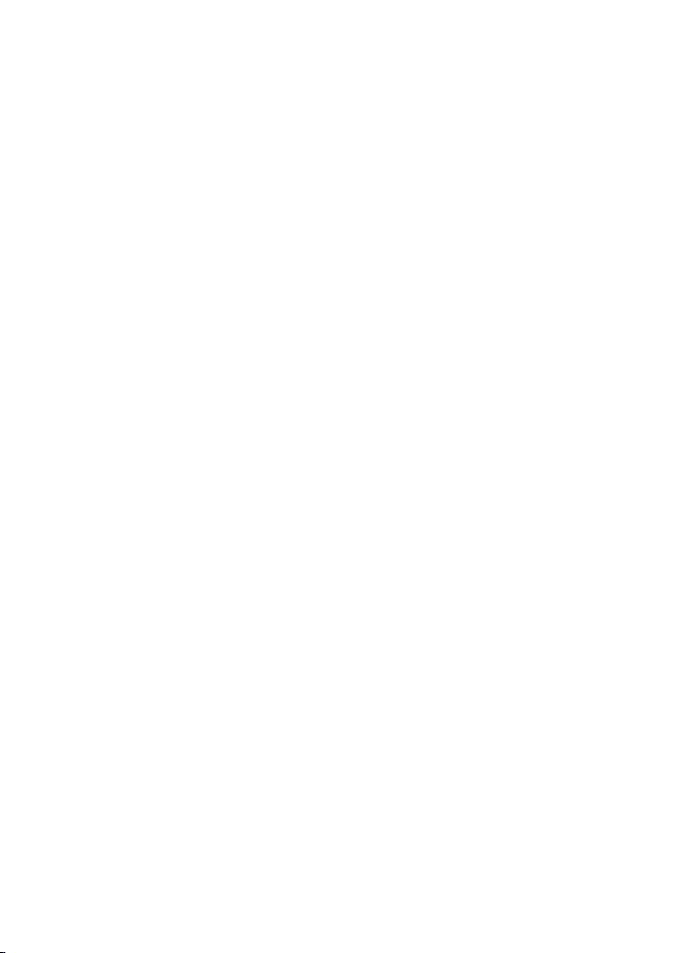
8 Echoson deur de pêche : Intr oduction ................................................................................................... 31
8-1 Utiliser le TRACKFISH . . . . . . . . . . . . . . . . . . . . . . . . . . . . . . . . . . . . . . . . . . . . . . . . . . . . . . . . . . . . 31
8-2 Interprétation des données affichées à l’écran . . . . . . . . . . . . . . . . . . . . . . . . . . . . . . . . . . .32
8-3 Détection des poissons en mono ou bi-fréquence . . . . . . . . . . . . . . . . . . . . . . . . . . . . . . .34
8-4 Détection et affichage des poissons . . . . . . . . . . . . . . . . . . . . . . . . . . . . . . . . . . . . . . . . . . . . .37
8-5 Echelle . . . . . . . . . . . . . . . . . . . . . . . . . . . . . . . . . . . . . . . . . . . . . . . . . . . . . . . . . . . . . . . . . . . . . . . . . .38
8-6 Gain et seuil . . . . . . . . . . . . . . . . . . . . . . . . . . . . . . . . . . . . . . . . . . . . . . . . . . . . . . . . . . . . . . . . . . . . .39
9 Echoson deur de pêche : Ecra ns .............................................................................................................4 0
9-1 Ecran Historique Sonar - plein écran . . . . . . . . . . . . . . . . . . . . . . . . . . . . . . . . . . . . . . . . . . . . .40
9-2 Ecran Sonar Zoom . . . . . . . . . . . . . . . . . . . . . . . . . . . . . . . . . . . . . . . . . . . . . . . . . . . . . . . . . . . . . . .41
9-3 Ecran Sonar Fond . . . . . . . . . . . . . . . . . . . . . . . . . . . . . . . . . . . . . . . . . . . . . . . . . . . . . . . . . . . . . . . . 41
9-4 Ecran Sonar 50/200 . . . . . . . . . . . . . . . . . . . . . . . . . . . . . . . . . . . . . . . . . . . . . . . . . . . . . . . . . . . . . . 42
9-5 Ecran Sonar A-Scope . . . . . . . . . . . . . . . . . . . . . . . . . . . . . . . . . . . . . . . . . . . . . . . . . . . . . . . . . . . . 42
10 Ecran Jauge ........................................................................................................................................ 44
11 Ecran Données .................................................................................................................................... 45
12 Fonctions e t écran Carbur ant .............................................................................................................. 46
12-1 Remplir ou vider un réservoir . . . . . . . . . . . . . . . . . . . . . . . . . . . . . . . . . . . . . . . . . . . . . . . . . . .46
12-2 Ecran Carburant . . . . . . . . . . . . . . . . . . . . . . . . . . . . . . . . . . . . . . . . . . . . . . . . . . . . . . . . . . . . . . . . 47
12-3 Courbes de consommation de carburant . . . . . . . . . . . . . . . . . . . . . . . . . . . . . . . . . . . . . . .48
13 Ecran Marées ...................................................................................................................................... 50
14 Ecran Car touche utilisa teur ................................................................................................................ 51
15 Ecrans DSC/ Suivre bateau ami ............................................................................................................. 52
15-1 Ecrans principaux . . . . . . . . . . . . . . . . . . . . . . . . . . . . . . . . . . . . . . . . . . . . . . . . . . . . . . . . . . . . . . 53
15-2 Utiliser les écrans . . . . . . . . . . . . . . . . . . . . . . . . . . . . . . . . . . . . . . . . . . . . . . . . . . . . . . . . . . . . . . . 54
16 Ecran Infos tec hniques ....................................................................................................................... 55
17 Paramétrage d u TRACKFISH ................................................................................................................ 55
17-1 Paramétrage > Système . . . . . . . . . . . . . . . . . . . . . . . . . . . . . . . . . . . . . . . . . . . . . . . . . . . . . . . .57
17-2 Paramétrage > Carte . . . . . . . . . . . . . . . . . . . . . . . . . . . . . . . . . . . . . . . . . . . . . . . . . . . . . . . . . . .58
17-3 Paramétrage > Sonar . . . . . . . . . . . . . . . . . . . . . . . . . . . . . . . . . . . . . . . . . . . . . . . . . . . . . . . . . . . 61
17-4 Paramétrage > GPS . . . . . . . . . . . . . . . . . . . . . . . . . . . . . . . . . . . . . . . . . . . . . . . . . . . . . . . . . . . . 62
17-5 Paramétrage > Carburant . . . . . . . . . . . . . . . . . . . . . . . . . . . . . . . . . . . . . . . . . . . . . . . . . . . . . . 62
TRACKFISH 6500 Manuel d’installation et d’utilisation 5
NAVMAN
Page 4
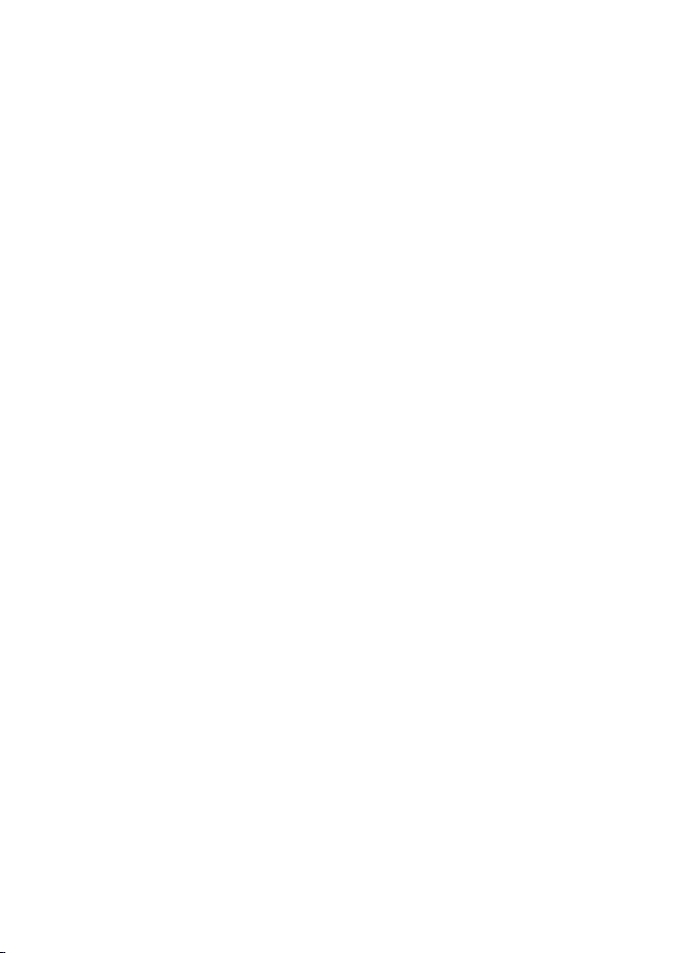
17-6 Paramétrage > Trace . . . . . . . . . . . . . . . . . . . . . . . . . . . . . . . . . . . . . . . . . . . . . . . . . . . . . . . . . . . 64
17-7 Paramétrage > Lochs . . . . . . . . . . . . . . . . . . . . . . . . . . . . . . . . . . . . . . . . . . . . . . . . . . . . . . . . . . .65
17-8 Paramétrage > Alarmes . . . . . . . . . . . . . . . . . . . . . . . . . . . . . . . . . . . . . . . . . . . . . . . . . . . . . . . .65
17-9 Paramétrage > Unités . . . . . . . . . . . . . . . . . . . . . . . . . . . . . . . . . . . . . . . . . . . . . . . . . . . . . . . . . .66
17-10 Paramétrage > Transfert données . . . . . . . . . . . . . . . . . . . . . . . . . . . . . . . . . . . . . . . . . . . . .67
17-11 Paramétrage > Etalonnage . . . . . . . . . . . . . . . . . . . . . . . . . . . . . . . . . . . . . . . . . . . . . . . . . . . .68
17-12 Paramétrage > Heure . . . . . . . . . . . . . . . . . . . . . . . . . . . . . . . . . . . . . . . . . . . . . . . . . . . . . . . . . . 69
17-13 Paramétrage > Favoris . . . . . . . . . . . . . . . . . . . . . . . . . . . . . . . . . . . . . . . . . . . . . . . . . . . . . . . . . 69
17-14 Paramétrage > Simulation . . . . . . . . . . . . . . . . . . . . . . . . . . . . . . . . . . . . . . . . . . . . . . . . . . . . .70
18 Installa tion ....................................................................................................................................... 71
18-1 Installation : Eléments livrés avec votre TRACKFISH . . . . . . . . . . . . . . . . . . . . . . . . . . . . . 71
18-2 Installation : Options et accessoires . . . . . . . . . . . . . . . . . . . . . . . . . . . . . . . . . . . . . . . . . . . . .71
18-3 Installation : Boîtier du TRACKFISH . . . . . . . . . . . . . . . . . . . . . . . . . . . . . . . . . . . . . . . . . . . . . .73
18-4 Installation : Câble d’alimentation/transmission de données . . . . . . . . . . . . . . . . . . . 74
18-5 Installation : Antenne GPS . . . . . . . . . . . . . . . . . . . . . . . . . . . . . . . . . . . . . . . . . . . . . . . . . . . . . . 75
18-6 Installation : Sonde . . . . . . . . . . . . . . . . . . . . . . . . . . . . . . . . . . . . . . . . . . . . . . . . . . . . . . . . . . . . . 75
18-7 Installation : Capteurs essence Navman . . . . . . . . . . . . . . . . . . . . . . . . . . . . . . . . . . . . . . . . . 76
18-8 Installation : Capteurs diesel Navman . . . . . . . . . . . . . . . . . . . . . . . . . . . . . . . . . . . . . . . . . . 76
18-9 Installation: VHF DSC . . . . . . . . . . . . . . . . . . . . . . . . . . . . . . . . . . . . . . . . . . . . . . . . . . . . . . . . . . .76
18-10 Installation : SmartCraft . . . . . . . . . . . . . . . . . . . . . . . . . . . . . . . . . . . . . . . . . . . . . . . . . . . . . . . 77
18-11 Installation : Autres instruments NavBus . . . . . . . . . . . . . . . . . . . . . . . . . . . . . . . . . . . . . . .77
18-12 Installation : Autres instruments NMEA . . . . . . . . . . . . . . . . . . . . . . . . . . . . . . . . . . . . . . . .78
18-13 Installation : Paramétrage et tests . . . . . . . . . . . . . . . . . . . . . . . . . . . . . . . . . . . . . . . . . . . . . 78
Append ice A - Caractéris tiques techniq ues .............................................................................................. 79
Append ice B - En cas de problè me ........................................................................................................... 81
Append ice C - Lexique et donn ées de navigation ..................................................................................... 85
NAVMAN
TRACKFISH 6500 Manuel d’installation et d’utilisation6
Page 5
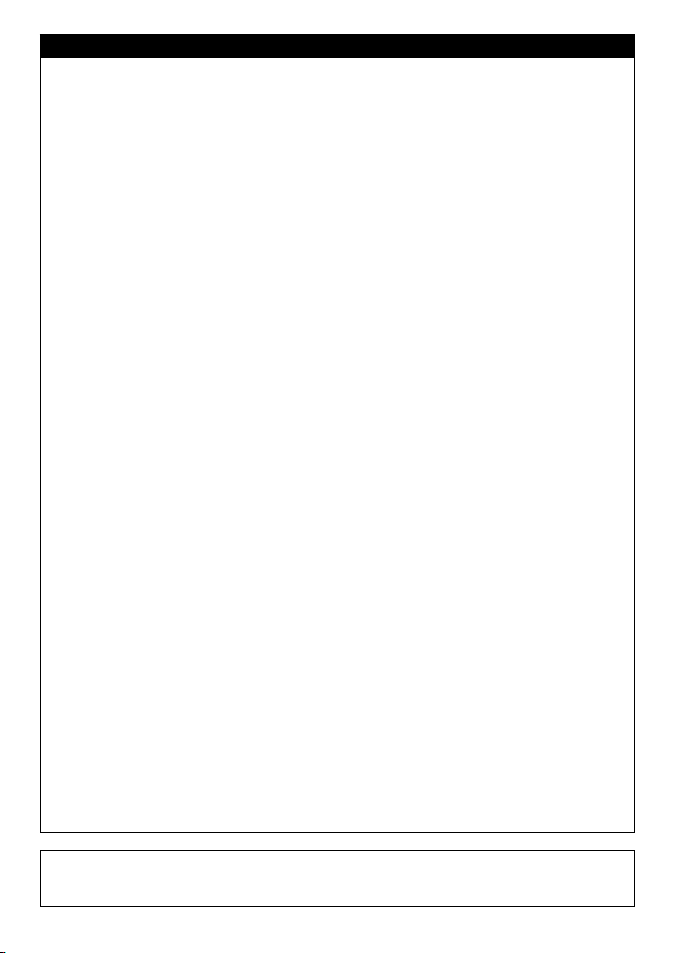
Important
Il incombe au propriétaire de veiller à ce que l’appareil soit installé et utilisé de telle sorte qu’il
ne cause pas d’accidents, de blessures ou de dommages matériels. L’utilisateur de ce produit est
seul responsable du respect des règles de sécurité en matière de navigation.
Système de positionneme nt global (GPS) : le système de positionnement global ou GPS
(Global Positioning System) est géré par le gouvernement américain. Ce dernier est par
conséquent seul responsable du fonctionnement et de la précision du système GPS et de la
maintenance de ses satellites. Les modifications appor tées au système peuvent affecter la
précision et les per formances des récepteurs GPS (dont le TRACKFISH). Le TRACKFISH NAVMAN
est un instrument de navigation fiable et précis s’il est correctement utilisé. C’est pourquoi nous
vous recommandons de lire at tentivement cette notice et de vous familiariser avec l’ensemble
des fonctions du TRACKFISH. Le simulateur intégré vous permet d’effectuer un tour d’horizon
de ses différentes fonctionnalités avant d’utiliser l’appareil en conditions réelles.
Cartographie électronique : la cartographie électronique utilisée par le TRACKFISH est une
aide à la navigation et ne peut en aucun cas se substituer aux cartes marines off icielles. Seuls les
cartes officielles et les avis aux navigateurs contiennent les informations nécessaires au respect
des règles de sécurité en matière de navigation. Veillez à toujours comparer les données
fournies par votre TRACKFISH à d’autres sources de positionnement (contrôles visuels, mesures
de la profondeur, relèvements au radar et au compas de relèvement). En cas d’écart entre les
données, rechercher l’origine de l’erreur avant de poursuivre sa route.
Echoso ndeur de pêche : la précision des données de profondeur peut être compromise par
de nombreux facteurs, y compris le type de sonde, l’emplacement de la sonde et l’état de la
mer. Il incombe à l ’utilisateur de veiller à ce que les sondes du TRACKFISH soient correc tement
installées et utilisées.
Fonctions Carburant : la valeur de l’Economie (distance parcourue par unité de carburant
consommée) peut varier de façon importante selon la charge du bateau et les conditions de
navigation. Grâce à la gestion électronique de votre consommation de carburant, le TRACKFISH
peut estimer le volume de carburant restant dans le réservoir. Toutefois, il est nécessaire de
vérifier cette valeur en contrôlant visuellement ou de toute autre manière la quantité de
carburant restant réellement dans le réservoir. Ce contrôle permet ainsi de remédier aux
éventuelles erreurs d’utilisation des fonctions Carburant (telles qu’oublier de remet tre à zéro
la quantité consommée après avoir fait le plein ou faire tourner le moteur sans activer les
fonctions Carburant) ou à toute autre opération susceptible de fausser la gestion électronique
de votre consommation. Veillez à toujours prévoir à bord un volume de carburant suffisant pour
votre trajet ainsi qu’une réserve de secours.
NAVMAN NZ LIMITED DECLINE TOUTE RESPONSABILITE EN CAS D’ACCIDENT, DOMMAGE
MATERIEL OU INFR ACTION A LA LOI OCCASIONNES PAR UNE MAUVAISE UTILISATION DU
PRODUIT.
Langue de référence : cette notice a été traduite de l’anglais. En cas de litige relatif à
l’interprétation de la documentation, la version anglaise de la documentation prévaudra.
Cette notice p résente le TRACKFISH à la date d’i mpression. Navman NZ Lim ited se réserve le droit
de modifier les caractéristiques techniques du produit sans préavis. Copyright © 2005 Navman NZ
Limited, Nouvelle-Zélande, tous droits réservés. Navman est une marque déposée de Navman
NZ Limited.
Les unités par défaut du TRACKFISH sont le pied, le ° F (Fahrenheit), le gallon US et le noeud.
Pour modifier ces unités, voir sec tion 17-9.
TRACKFISH 6500 Manuel d’installation et d’utilisation 7
NAVMAN
Page 6
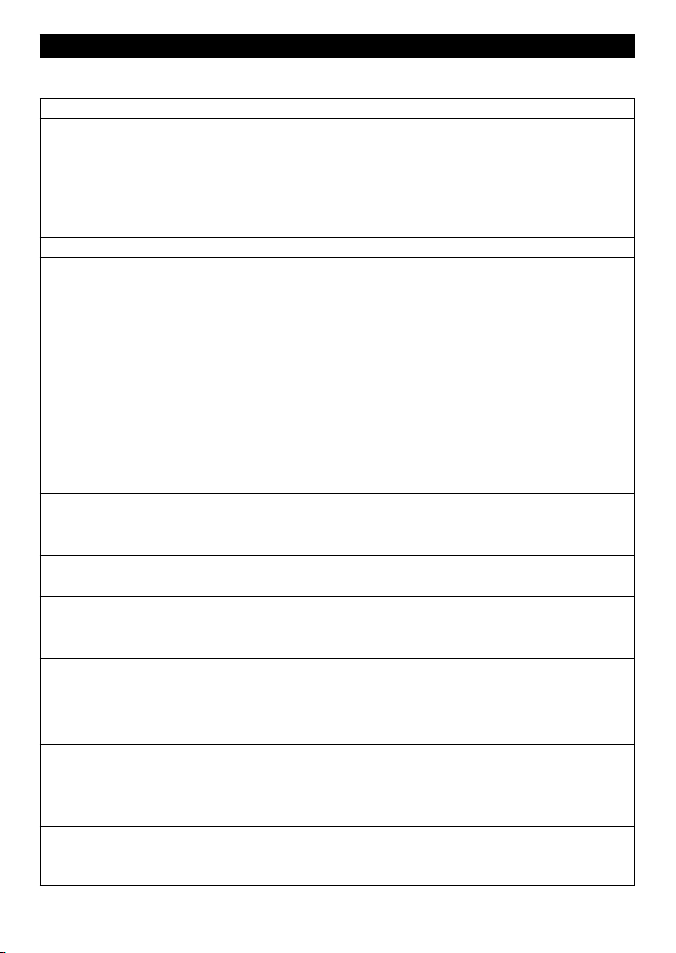
1 Introduction
Recherche rapide d’informations sur les fonc tions intégrées ou optionnelles du TRACKFISH :
Fonction Type d’information Réf. Elément requis
Généralités
MOB Touche MOB (“ Homme à la mer “)
Navigation
Données cartographiques
Alarmes Alarmes intégrées
Informations
sur le bateau
Carburant Fonctions carburant, moteurs essence
Sondeur
Autres bateaux Suivre un bateau ami, interroger d’autres bateaux sur
Se familiariser avec les touches et les écrans
Résolution de problème
Mode simulation
Lexique des termes spécifi ques
Caractéristiques techniques
Présentation des fonctions de navigation
Identifi er la position du bateau sur la carte
Se diriger vers un point quelconque ou un waypoint
Naviguer sur une route prédéfi nie
Projection cap suivi : une évaluation de votre
progression
Traces : garde en mémoire les diff érentes positions
du bateau
Statut du récepteur GPS
Enregistrer et charger des données à partir d’une
cartouche utilisateur
Caractéristiques de la carte (carte du monde intégrée)
Utilisation de la Carte
Les marées d’un port donné
Alarmes moteur SmartCraft
Données affi chées en haut des écrans principaux 2-7-3
Compas en haut des écrans principaux 2-7-4
Ecran Données
Fonctions carburant, moteurs diesel
Fonctions carburant, moteurs SmartCraft
Remplir ou vider un réservoir
Présentation du sondeur
Profondeur, caractéristiques du fond, éléments
présents dans l’eau
Sondeur de pêche
leur position
Appels de détresse
2
App B
2-6
App C
App A
2-4
3-1
3-2
3-1
3-1
3-4
3-5
7
14
3-2
3-2-4 & 5
13
2-5
1-1
11
12
12
12
12-1
8
8
8
15
15
Position GPS
Cartouche utilisateur
Carte C-MAP™
Carte C-MAP™
SmartCraft
Capteurs essence
Capteurs diesel
SmartCraft
Sondeur
Sondeur
Sondeur
VHF DSC
VHF DSC
NAVMAN
TRACKFISH 6500 Manuel d’installation et d’utilisation8
Page 7
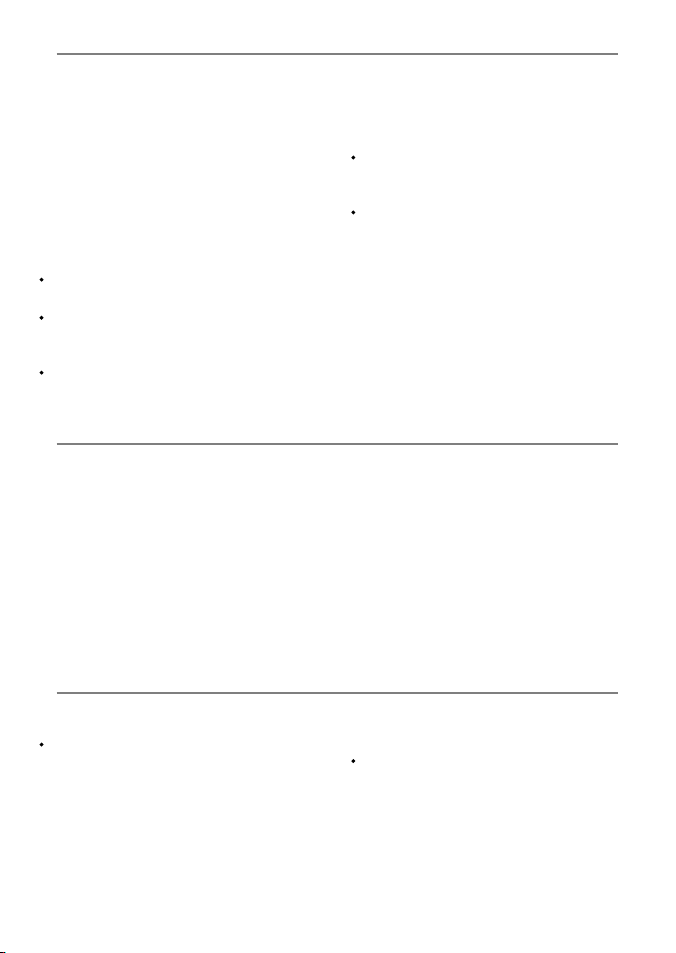
1-1 Prés entat ion
Comp act et résistant, le TRACKFISH 6500
NAVMAN sert à la fois de GPS tra ceur et
de sondeur de pêche. Il intègre les toutes
dernières fonctions de navigation. D’une
grande simplicité d’utilisation, il est équipé
d’un large écran couleur offrant une excellente
lisibilité. Il exécute à votre place les opérations
de navigation les plus complexes.
Les fonctions, les écrans et les paramètres
disponibles dépendent des composants du
système (capteurs optionnels, instruments
divers) :
Les fonctions Sonar nécessitent
l’installation d’une sonde spéciale.
Pour avoir accès aux fonctions Carburant
du TRACKFISH, un ou plusieurs capteurs
essence ou diesel doivent être installés.
Pour avoir accès aux fonctions de gestion
des données moteur Smar tCraft, un
1-2 Nettoyage et entretien
L’écran du TRACKFISH est traité anti-reflet
(technologie Navman). Pour ne pas le rayer,
nettoyer l’écran avec un chiffon humide. Un
détergent très doux peut être utilisé si les
dépôts de sel sont importants. N’utilisez pas de
produits abrasifs, d’essence ou autres solvants.
Nettoyer les cartouches à l´aide d´un chif fon
humide ou imprégné d´un détergent doux.
Protéger ou ôter les capteurs tableau arrière
avant de repeindre la coque du bateau. Ne
passer qu’une couche d’antifouling sur les
capteurs traversants. S’ils sont déjà recouverts
système SmartCraft doit être installé. Pour
plus d’informations sur l’utilisation du
système SmartCraft, veuillez vous reporter
au Manuel d’Installation et d’Utilisation du
boîtier SmartCraft.
Les fonctions DSC/Suivre bateau ami ne
fonctionnent qu’avec une VHF DSC Navman
proposant la fonction Suivre bateau ami.
Le TRACKFISH peut envoyer des
informations au pilote automatique du
bateau et échanger des données avec
d’autres instruments.
Les optio ns d’installati on sont décrites s ection 18-2.
Le présent manuel décrit comment installer et
faire fonctionner votre TRACKFISH. Les termes
techniques sont définis dans l’appendice C.
Veuillez lire attentivement cette notice avant le
montage et l’utilisation de votre appareil. Pour
plus d’informations sur cet instrument et les
autres produits Navman, rendez-vous sur notre
site Internet : www.navman.com.
d’une ou plusieurs couches, les poncer très
légèrement avant d’appliquer la nouvelle
couche.
Pour un fonctionnement optimal du T RACKFI SH,
éviter de plier ou de marcher sur les câbles et
les connec teurs. Vérifier régulièrement si la
sonde n’est pas encrassée (algues, déchets).
Ne pas appliquer de jet à haute pression
sur la roue à aubes du capteur vitesse : cela
l’abîmerait.
Replacer le capot de protection sur l’écran
lorsque le TRACKFISH est éteint.
1-3 Cartouches C-MAP™
Vous pouvez utiliser deux sortes de cartouches
avec votre TRACKFISH :
Les cartouches cartographie C-MAP™ :
chaque car touche contient la car tographie
détaillée d’une région donnée. Lorsque
vous insérez une cartouche dans le lecteur,
les informations de la cartouche s’affichent
automatiquement sur la carte mondiale
intégrée du TRACKFISH.
Le TRACKFISH est compatible avec les
cartes NT, NT+ et NT-MAX. Les cartouches
NT-MAX of frent plus d’informations
TRACKFISH 6500 Manuel d’installation et d’utilisation 9
cartographiques que les versions
précédentes. Elles proposent par exemple
des photos des lieux intéressants.
Les cartouches utilisateurs C-MAP™ : ces
cartouches vous permettent de stocker vos
données de navigation. Chaque cartouche
utilisateur sert d’extension à la mémoire
du TRACKFISH et permet de transférer des
données vers un autre TR ACKFISH (voir
section 14).
Remarque : les anciennes cartouches
5 volts ne sont pas compatibles.
NAVMAN
Page 8

Insérer u ne nouvelle cartouche
Attention : manipuler les cartouches avec précaution. Rangez-les dans leur boîtier lorsqu’elles
ne sont pas insérées dans le TRACKFISH.
Important : veiller à toujours laisser le réceptacle inséré dans le TRACKFISH afin d´ éviter toute
infiltration d’humidité dans le lecteur.
Contacts or sur face arrière
1 2 4
3
CartoucheCartouche
Réceptacle
Eteindre le TRACKFISH (voir section 2-2).
Retirer le réceptacle du TRACKFISH puis ôter la
cartouche du réceptacle.
La ranger dans son boîtier.
1-4 Démontage et remontage du boî tier
Le boîtier du TRACKFISH se monte et se
démonte facilement lorsqu’il est installé sur
étrier. Ceci permet de le mettre à l’abri si
nécessaire.
Démont age du boîtier
1 Eteindre le TRACKFISH (voir section 2-2)
et replacer le capot de protection sur le
boîtier.
2 Desserrer la molet te située sur l’étrier puis
retirer l’appareil de l’étrier avec précaution.
3 Débrancher les câbles connectés au boîtier
en desserrant chaque écrou dans le sens
inverse des aiguilles d’une montre
4 Replacer les protec tions sur les extrémités
exposées des connecteurs.
5 Ranger le boîtier dans un endroit sec, à
l’abri des chocs et de la poussière (sac de
protection NAVMAN, par exemple).
Remont age du boîtier
1 Oter les protections des connecteurs.
Brancher les connecteurs à l’arrière du
boîtier.
NAVMAN
Insérer la nouvelle cartouche dans le réceptacle
en veillant. à ce que les contacts or, situés sur la
face arrière de la cartouche, soient à l’opposé
du réceptacle (voir ci-dessus).
Conserver le boîtier de la cartouche.
Replacer le réceptacle dans le TRACKFISH.
Veiller à ce que la couleur de chaque
connecteur soit identique à celle de la
prise dans laquelle il est branché.
Bloquer chaque connecteur en vissant
à fond l’écrou dans le sens des aiguilles
d’une montre.
Le TRACKFISH ne sera pas endommagé en
cas d’erreur de branchement.
2 Installer le boîtier sur l’étrier. Régler la
position de l’écran de manière à ce qu’il
soit parfaitement lisible puis resserrer
la molet te de l’étrier. Oter le capot de
protection.
Etrier
Molette
TRACKFISH 6500 Manuel d’installation et d’utilisation10
Page 9
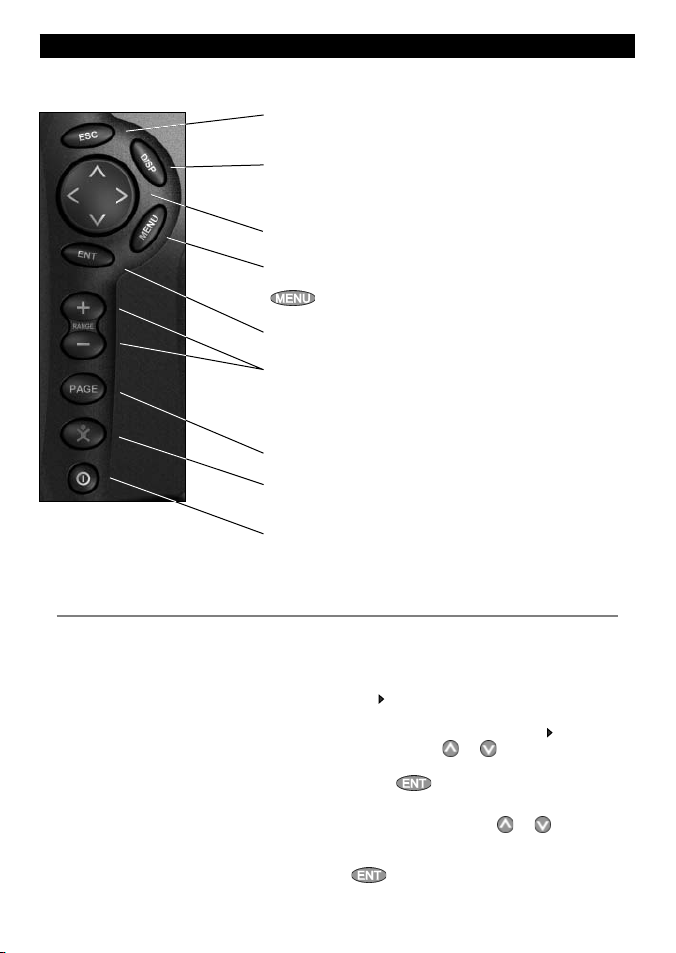
2 Fonctionnement général
Présentation des touches
2-1 Utiliser les touches
En mode car te, cette touche pe rmet de centrer le batea u à l’écran.
Elle perm et aussi de retourne r au menu ou à l’écran pré cédent.
Pour affi cher le menu des écrans principaux du TRACKFISH.
Pour activer un écran, le sélectionner à partir du menu (voir
section 2-7).
Pour déplacer le curseur ou la barre de sélection sur l ’écran.
Pour affi cher un menu comportant l’ensemble des fonctions
de l’écran activé. Appuyer une nouvelle fois sur la touche
pour affi cher le menu Paramétrage (voir section 17).
Pour activer une fonc tion ou valider un changement.
Ecran Carte : pour activer le zoom avant ou arrière et affi cher
une zone cartographique plus ou moins large et détaillée.
Ecran Sonar : pour modifi er l’échelle de profondeur des
écrans Sonar.
Pour passer d’un écran favori à l’autre (voir section 2-7-2)
Pour activer la fonction MOB (Man OverBoard - Homme à la
mer, voir section 2-4).
Pour allumer et éteindre le TRACKFISH (voir section 2-2) et
pour régler le rétro -éclairage de l’écran (voir section 2-3).
Dans cette notice :
Appuyer sur une touche signifie exercer
une pression sur une touche pendant
moins d’une seconde.
Maintenir une touche enfoncée signifie
exercer une pression continue sur la
touche.
Le buzzer interne émet un bip sonore chaque
fois que vous appuyez sur une touche (pour
désactiver le bip, voir section 17-1).
Utiliser les menus
Pour faire fonctionner votre TRACKFISH,
vous devez sélectionner des éléments dans
différents menus. Ces éléments peuvent être
TRACKFISH 6500 Manuel d’installation et d’utilisation 11
des sous-menus, des commandes ou des
données.
Sélectionner un sous-menu
Une
après un élément du menu indique
qu’un sous-menu existe, comme c’est le cas
par exemple pour le menu Carte . Appuyer
sur les touches
sous-menu de votre choix puis appuyer sur la
touche .
Activer une commande
Appuyer sur les touches ou pour
sélectionner une commande comme l e curseur
Goto par exemple, puis appuyer sur la touche
.
NAVMAN
ou pour sélectionner le
Page 10
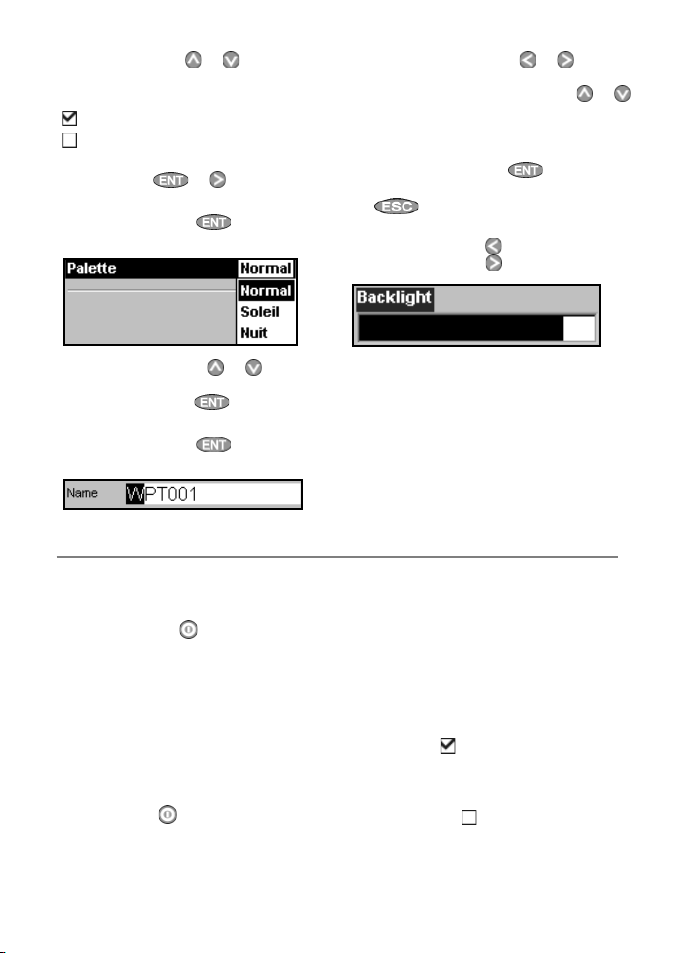
Modifier un type de données
Appuyer sur les touches
sélectionner le type de données à modifier, et :
a cocher ou décocher la case :
signifie “Activer” ou “Oui”
signifie “Désactiver” ou “Non”
Pour cocher ou décocher la case, appuyer
sur les touches
b sélectionner une option :
1 Appuyer sur la touche
le menu des différentes fonctions.
ou pour
ou .
pour afficher
2 Appuyer sur les touches ou pour
sélectionner la lettre ou le chiffre à
modifier. Appuyer sur les touches
pour modifier la lettre ou le chiffre.
Répéter ces deux opérations pour modifier
d’autres let tres ou chiffres.
3 Appuyer sur la touche
la nouvelle valeur ou appuyer sur la touche
pour annuler les modifications.
d utiliser un curseur de réglage :
Appuyer sur la touche pour diminuer la
valeur et sur la touche
pour l’augmenter.
ou
pour valider
2 Appuyer sur les touches
sélectionner l’option souhaitée, puis
appuyer sur la touche .
c modifier un nom ou une valeur :
1 Appuyer sur la touche
le nom ou la valeur :
ou pour
pour afficher
2-2 Marche/arrê t - Mise en marche auto matique
Mise en marche manuelle
Si le TRACKFISH n’est pas câblé pour une mise
en marche automatique, allumer l’appareil en
appuyant sur la touche . Ajuster la position
de l’écran pour une lisibilité optimale (voir
section 2-3).
Remarque : si le TRACKFISH n’est pas câblé
pour une mise en marche automatique, il
n’enregistre pas le nombre d’heures moteur
ni la consommation de carburant (voir section
18- 4).
Extinction manuelle
Pour éteindre manuellement le TRACKFISH,
maintenir la touche enfoncée jusqu’à ce
que l’écran s’éteigne.
NAVMAN
Mise en marche automatique
Si le TRACKFISH est câblé pour une mise en
marche automatique (voir section 18- 4) :
• Il s’allume automatiquement dès que le
circuit électrique est sous tension.
• Dans ce cas, vous ne pouvez pas éteindre le
TRACKFISH tant que l’alimentation n’est pas
coupée.
• Si l’Extinction auto (voir sec tion 17-1)
est activée
automatiquement lorsque l’alimentation
électrique du bateau est coupée.
• Si l’Extinction auto (voir sec tion 17-1)
est désactivée
allumé même si l’alimentation électrique
du bateau est coupée. Dans ce cas, le
TRACKFISH peut être éteint manuellement.
, le TRACKFISH s’éteint
, le TRACKFISH reste
TRACKFISH 6500 Manuel d’installation et d’utilisation12
Page 11
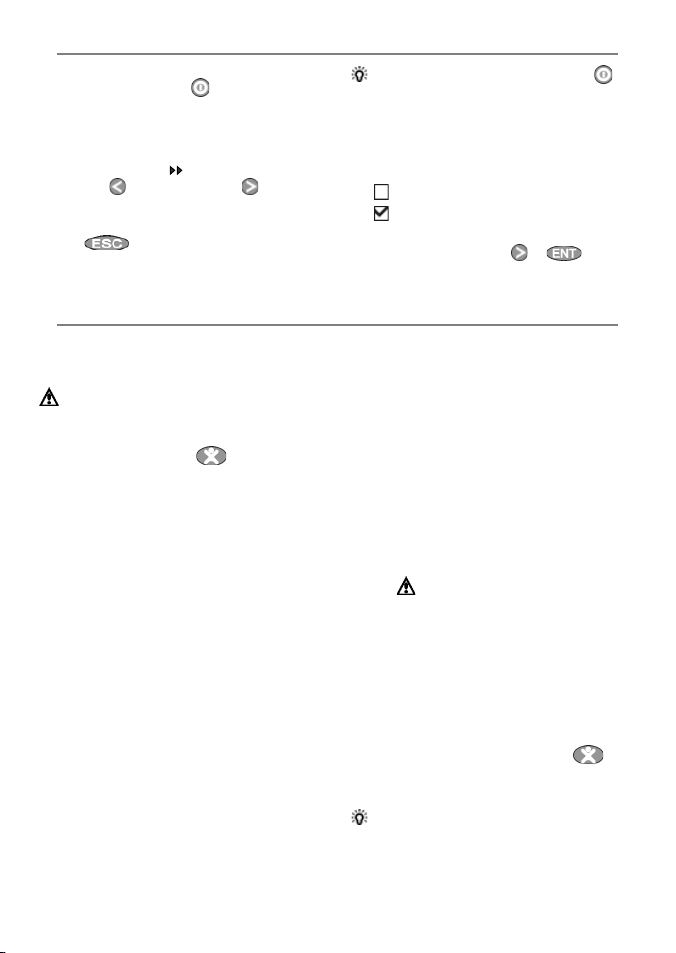
2-3 Rétro-éclairage et mode nuit
Pour activer l’écran Rétro-éclairage, appuyer
brièvement sur la touche
Rétroécl.
L’écran et les touches sont rétro-éclairés.
Pour modifier le niveau de rétro -éclairage,
sélectionner Rétroécl , puis appuyer sur
les touches (moins intense) ou (plus
intense).
Une fois le réglage ef fectué, appuyer sur la
touche
.
.
pour obtenir un écran très lumineux, un rétroéclairage maximum et le mode Nuit désactivé.
Le mode nuit permet de régler la palette de
couleurs de chaque écran.
Pour changer de mode, sélectionner le mode Nuit,
puis appu yer sur les touches
changer qu e la palette de la ca rte, voir secti on 17-2.
2-4 Fonction MOB (Man OverBoard : Homme à la mer)
La fonction MOB permet d’enregistrer
instantanément la position du bateau et donne
des indications pour retourner vers ce point.
Impor tant : la foncti on MOB ne
fonct ionne que si le TRACKFISH est en
mesure d ’afficher une p osition GPS.
1 Appuyer sur la touche .
Le TRACKFISH enregistre la position
actuelle du bateau sous forme d’un
waypoint appelé “ MOB ”.
2 L’écran Car te s’affiche, centré sur le
waypoint MOB.
Le zoom est automatiquement activé pour
une navigation plus précise. Si le zoom n’est
pas assez puissant, le TRACKFISH passe en
mode traceur (écran blanc hachuré, sans
informations cartographiques : voir sec tion
17-2 pour plus de détails).
3 Le waypoint MOB se transforme
automatiquement en waypoint de
destination.
Si la sortie NME A (pilote automatique)
est désactivée (voir section 17-10) utiliser
le TRACKFISH pour barrer manuellement
vers le waypoint MOB (voir sections 3-1-1 et
3-1-2).
Si la sortie NME A (pilote automatique)
Sélectionner :
Désac tiver la fonct ion MOB ou créer u n
nouveau waypoint MOB
1 Appuyer à nouveau sur la touche
2 Sélectionner l’option de votre choix.
le waypoint MOB reste affiché sur la carte. Pour
le supprimer, veuillez vous reporter à la section
5-2-5.
Info : appuyer deux fois sur la touche
Mode nuit
Palette normale pour le plein jour.
Palette optimisée pour la nuit.
ou . Pour ne
est activée, un message vous demande si
le bateau navigue actuellement en mode
pilote automatique.
Non : utiliser le TRACKFISH pour barrer
manuellement vers le waypoint MOB de
destination (voir sec tions 3-1-1 et 3-1-2).
Oui : un message vous demande si vous
désirez retourner au waypoint MOB.
Sélectionner :
Oui : pour retourner immédiatement au
waypoint MOB.
Attention : ceci peut entraîner un
brusque et dangereux changement
de direction.
Non : désactiver le pilote automatique ;
utiliser alors le TR ACKFISH pour
retourner au waypoint MOB (voir
sections 3-1-1 et 3-1-2).
.
Info : une fois la fonction MOB désactivée,
TRACKFISH 6500 Manuel d’installation et d’utilisation 13
NAVMAN
Page 12

2-5 Alarmes
Lorsque la valeur seuil d’une alarme est dépassée, le TRACKFISH af fiche un message d´avertissement
et active le buzzer interne ainsi que les éventuels voyants lumineux et buz zers externes.
Appuyer sur la touche
seuil est à nouveau franchie.
Le TRACKFISH possède plusieurs alarmes paramétrables (voir sec tion 17-8).
pour met tre l’alarme en veille. L’alarme se redéclenchera si la valeur
2-6 Mode simulation
En mode simulation, le TRACKFISH n’utilise pas les données provenant du récepteur GPS ou des
autres capteurs mais affiche des données simulées.
Vous pouvez choisir l’un des deux modes de simulation suivants :
• Normal : permet à l’utilisateur de se familiariser avec l’ensemble des fonctions du TRACKFISH,
même hors de l’eau.
• Démo : simule le déplacement du bateau sur une route donnée et permet à l’utilisateur de se
familiariser avec dif férentes fonctions du TRACKFISH.
Pour activer, désactiver et vous familiariser avec le mode Simulation, reportez-vous à la sec tion
17-14. Si le mode Simulation est activé, les aler tes Simulation ou Démo clignotent au bas de l’écran.
Important : ne jamais activer le mode si mulation lors que vous naviguez .
NAVMAN
TRACKFISH 6500 Manuel d’installation et d’utilisation14
Page 13
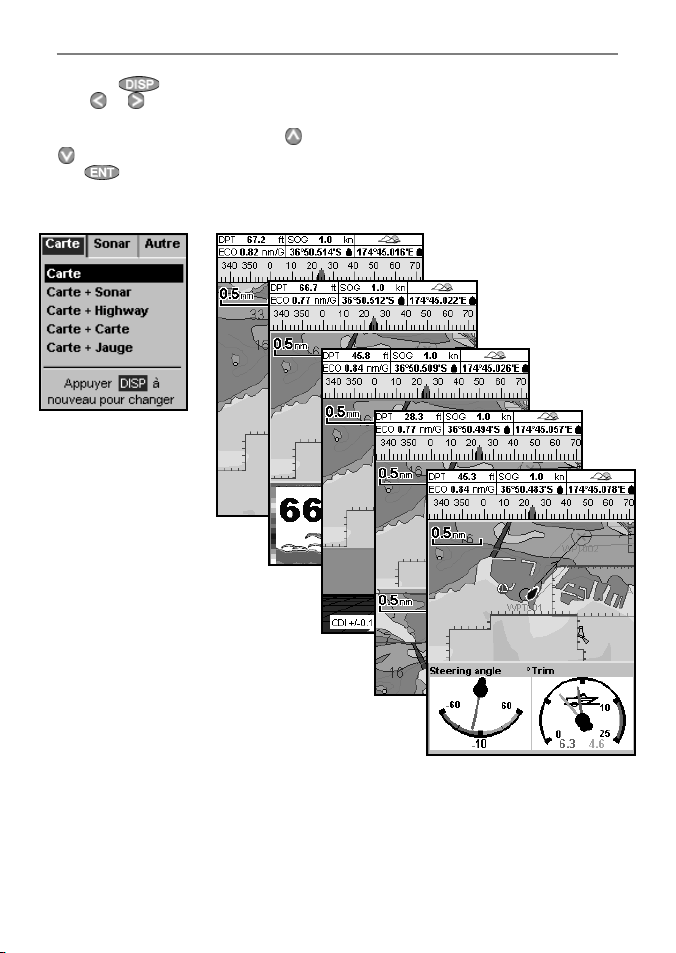
2-7 Ecrans principaux
Pour activer un écran, commencer par appuyer
sur la touche . Appuyer ensuite sur les
touches
d’écran à afficher (Carte, SmartCraf t ou Autre).
Faire défiler les écrans grâce aux touches
ou
touche .
ou pour sélectionner le typ e
et valider un choix en appuyant sur la
Menu et écrans Carte
Le type d ’écrans disponibles dépendra des
composants du système (capteurs optionnels,
instruments divers) (voir section 1-1).
Remarque
Les écrans Sonar ne sont disponibles que si une
sonde spéciale est installée.
TRACKFISH 6500 Manuel d’installation et d’utilisation 15
NAVMAN
Page 14
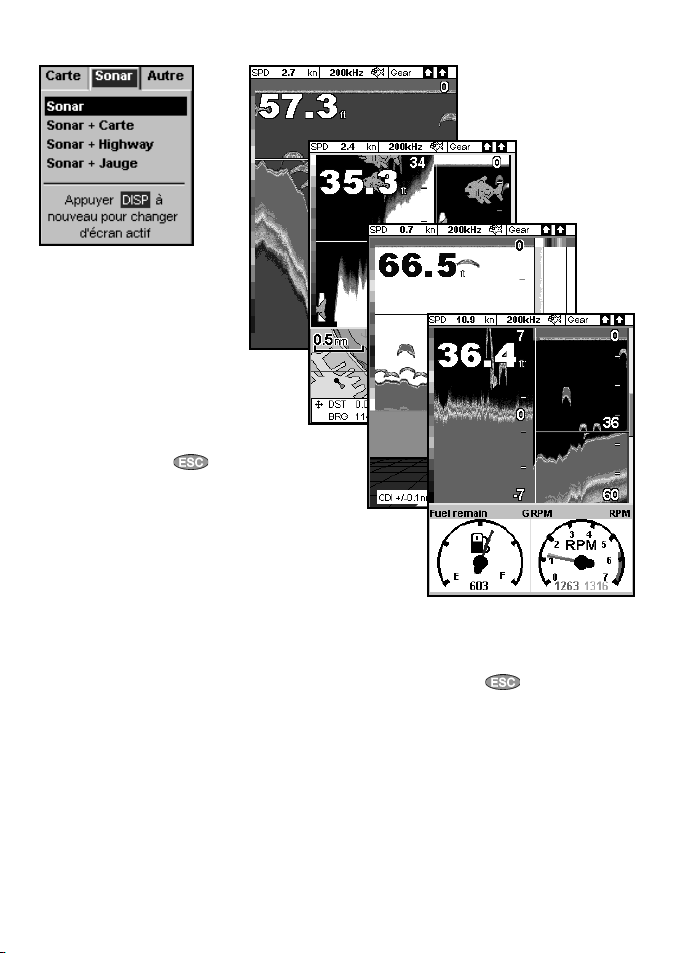
Menu et écrans Sonar
Remarque
Appuyer sur la touche
écran Autre au dernier écran Carte ou Sonar
affiché.
Les écrans Sonar ne sont disponibles que si une
sonde spéciale est installée.
pour passer d’un
Menu et écrans SmartCraft
Pour pouvoir activer l’écran Smar tCraft,
un système SmartCraft doit être installé.
Pour plus d’informations sur l’utilisation du
système SmartCraft, veuillez vous reporter au
Manuel d ’Installation et d’ Utilisation du boî tier
SmartCraft.
NAVMAN
Remarque
Appuyer sur la touche
l’écran Smar tCraft au dernier écran Carte ou
Sonar affiché.
TRACKFISH 6500 Manuel d’installation et d’utilisation16
pour passer de
Page 15
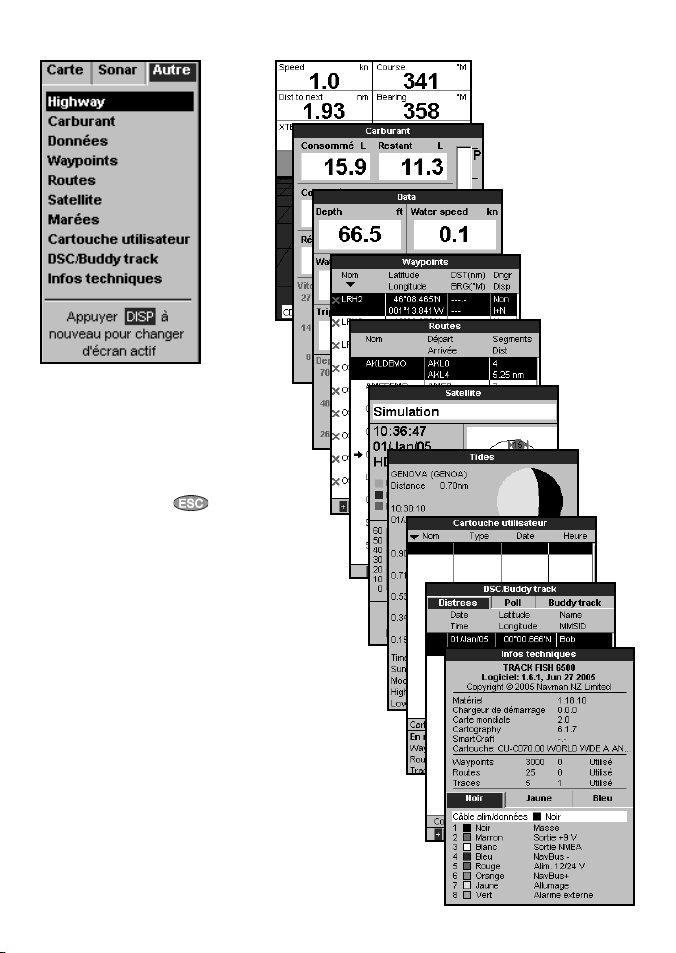
Autres menus et écra ns
Remarque
Appuyer sur la touche
l’écran Autre au dernier écran Carte ou Sonar
affiché.
Pour pouvoir aff icher l’écran DSC/Suivre bateau
ami, une radio VHF doit être installée.
pour passer de
TRACKFISH 6500 Manuel d’installation et d’utilisation 17
NAVMAN
Page 16
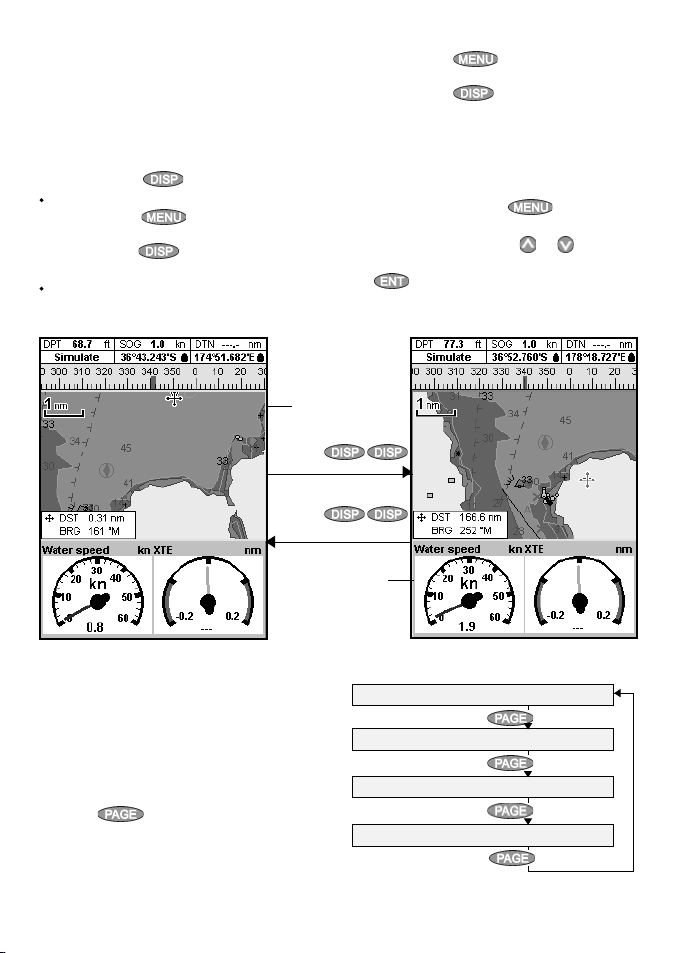
2-7-1 Ecrans partagés
Le TRACKFISH peut aff icher deux écrans
simultanément, comme par exemple Carte
+ Jauges. L’un de ces écrans, l’écran actif, est
entouré d’une bordure jaune. Cela signifie que
l’utilisateur peut inter venir sur ses paramètres
de réglage (l’écran Highway ne peut être l’écran
actif ). Pour modifier l’écran ac tif, appuyer deux
fois sur la touche . Exemple :
Si l’écran Car te est l’écran actif : appuyer
sur la touche
options du menu Carte ; appuyer deux fois
sur la touche pour que l’écran Jauge
devienne l’écran actif.
Si l’écran Jauge est l’écran actif : appuyer
pour afficher les
sur la touche
options du menu Jauge ; appuyer deux fois
sur la touche pour que l’écran Carte
devienne l’écran actif.
Remarque : le coefficient de partage de l’écran
entre l’affichage de la carte ou du sonar et celui
de la jauge ne peut être modifié.
Pour modifier la taille des deux écrans :
1 Appuyer sur la touche
sélectionner Partage écran.
2 Appuyer sur les touches
modifier la taille puis appuyer sur la touche
.
pour afficher les
puis
ou pour
L’écran Carte est actif
Bordure jaune
Appuyer
sur
Appuyer
sur
Bordure jaune
L’écran Jauge n’est pas actif
2-7-2 Ecrans favoris
Le TRACKFISH garde en mémoire une liste
d’écrans fré quemment utilisés, appelés écrans
favoris. Cette liste peut contenir jusqu’à six
écrans favoris, dont trois sont paramétrables
par l’utilisateur (voir section 17-13).
Pour passer à l’écran favori suivant, appuyer sur
la touche
cette démarche (quatre écrans favoris) :
. L’exemple ci -contre illustre
L’écran Carte n’est pas actif
L’écran Jauge est actif
Carte, premier écran favori
Appuyer sur
Sonar, deuxième écran favori
Appuyer sur
Carte + Sonar, troisième écran favori
Appuyer sur
Quatrième écran favori
Appuyer sur
NAVMAN
TRACKFISH 6500 Manuel d’installation et d’utilisation18
Page 17
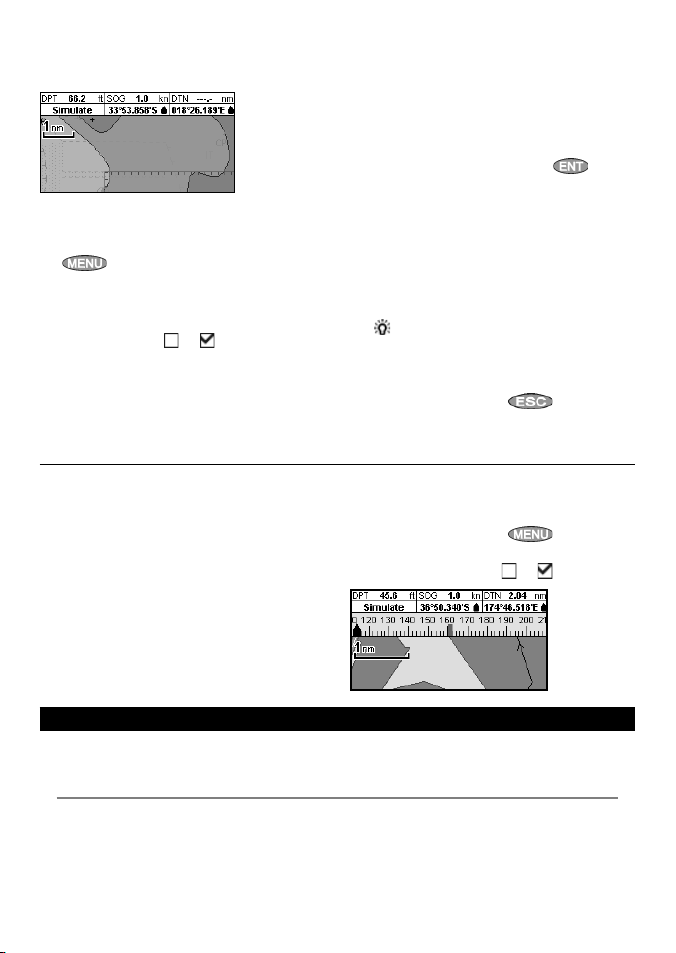
2-7-3 En-tête de données
Les écrans Carte, Sonar et Highway permettent
d’afficher des données en haut de l’écran.
L’en-tête de données peut être dif férent sur
chaque écran. Pour le modifier :
1 Act iver l’écran désiré, app uyer sur la touche
2 Pour activer (on) ou désactiver (off )
3 Pour sélectionner la taille de l’affichage des
puis sél ectionner En- tête de données.
l’en-tête de données :
i Sélectionner Données.
ii Sélectionner
données :
i Sélectionner Taille.
ii Sélectionner Petit, Moyen ou Grand.
ou .
4 Pour m odifier la nat ure des données af fichées :
i Sélectionner Paramétrage données.
ii Modifier un champ de données :
a Utiliser les touches curseur pour
sélectionner le champ à modifier.
b Appuyer sur la touche
afficher la liste des données
pouvant être affichées dans le
champ.
c Sélectionner un type de données
disponible ou sélectionner
Aucune pour laisser le champ vide.
iii R épéter cette dern ière étape pour
configurer les autres champs de do nnées.
Info : si vous avez choisi Aucune pour
tous les champs d’une même ligne, cette
ligne ne s’af fichera pas. L’en-tête de données
prendra d onc moins de place à l’écran.
5 Appuyer sur la touche
retourner à l’écran Carte.
pour
pour
2-7-4 Com pas
Les écrans Carte, Sonar et Highway permettent
d’afficher un compas en haut de l’écran.
Le compas indique toujours le cap suivi sur
le fond (COG), représenté par un symbole
rouge au centre. Lorsque le bateau navigue en
direction d’un point précis, le compas indique
aussi par un symbole noir le cap vers le point
de destination (BRG).
Dans l’exemple suivant le BRG est au [###]° et le
COG au [###]°.
Pour activer ou désac tiver le compas :
1 Appuyer sur la touche
sélectionner En -tête de données
2 Régler le Compas sur ou .
puis
3 Navigation : Carte
L’écran Car te vous permet de visualiser la position et la route du bateau sur la carte ainsi que les
données de navigation.
3-1 Introduction aux fonctions de navigation
Le TRACKFISH vous permet de rejoindre directement un point ou de suivre une route.
TRACKFISH 6500 Manuel d’installation et d’utilisation 19
NAVMAN
Page 18
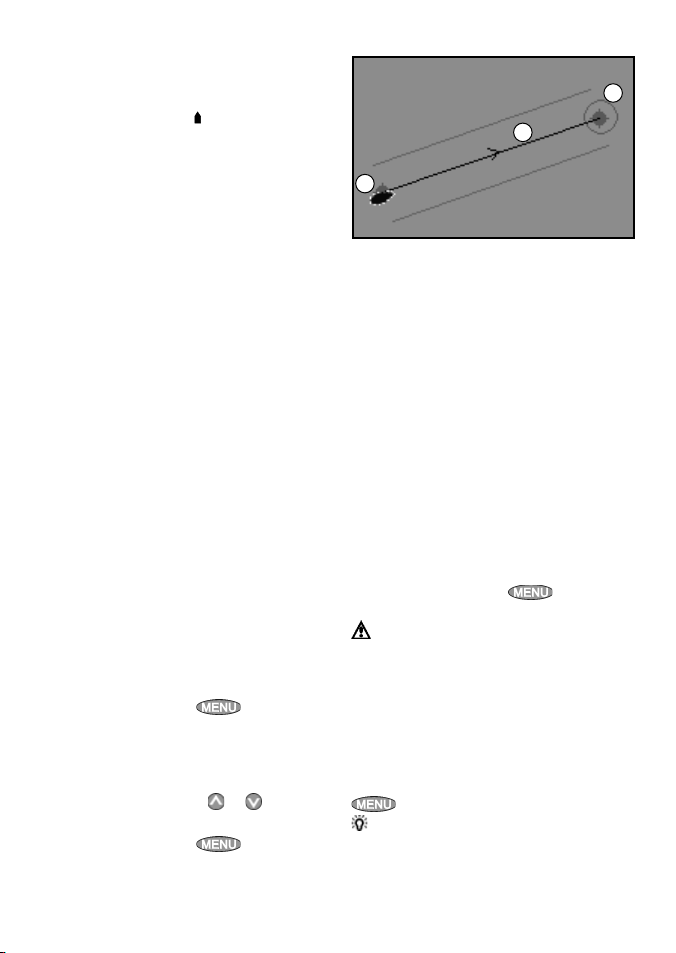
3-1-1 Navi guer vers un point p récis
Lorsque le bateau se dirige vers un point de
destination, les données de navigation suivantes
s’affichent sur les é crans Carte et Highway :
A La position du bateau
B Le point de des tination, entouré d’un cercle.
C La route du bateau vers le point de
destination.
D Deux lignes CDI, parallèles à la route du
bateau, indiquant l’écar t maximum que
peut réaliser le bateau par rappor t à la
route suivie.
Pour plus d’informations, se reporter à
l’appendice C.
Si le pilote automatique est activé, le
TRACKFISH lui enverra les données de
navigation nécessaires pour diriger le bateau
vers le point de destination. Mettre en marche
le pilote automatique avant de commencer à
naviguer vers le point de destination.
Si le pilote automatique est désactivé, barrer le
bateau manuellement en s’aidant :
a de la position et de la destination du bateau
affichées sur les écrans Carte et Highway
.
A
b des données de navigation affichées dans
l’En-tête de données (voir sec tion 2-8-2)
c ou du COG et du BRG indiqués sur le
compas (voir section 2-7-4).
Remarque :
1 Si l’alarme X TE (écart de route) est activée,
le buzzer se déclenche dès que le bateau
s’éloigne de la route d’une distance
supérieure à la valeur de l’alarme (voir
section 17-8).
2 Si l’alarme de rayon d’arrivée est activée,
le buzzer se déclenche dès que le bateau
entre dans le rayon d´arrivée du waypoint
(voir section 17-8).
3-1-2 Se rendre à un waypoint ou à un autre point de la carte
Un waypoi nt est une position c artographiqu e
enregis trée dans le TRACKFISH, te lle qu’un lieu de
pêche ou u n point d’une route (voir se ction 5).
Se rendre directement à un waypoint à partir
de l’écran Carte
1 Sélectionner l’écran Carte.
2 Positionner le curseur sur le wayp oint :
utiliser les touches curseur ou la fonction
Cherche (voir section 3-2-5).
3 Appuyer sur la touche
sélectionner Goto.
Se rendre directement à un waypoint à partir
de l’écran Waypoints
1 Sélectionner l’écran Waypoints.
2 Appuyer sur les touches
sélectionner le waypoint de destination.
3 Appuyer sur la touche
sélectionner Goto.
Se rendre à un autre point de la carte
1 Passer à l’écran Carte.
puis
ou pour
puis
NAVMAN
2 Positionner le curseur sur le point de
destination : utiliser les touches curseur ou
la fonction Cherche (voir section 3-2-5).
3 Appuyer sur la touche
sélectionner Goto curseur.
Attention : assurez-vous que la route ne
traverse pas de zones terrestres ou de zones
de navigation dangereuses.
Suivre une route
Le TRACKFISH affiche les données de
navigation nécessaires pour atteindre le point
de destination (voir section 3-1-1.)
Désactiver une route
A partir de l’écran Car te, appuyer sur la touche
puis sélectionner Annuler route.
Conseil : avant de démarrer, créer des
waypoints aux endroits de votre choix.
Enregistrer votre point de départ sous forme
d´un waypoint pour y revenir plus facilement
(voir section 5-2-1).
B
C
puis
TRACKFISH 6500 Manuel d’installation et d’utilisation20
Page 19
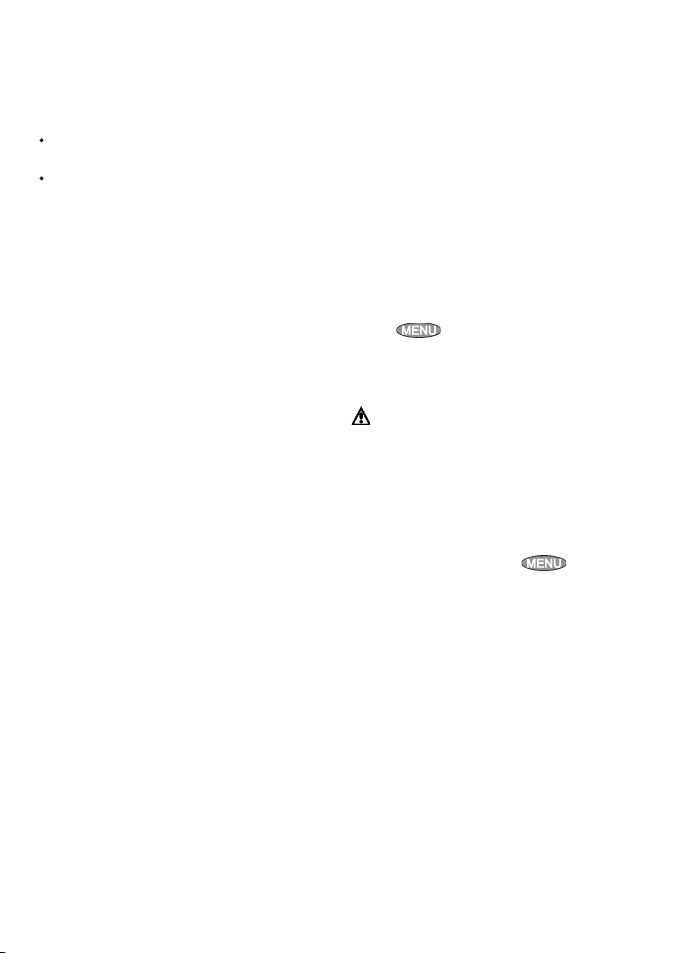
3-1-3 Suivre une route
Préparer sa navigation
Une route est composée d ’une suite de
waypoints que le bateau peut suivre (voir
section 6).
Pour créer des waypoints avant de créer
une route, voir section 5-2-1.
Pour créer une route, voir section 6-2-1.
Activer une route à partir de l’écran Carte
1 Sélectionner l’écran Carte.
2 Appuyer sur la touche MENU et
sélectionner Activer route.
3 Appuyer sur les touches UP ou DOWN pour
sélectionner la route à suivre. Appuyer sur
la touche ENT.
4 Un message s’affiche vous demandant si
vous souhaitez suivre la route dans le sens
aller ou dans le sens retour.
Sélectionner Aller (ordre dans lequel les
waypoints de la route ont été insérés) ou
Retour.
5 Le TRACKFISH affiche la route sélectionnée
sur la carte ainsi que les données de
navigation nécessaires pour suivre le
premier segment de la route.
Activer une route à partir de l’écran Routes
1 Sélectionner l’écran Routes .
2 Suivre la procédure décrite dans l’étape 3
du paragraphe intitulé Activer une route à
partir de l’écran Carte.
Suivre une route
Le TRACKFISH affiche les données de
navigation permettant d’atteindre chaque
waypoint (voir section 3-1-1).
Le TRACKFISH cesse de donner des indications
pour atteindre le waypoint actif et active le
segment de route suivant :
a lorsque le bateau est à moins de 0,025 nm
du waypoint actif,
b lorsque le bateau dépasse le waypoint actif,
c ou encore lorsque vous changez de
waypoint de destination.
Eviter un waypoint actif
Pour éviter un waypoint actif, appuyer sur la
touche
à partir de l’écran Car te puis
sélectionner Eviter. Le TRACKFISH affiche
alors les données de navigation nécessaires
pour atteindre direc tement le prochain
waypoint de la route.
Attention : éviter un waypoint lorsque le
pilote automatique est activé peut provoquer
un brusque changement de direction.
Désactiver une route
Vous pouvez à tout moment désactiver une
route. Ceci est utile lorsque le bateau at teint
le dernier waypoint ou si vous voulez que le
bateau quitte la route active. A partir de l’écran
Carte, appuyer sur la touche
puis
sélectionner Annuler route.
TRACKFISH 6500 Manuel d’installation et d’utilisation 21
NAVMAN
Page 20
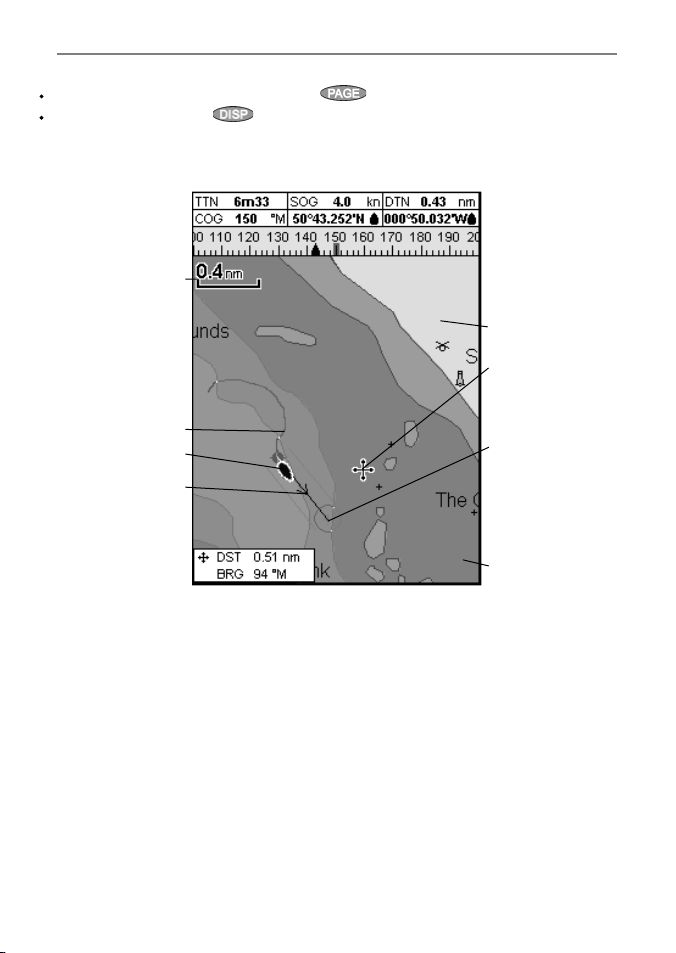
3-2 Présentation de l´écran Carte
Pour activer l’écran Car te :
appuyer une ou plusieurs fois sur la touche
ou appuyer sur la touche
et sélectionner Carte, puis Carte.
Vous pouvez visualiser sur l’écran Carte les informations suivantes :
A
C
jusqu’à ce que la carte s’af fiche
B
H
J
E
D
F
G
A En-tête de données. Pour activer ou
désactiver l’En-tête de données ou pour
afficher des données différentes, voir
section 2-7-3
B Compas (voir section 2-7-4)
C Echelle (voir section 3-2-3)
D Position du bateau (voir section 3-2-1)
E Trace du bateau (voir section 3-5)
F Route du bateau et lignes CDI (voir
appendice C, CDI). Le bateau se dirige vers
le waypoint FISH6
G Distance et cap vers le curseur
H Terre
I Mer
NAVMAN
K
I
J Curseur (voir section 3-2-1)
K Waypoint (voir section 5)
Remarque :
Pour modifier le t ype d’informations affichées
sur la carte, veuillez vous reporter à la section
17-2 .
Pour obtenir une vue en perspective de la
carte, veuillez vous reporter à la section 3-2-6.
TRACKFISH 6500 Manuel d’installation et d’utilisation22
Page 21
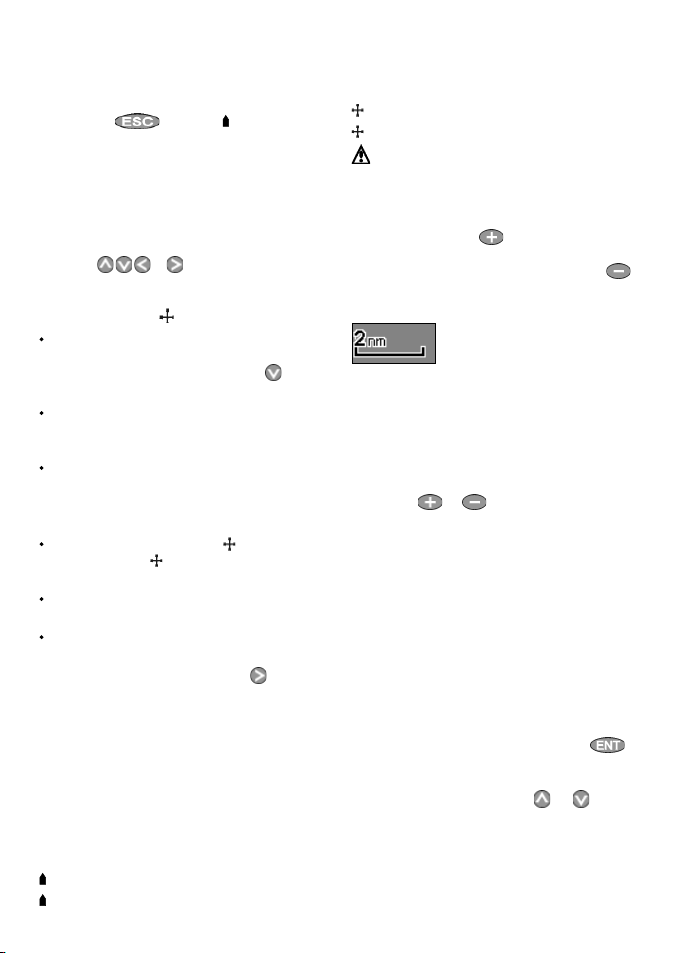
3-2-1 M odes d’affic hage
La Carte possède d eux modes d´afficha ge :
Mode position bateau
Pour passe r en Mode position ba teau, appuyer
sur la touche
position né au centre de l’écran. Lors que le bateau
se déplace, la carte dé file automatiquement
de manière à ce q ue la position du bateau s oit
toujours a ffichée au centr e de l’écran. Le curseur
est désa ctivé (voir ci-de ssous).
Mode curseur
Les touches c urseur sont désign ées par les
symboles et . Pou r passer en mode
curseur, maintenir une des tou ches curseur
enfoncé e. Le curseur appar aît alors à l’écran so us
la forme du s ymbole
Appuyer su r la touche indiquant la directi on
vers laque lle le curseur doit se déplace r :
par exemp le, appuyer sur la touch e pour
déplace r le curseur vers le bas d e la carte.
Appuyer à mi-chem in entre deux touches
curseur p our déplacer le cu rseur en
diagonale.
Maintenir un e des touches curseur e nfoncée
pour dép lacer le curseur su r l’écran de
manière continue.
En mode curseur :
La distance bateau-curseur (
vers le curseur ( BRG ) sont affich és dans le
coin inférieur de l’écran.
La carte ne défil e pas lorsque le batea u se
déplace.
La cart e défile lorsqu e vous déplacez le
curseur s ur l’un des bords de l’écra n.
Ainsi, si vo us maintenez la touche
afin de d éplacer le curse ur sur le bord droit d e
l’écran, la c arte défiler a vers la gauche.
. Le bateau e st alors
. Pour dépl acer le curseur :
DST) et l e cap
enfoncée
3-2-2 Latitude et longitude
Il est poss ible d’affich er la latitude et la lo ngitude
dans l’en-t ête de données. L’écran aff iche les
degrés et m inutes au millième près e t offre une
précision de 2 m environ . La position af fichée
est génér alement celle du bateau . Dans ce cas,
la latitud e et la longitude so nt précédées du
symbol e “ bateau “ :
36° 29 637’ N ou S Lat itude
175° 09 165’ E ou W Longitude
TRACKFISH 6500 Manuel d’installation et d’utilisation 23
Si le curse ur a été déplacé au cours d es dix
dernièr es secondes, la posi tion affiché e est celle
du curseu r. Dans ce cas, la la titude est précéd ée
du symbo le curseur :
36° 29, 841’ N ou S Lat itude
175° 09,012’ E ou W Longitude
Impor tant : lorsque vo us relevez la
position du bateau, assurez-vous que la
posit ion affich ée n’est pas celle du c urseur.
3-2-3 Echelle
Appuyer sur la touche pour ac tiver le zoom
avant et af ficher une zone c artographique moins
large et pl us détaillée. Appu yer sur la touche
pour ac tiver le zoom arrièr e et afficher un e zone
carto graphique plus la rge et moins détaill ée.
L’échelle s ’affi che en haut à gauche de la c arte :
3-2-4 Symboles et i nformation s
cartographiques
La car te peut comprendre d e nombreux symb oles,
représe ntant par exemple d es waypoints, d es
port s de commerce, des por ts de plaisance, des
bouées e t des balises. Si néce ssaire, appuyer sur
les touches
permet tant de visualiser l es symboles voulu s.
Pour visual iser les informati ons relatives à un
symbole donné :
1 Placer l e curseur sur le symb ole et attendre
deux secondes,
ou utiliser la fonction Cherche pour déplacer
le curseur sur un symb ole relatif aux po rts et
servi ces portuaires (vo ir section 3-2-5).
2 Une fenêtre contena nt des informations s ur le
symbo le s’affiche au bas d e l’écran.
3 Pour ob tenir plus de détails s ur un symbole
ou visuali ser une liste de tous les é léments
liés au sym bole, appuyer sur l a touche
i Sé lectionner l ’élément à af ficher. Si
Sélec tionner l’icô ne appareil photo p our
NAVMAN
ou pour cho isir une échelle
l’écran ne pe ut afficher tou s les éléments,
appuyer su r les touches
les faire d éfiler.
aff icher une photo de l’élé ment choisi.
Si la photo es t trop grande par rap port à
ou pour
:
Page 22
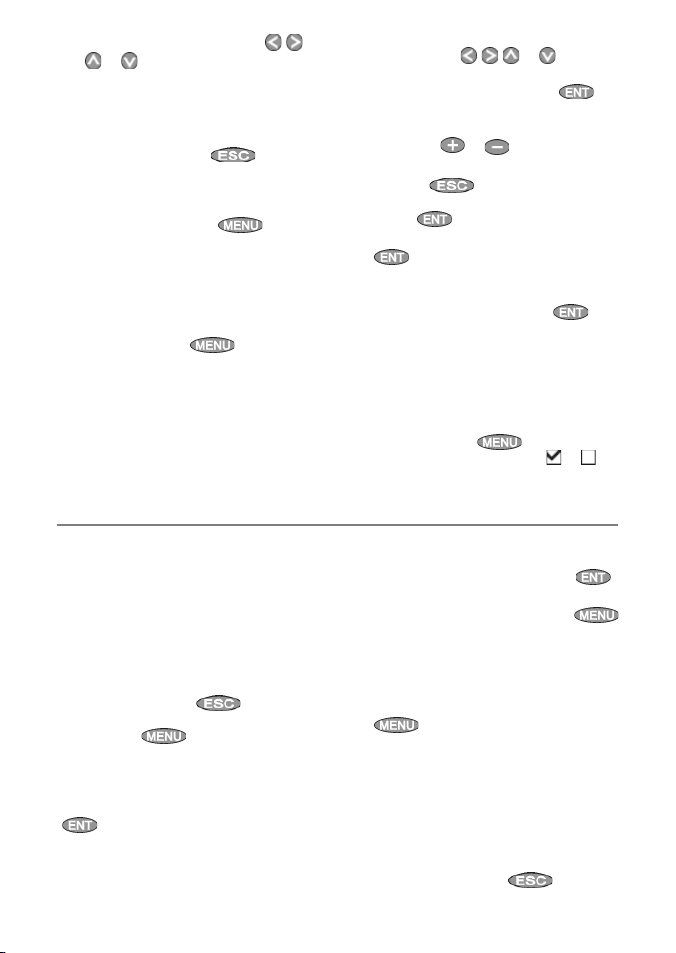
l’écran, appuyer sur les to uches , ,
ou pour la faire d éfiler.
Sélectionner Station ma rées pour
aff icher la courbe des ma rées du lieu où
se situe le b ateau (voir section 13).
ii Sélectionner un autre élément ou
appuyer su r la touche
retourne r à l’écran Car te.
Pour visual iser les informati ons relatives aux
symboles se trouv ant à proximité de votre
position , appuyer sur la touche puis
sélectionner Info carte. Suivr e ensuite les
instruc tions de l’étape 3 dé crites ci-dessu s.
pour
3-2-5 Rechercher un symbole cartographique
Pour rechercher et afficher un symbol e
cartographique :
1 Appu yer sur la touche
sélectionner Cherche.
2 Sél ectionner un t ype de symbo le : Waypoints,
Routes, Po rts par nom, Por ts et service s ou
Stations m arées.
3 Si vous ch oisissez Ports et s ervices :
sélec tionner le typ e de service rech erché.
puis
3-3 Calculs de distance et de cap
La fonction Distance vous permet de tracer
une trajectoire composée d’un ou plusieurs
segments et d’aff icher le cap et la longueur de
chaque segment ainsi que la distance totale de
la trajectoire dessinée. Une fois la trajectoire
tracée, celle-ci peut être enregistrée sous la
forme d’une route.
Pour calculer la distance et le cap d’une
trajectoire :
1 Appuyer sur la touche
ce que l’écran Carte s’aff iche. Appuyer
sur la touche puis sélectionner
Distance.
2 Positionner le curseur sur le point de dépar t
du premier segment, que ce point soit ou
non un Waypoint. Appuyer sur la touche
.
3 Pour ajouter un segment, déplacer le
curseur sur le point d’arrivée du nouveau
segment, que ce point soit ou non un
Waypoint. L’écran affiche alors le cap et
jusqu’à
NAVMAN
Si vous choi sissez Ports par n om : appuyer
sur les touch es
un nom de po rt ou les premières lettre s de ce
nom, puis appuyer sur la to uche .
4 Une lis te d’éléments s’aff iche. Si l’écran ne
peut af ficher tous les él éments, appuyer s ur
les touches
Si vous choi sissez Ports par n om : appuyer sur
la touche
port . Saisir un autre nom pu is appuyer sur la
touche
5 Chois ir un élément puis app uyer sur la touche
. L’écran chan ge de manière à aff icher
l’élément s électionné au cen tre de la carte.
Pour visu aliser les données relatives à cet
élément , appuyer sur la touche
section 3-2-4).
, , ou pour saisir
ou pour les f aire défiler.
pour rechercher un au tre
.
(voir
3-2-6 Vue en persp ective
La fonc tion vue en Perspe ctive permet d e
choisir un a utre angle de visual isation de la cart e
(habitu ellement vue de dessus). Pour ac tiver
ou désactiver la fonction vue en Perspective,
appuyer su r la touche puis coche r ou
décocher la case Perspective (
la longueur du segment que vous venez
de créer ainsi que la longueur totale de la
trajectoire. Appuyer sur la touche
4 Pour supprimer le dernier segment de la
trajectoire, appuyer sur la touche
puis sélectionner Enlever.
5 Répéter les deux étapes précédentes pour
tracer la trajectoire dans sa totalité.
6 Pour enregistrer la trajectoire sous la
forme d’une route, appuyer sur la touche
puis sélectionner Enreg. Les
nouveaux points de la trajectoire seront
automatiquement sauvegardés sous
forme de nouveaux waypoints, avec un
nom par défaut. Si vous le souhaitez,
vous pourrez modifier ultérieurement les
caractéristiques de la route (voir section
6-2-2) ou des nouveaux waypoints (voir
section 5-2-3).
7 Appuyer sur la touche
retourner à l’écran Carte.
TRACKFISH 6500 Manuel d’installation et d’utilisation24
ou ).
.
pour
Page 23

3-4 Projection c ap suivi
Grâce à la fonction Projection cap suivi, le
TRACKFISH peut tracer votre route projetée
à partir du cap suivi sur le fond (COG), de la
vitesse du bateau et d’un temps de navigation
donné. Pour activer ou désactiver la fonction
Projection cap suivi et pour sélectionner le
temps de navigation, veuillez vous reporter à la
section 17-2.
A Position prévue
B Projection du cap suivi par le bateau
C Position actuelle du bateau
3-5 Histori que trace
La fonction Trace permet d’enregistrer à
intervalles réguliers la position du bateau. Ces
intervalles peuvent être des :
Intervalles de temps.
Intervalles de distance.
The track of where the boat has been can be
displayed on the chart. Il peut aussi afficher
une trace sauvegardée tout en enregistrant la
trace actuelle du bateau.
Pour enregistrer ou ac tiver une trace, voir
section 17-6.
Le TRACKFISH peut mémoriser jusqu’à cinq
traces :
La trace 1, destinée à enregistrer la
progression continue du bateau, peut
comporter 2 000 positions.
Les traces 2, 3, 4 et 5 peuvent comporter
500 positions chacune. Ces traces sont
destinées à enregistrer des segments de
route nécessitant un retraçage précis (par
exemple, l’embouchure d’une rivière).
Conseil : nous vous recommandons de lire
attentivement le paragraphe ci-dessous avant
de procéder à l’enregistrement d´une trace.
Lors de l’enregistrement d’une trace, si
cette dernière atteint le nombre maximal
de positions pouvant être sauvegardées, le
TRACKFISH continue à enregistrer les nouvelles
positions tandis que les plus anciennes sont
A
B
C
effacées. La longueur d’une trace dépend de
l’Inter valle trace sélec tionné : plus il est cour t,
plus la trace sera courte et précise ; plus il est
long, plus la trace sera longue et moins elle
sera détaillée, comme l’illustrent les exemples
suivants :
Intervalles de temps
Intervalle Trace 1 Trace 2, 3, 4 et 5
1 s 33 minutes 8 minutes
10 s 5,5 heures 1h 20 minutes
1 min 33 heures 8 heures
Intervalles de distance
Intervalle Trace 1 Trace 2, 3, 4 et 5
0,01 20 5
1 2 000 500
10 20 000 5 000
Les unités de mesure des intervalles et des traces
correspondent aux unités de distance sélectionnées (nm, par exemple).
TRACKFISH 6500 Manuel d’installation et d’utilisation 25
NAVMAN
Page 24
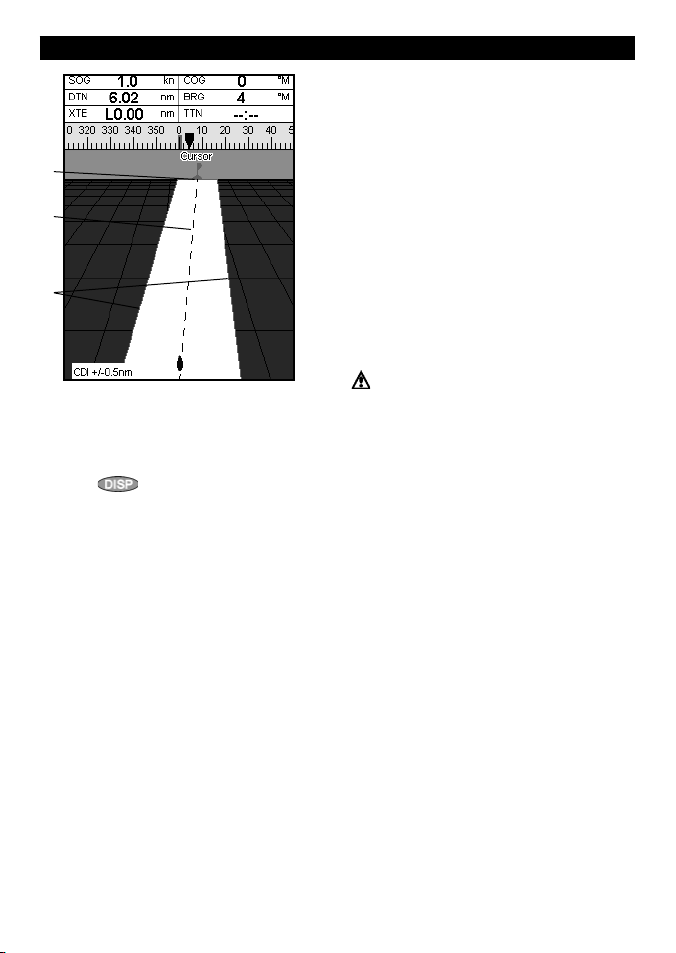
4 Navigation : Ecran Highway
A
B
C
D
E
GF
L’écran Highway vous permet de visualiser
en 3D la route du bateau vers le point de
destination :
Pour activer l’écran Highway, appuyer sur
la touche
Highway.
, sélectionner Autre, puis
Les informations suivantes s’affichent à
l’écran :
A En-tête de données en option (voir section
2-7-3)
B Compas en option (voir section 2-7-4)
C Waypoint de destination
D Route du bateau vers le waypoint de
destination
E Lignes CDI, parallèles à la route du bateau
(voir Appendice C, CDI). Les lignes CDI
forment un couloir de navigation virtuel
servant de repère au déplacement du
bateau.
F Echelle CDI
G Position du bateau, affichée au bas de
l’écran
Important : les zones terrestres, les
zones de navigation dangereuses ainsi que
les symboles n’apparaissent pas sur l’écran
Highway.
NAVMAN
TRACKFISH 6500 Manuel d’installation et d’utilisation26
Page 25
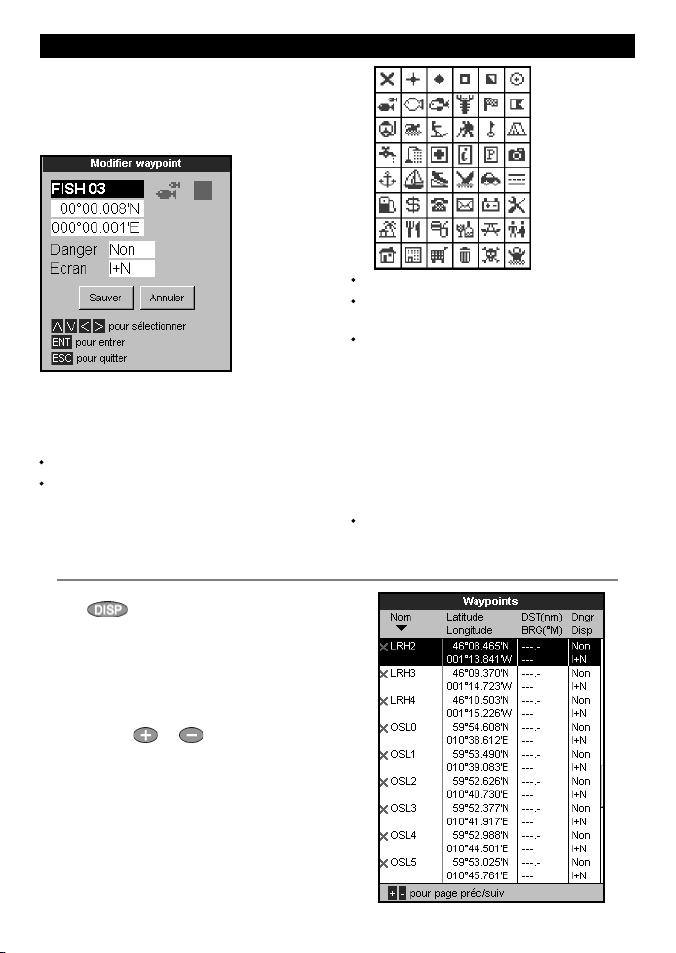
5 Navigation : Waypoints
Un waypoint est une position car tographique
enregistrée dans le TR ACKFISH, telle qu’un
lieu de pêche ou un point d’une route.
Le TRACKFISH peut sauvegarder jusqu´à
3000 waypoints. Vous pouvez créer, modifier et
effacer un waypoint.
Un waypoint possède les caractéristiques
suivantes :
Un nom (huit caractères maximum).
Une icône indiquant la nature du waypoint.
Les icônes disponibles sont les suivantes :
5-1 Ecran Waypoints
Pour activer l’écran Waypoints appuyer sur la
touche et sélectionner Autre, puis
Waypoints.
L’écran Waypo ints affiche la liste des waypoints
créés ainsi que leurs caractéristiques : symbole,
nom, latitude et longitude, distance et cap vers
le waypoint, type et mode d’af fichage.
Si l’écran ne peut tous les af ficher, appuyer
sur les touches
les pages.
ou pour faire défiler
Une position.
Une couleur pour l’icône et le nom affichés
sur la carte.
Un type :
Normal : un waypoint peut être inclus
dans une route ou désigné comme
point de destination (Danger : Non).
Dan ger : un waypoint de danger est
un waypoint que le bateau doit éviter
(Danger : Oui). Si le bateau entre dans
le rayon d’arrivée d’un waypoint de
danger, l’alarme se déclenche
(voir section 17-8).
Un mode d’affichage :
Le mode d’af fichage des waypoints sur la
carte peut être modifié (voir section 17-2).
TRACKFISH 6500 Manuel d’installation et d’utilisation 27
NAVMAN
Page 26
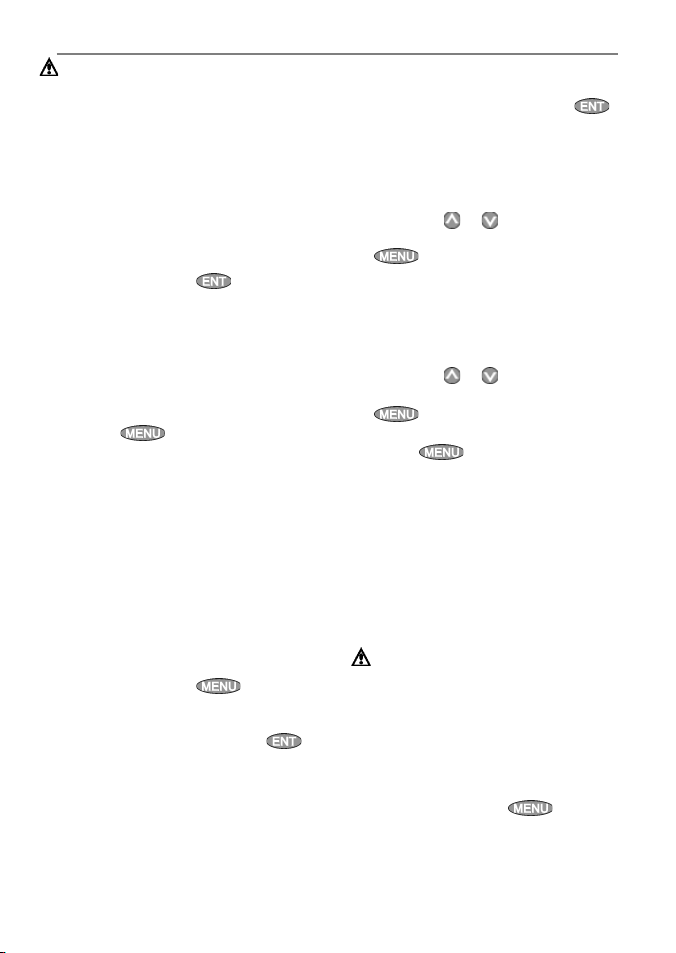
5-2 Fonctions Waypoints
Attention : ne jama is créer de waypoint
sur la côte ou dans une zone de navi gation
dangereuse.
5-2-1 Créer un waypoint
Créer un waypoint à partir de l’écran Carte
1 Pour créer un waypoint à partir de la
position du bateau, appuyer sur la touche
ESC pour passer en mode position bateau.
Pour créer un waypoint à partir d ’une
position autre que celle du bateau, déplacer
le curseur sur le point de votre choix.
2 Appuyer sur la touche
3 Un nou veau waypoint, au quel sont attrib uées
des carac téristiques pa r défaut, est créé .
4 Si nécessaire, modif ier les caractéristiques
par défaut du waypoint (voir section 5-2-7).
Créer un waypoint à partir de l’écran
Waypoints
1 A partir de l’écran Waypoints, appuyer sur
la touche
2 Un nouveau waypoint, auquel sont
attribuées des caractéristiques par défaut,
est créé à partir de la position du bateau.
3 Si nécessaire, modif ier les caractéristiques
par défaut du waypoint (voir section 5-2-7).
N.B. : vous pouvez également créer des
waypoints lorsque vous créez une route (voir
section 6-2-1).
puis sélectionner Créer.
.
5-2-2 Déplace r un waypoint
Déplacer un waypoint à partir de l’écran Carte
1 A partir de l’écran Car te, positionner le
curseur sur le waypoint à déplacer.
2 Appuyer sur la touche
sélectionner Déplace.
3 Dé placer le curseu r sur la nouvelle pos ition du
waypoint p uis appuyer sur la touc he
Déplacer un waypoint à partir de l’écran
Waypoints
Pour déplacer un waypoint à partir de l’écran
Waypoints, modifier la latitude et la longitude
du waypoint (voir section 5-2-3).
puis
.
5-2-3 Modifier un waypoint
Modifier un waypoint à partir de l’écran Carte
1 A partir de l’écran Car te, positionner le
NAVMAN
curseur sur le waypoint à modifier.
2 Lorsque les caractéristiques du waypoint
s’affichent, appuyer sur la touche
3 Modifier les caractéristiques du waypoint
(voir section 5-2-7).
Modifier un waypoint à partir de l’écran
Waypoints
1 A partir de l’écran Waypoints, appuyer sur
les touches
waypoint à modifier. Appuyer sur la touche
2 Modifier les caractéristiques du waypoint
(voir section 5-2-7).
ou pour sélectionner le
puis sélectionner Modifie.
.
5-2-4 Afficher un waypoint sur la carte
Pour visual iser un waypoint au centre de la car te :
1 A partir de l’écran Waypoints, appuyer sur
les touches
waypoint à afficher. Appuyer sur la touche
Ou, à partir de l’écran Carte, appuyer sur la
touche
puis Waypoints. A partir de la liste,
sélectionner le waypoint à afficher.
2 Le TRACKFISH active l’écran Carte, centré
sur le waypoint sélectionné.
ou pour sélectionner le
puis sélectionner Affiche.
et sélectionner Cherche,
5-2-5 Effacer un waypoint
Vous ne pouvez pas effacer un waypoint s’il
appartient à plusieurs routes ou si le bateau se
dirige ac tuellement vers lui. Vous pouvez en
revanche supprimer un waypoint s’il n’apparaît
que dans une seule route.
Attention : lorsque vous effacez un
waypoint d’une route, assurez-vous que
la nouvelle route ne traverse pas de zones
terrestres ou de zones de navigation
dangereuses.
Effacer un waypoint à partir de l’écran Carte
1 A partir de l’écran Car te, positionner le
curseur sur le waypoint à effacer.
2 Appuyer sur la touche
sélectionner Supprim.
3 Sélectionner Oui pour valider.
Effacer un waypoint à partir de l’écran
Waypoints
TRACKFISH 6500 Manuel d’installation et d’utilisation28
puis
Page 27

1 A partir de l’écran Wayp oints, appuyer su r
les touches
waypoint à effacer. Appuyer sur la touche
2 Sélectionner Oui pour valider.
ou pour sélectionner le
puis sélectionner Supprim.
5-2-6 Effacer tous les waypoints
1 A partir de l’écran Waypoints, appuyer
sur la touche puis sélectionner
Supprimer tout.
2 Sélectionner Oui pour valider.
5-2-7 Modifier les caractéristiques d ’un
waypoint
Pour modifier les caractéristiques d’un
waypoint lorsque celles-ci sont affichées dans
une fenêtre d’édition :
1 Séle ctionner le t ype d’informat ion à modifier.
Appuyer sur la touche
Modifier les données à l’aide des touches
.
6 Navigation : Routes
Une route est composée d ’une suite de
waypoints que le bateau peut suivre. Vous
pouvez créer, modifier et effacer chaque route.
The TRACKFISH can have up to 25 routes. de 50
waypoints chacune.
Une route peut :
Avoir le même waypoint de départ et de
destination.
Compor ter plusieurs fois le m ême waypoint.
6-1 Ecran Routes
L’écran Routes affiche la liste des routes créées
ainsi que leurs caractéristiques : nom, waypoint
de départ, waypoint d’arrivée, nombre de
segments et distance totale.
Pour activer l’écran Routes appuyer sur la
touche
Routes.
Si l’écran ne peut afficher toutes les routes,
appuyer sur les touches
défiler les pages.
, sélectionner Autre, puis
ou pour faire
curseur.
Appuyer sur la touche
2 Si nécessaire, répéter l’étape précédente
pour modifier un autre type de données.
3 Sélectionner Enreg.
.
5-2-8 Trier les waypoints
Pour modi fier l’aff ichage de la liste de s waypoints :
1 Appuyer sur la touche
sélectionner Trier par.
2 Sélectionner un mode de tri :
Nom : par nom, dans l’ordre alphabétique.
Ic ôn : par types d’icônes.
Distance : en fonction de la distance par
rapport au bateau.
Une flèche se positionne dans l’en-tête
correspondant au mode de tri sélectionné.
puis
5-2-9 Se diriger ver s un waypoint
Voir section 3-1-2.
Vous pouvez suivre une route dans un sens ou
dans l’autre et éviter des waypoints inclus dans
une route.
Lorsque le TRACKFISH est connecté au pilote
automatique, la route devient un outil de
navigation extrêmement utile : le bateau suit
automatiquement la route activée.
Attention : assurez-vous que les route s
ne traversent pas de zones terrestre s ou de
zones de navigation dangereuses.
TRACKFISH 6500 Manuel d’installation et d’utilisation 29
NAVMAN
Page 28

6-2 Fonctions Routes
Attention : après avoir créé ou modifié
une route, afficher la route sur la carte et
s’assurer qu’elle ne passe pas sur la terre ni
dans des zones de navigation dangereuses.
6-2-1 Créer une r oute
A. Créer une route à partir de l’écran Carte
Lorsque vous créez une route :
Appuyer sur les touches
modifier l’échelle ; déplacer le curseur sur le
bord de la carte pour la faire défiler.
Le nom et la distance totale de la route
s’affichent dans une fenêtre, en bas
à gauche de l’écran. Si le curseur est
positionné près d’un segment de route, la
fenêtre affiche également la longueur et le
cap du segment.
Chaque segment de route doit commencer
et se terminer par un waypoint. Dans le
cas contraire, un nouveau waypoint est
automatiquement créé (pour modifier les
caractéristiques du waypoint, veuillez vous
reporter à la sec tion 5-2-7).
Aucun waypoint de Danger ne peut être
intégré à votre route.
1 A partir de l’écran Car te, appuyer sur la
touche
route.
2 Un nom par défaut s’aff iche :
i Modifier le nom si nécessaire.
ii Sélectionner Ok.
3 Pour entrer les différents segments de la
route :
i Positionner le curseur sur le point de
départ de la route puis appuyer sur la
touche
ii Un waypoint auquel est attribué
un nom par défaut est créé. Pour
sauvegarder ce waypoint, appuyer
sur la touche ENT. Pour modifier le
waypoint, voir section 5-2-7.
iii Appuyer sur la touche
segment en pointillés s’affiche. Il relie
la position du curseur au waypoint
précédent.
et sélectionner Nouvelle
.
ou pour
: un
iv Déplacer le curseur sur le point
d’arrivée du premier segment puis
appuyer sur la touche
v Répéter les procédures i à iv jusqu’à ce
que le dernier waypoint de la route soit
positionné et sauvegardé.
vi Appuyer sur la touche
terminer la route.
Fonctions disponibles lors de la création d’une
route :
1 Pour ajouter un waypoint à la route :
i Appuyer sur la touche
sélectionner Ajou te r.
2 Pour insérer un waypoint en divisant un
segment en deux :
i Placer le curseur sur le segment à
scinder en plusieurs parties.
ii Appuyer sur la touche
sélectionner Insérer.
iii Positionner le curseur à l’endroit où
vous souhaitez insérer le waypoint.
iv Appuyer sur la touche
3 Pour déplacer un waypoint sur la route :
i Positionner le curseur sur le waypoint à
déplacer.
ii Appuyer sur la touche
sélectionner Déplace.
iii Positionner le curseur à l’endroit où
vous souhaitez placer le waypoint.
iv Appuyer sur la touche
4 Pour supprimer un waypoint de la route :
i Positionner le curseur sur le waypoint à
supprimer.
ii Appuyer sur la touche
sélectionner Enlever. Le waypoint
est supprimé de la route mais n’est pas
effacé.
5 Pour suivre une route :
i Appuyer sur la touche
sélectionner Départ.
6 Pour terminer la route :
i Appuyer sur la touche
sélectionner Arrivée.
.
pour
puis
puis
.
puis
.
puis
puis
puis
NAVMAN
TRACKFISH 6500 Manuel d’installation et d’utilisation30
Page 29

7 Pour supprimer une route
i Appuyer sur la touche
sélectionner Supprim.
ii Sélectionner Oui pour valider.
Info : vous pouvez également ac tiver
la fonction Distance de l’écran Carte pour
enregistrer le tracé d´une trajectoire sous la
forme d’une route (voir section 3-3).
B. Créer une route à partir de l’écran Routes
1 A partir de l’écran Routes, appuyer sur la
touche
2 Une nouvelle route, sans waypoint s,
s’affiche à l’écran avec un nom par défaut.
3 Pour modifier le nom de la route :
i Sélectionner le nom de la route aff iché
en haut de l’écran puis appuyer sur la
touche
ii Modifier le nom si nécessaire.
iii Appuyer sur la touche
4 Pour insérer un waypoint dans la route :
i Sélectionner l’endroit où vous
souhaitez insérer le waypoint :
Pour insérer le waypoint de départ de la
route, sélectionner le premier segment.
Pour ajouter un waypoint à la fin de
la route, sélectionner le segment vide
situé au bas de la liste des waypoints.
Dans tous les autres cas, sélectionner
le waypoint devant lequel vous
souhaitez insérer le nouveau waypoint.
ii Appuyer sur la touche
des waypoints s’aff iche. Sélectionner
ensuite le waypoint à utiliser.
Une fois le waypoint inséré, la distance
et le cap du se gment s’affichent
automatiquement. Si l’écran ne peut
afficher la totalité des waypoints de la
route, appuyer sur les touches
pour faire défiler la liste des waypoints.
5 Pour supprimer un waypoint de la route :
i Sélectionner le waypoint à supprimer.
ii Appuyer sur la touche
sélectionner Enlever.
6 Répéter ces différentes étapes jusqu’à ce que
la route soit complètement tracée.
puis sélectionner Créer.
.
puis
.
. La liste
ou
puis
7 Appuyer sur la touche
8 Afficher la route sur la carte (voir section
6-2-3) et s’assurer qu’elle ne traverse pas de
zones terrestres ou de zones de navigation
dangereuses.
.
6-2-2 Modifier une route
Modifier une route à partir de l’écran Carte
1 A partir de l’écran Routes, sélectionner la
route à modifier. Appuyer sur la touche
puis sélectionner Modifier sur
la carte.
2 La route sélectionnée est affichée sur la
carte et le waypoint de départ entouré d’un
cercle.
3 Modifier la route en suivant les instructions
de la section 6-2-1 A, à par tir de l’étape 4.
Modifier une route à partir de l’écran Routes
1 A partir de l’écran Routes, appuyer sur les
touche
à modifier. Appuyer sur la touche
puis sélectionner Modifie.
2 La route sélectionnée s’aff iche avec
son nom et la liste des waypoints qui la
composent.
3 Modifier la route en suivant les instructions
de la section 6-2-1 B, à partir de l’étape 3.
ou pour sélectionner la route
6-2-3 Afficher une route sur la carte
Pour visualiser une route sur la car te :
1 A partir de l’écran Routes, appuyer sur
les touches
la route à afficher. Appuyer sur la touche
Ou, à partir de l’écran Carte, appuyer sur la
touche
puis Route. Sélectionner la route à
afficher dans la liste.
2 Le TRACKFISH active l’écran Carte, centré
sur la route sélectionnée.
ou pour sélectionner
puis sélectionner Affiche.
, et sélectionner Cherche,
6-2-4 Effacer une route
1 A partir de l’écran Routes, appuyer sur
les touches ou pour sélectionner
la route à effacer. Appuyer sur la touche
puis sélectionner Supprim.
2 Sélectionner Oui pour valider.
TRACKFISH 6500 Manuel d’installation et d’utilisation 31
NAVMAN
Page 30

6-2-5 Effacer toutes les routes
1 A partir de l’écran Routes, appuyer sur
la touche puis sélectionner
Supprimer tout.
2 Sélectionner Oui pour valider.
7 Satellites
Système de positionnement mondial GPS
Le système GPS est géré par le gouvernement
américain. Vingt-quatre satellites tournent en
permanence autour de la terre en émettant
des signaux horaires et de positionnement.
Le récepteur GPS analyse les signaux reçus
des satellites les plus proches pour calculer
avec précision sa position terrestre, appelée
position GPS.
Dans 95% des cas, la précision d’une position
GPS est comprise entre 0 et 10 m. Une antenne
GPS peut capter des signaux satellites GPS
quel que soit l’endroit du globe où vous vous
trouvez.
Système DGPS
Un système DGPS améliore la précision de la
position GPS grâce à l’utilisation de signaux de
correction. Votre TRACKFISH est compatible
avec les systèmes DGPS suivants :
WAAS et EGNOS
Les systèmes WAAS et EGNOS sont deux
systèmes DGPS utilisant le positionnement
par satellites. Les signaux de correc tion
émis par les satellites sont captés
par l’antenne GPS standard de votre
TRACKFISH. Dans 95% des cas, la précision
de la position GPS corrigée est comprise
entre 0 et 5 m.
6-2-6 Suivi d’une r oute
Voir section 3-1-3.
Le système WAAS couvre l’ensemble du
territoire américain et la quasi-totalité du
territoire canadien. Le système EGNOS
couvrira la majeure partie de l’Europe
occidentale lorsqu’il sera opérationnel.
Radiobalises
Les radiobalises sont des stations au sol
qui émettent des signaux de correction
pouvant être captés à bord par un
récepteur radiobalise différentiel. Les
radiobalises, qui ont une portée limitée,
sont généralement installées à proximité
des ports et des zones de trafic impor tant.
La précision de la position GPS corrigée est
généralement comprise entre 0 et 2 ou 5
mètres.
Récepteur GPS
Les GPS Navman sont équipés d’un récepteur
12-canaux d’une grande sensibilité, qui
recherche les signaux de tous les satellites
“ visibles ” au-dessus de l’horizon. Pour calculer
la position du bateau, le récepteur utilise les
données des satellites situés uniquement à
plus de 5° au- dessus de la ligne d’horizon.
Le temps de première acquisition d’un
récepteur GPS est en moyenne de 50 secondes.
Dans certains cas, ce délai peut atteindre deux
minutes et plus.
NAVMAN
TRACKFISH 6500 Manuel d’installation et d’utilisation32
Page 31
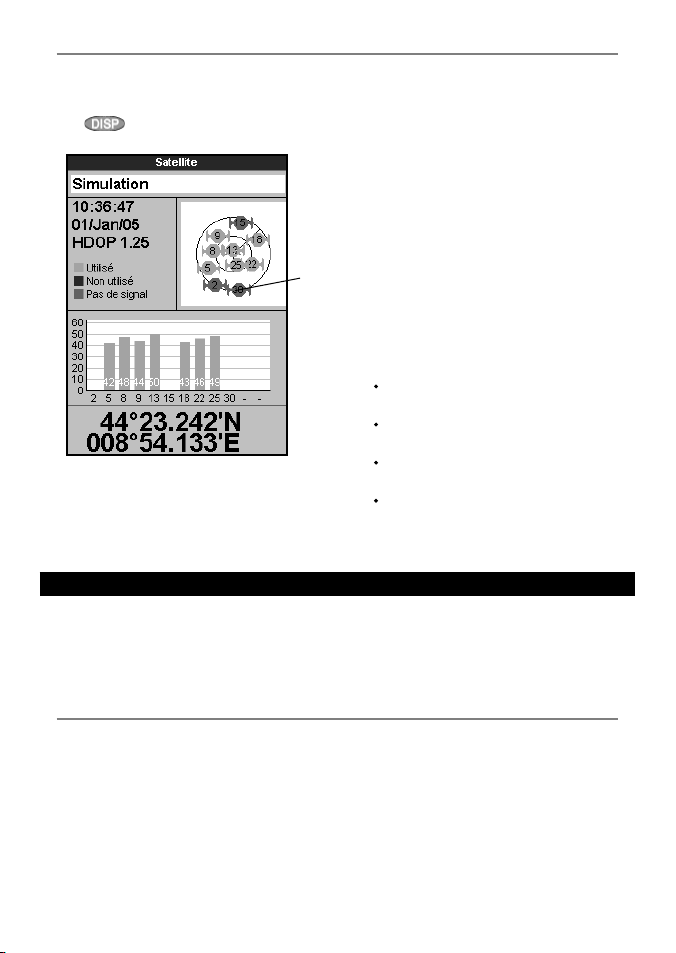
7-1 Ecran Satellite
L´écran Satellite vous informe sur les satellites
et la position GPS.
Pour activer l’écran Satellite, appuyer sur la
touche
Satellite.
A
B
C
D
E
Les informations suivantes s´affichent à
l’écran :
A Mode de l’antenne GPS, par exemple
“ Acquisition ”, “ Pos.GPS ” ou
“ Pas de GPS ”. Si le TRACKFISH est
, sélectionner Autre, puis
F
G
en mode simulation, le mot Sim ul ation
s’affiche à l’écran (voir section 2-6).
B Date et heure calculées à partir des signaux
satellites GPS. L’heure affichée correspond
à l’heure locale (temps universel UTC [GMT]
plus décalage horaire, voir section 17-12).
C HDOP : coefficient d’af faiblissement de la
position. Il indique le degré d’erreur de la
position GPS due à la position des satellites.
Plus le coef ficient est faible, plus le calcul
de la position est précis.
D Intensi té des signaux satelli tes GPS. Le
TRACKFISH p eut affich er jusqu’à douze s ignaux
GPS dif férents. Plus la ba rre est grande, pl us
l’intensité d u signal est impor tante.
E Position du bateau.
F Position des satellites GPS visibles :
Le cercle extérieur indique le degré 0
d’élévation (horizon).
Le cercle intérieur indique le degré 45
d’élévation.
Le centre indique le degré 90
d’élévation (à la verticale du bateau).
Le nord est en haut de l’écran.
G Lorsque le bateau se déplace, le COG est
matérialisé par une ligne pleine partant du
centre.
8 Echosondeur de pêche : Introduction
Les fonctions Sonar nécessitent l’installation et
le paramétrage d’une sonde optionnelle.
Cette par tie est consacrée à l’interprétation
des écrans Sonar, au choix des fréquences ainsi
8-1 Utiliser le TRACKFISH
Le TRACKFISH est connecté à une sonde f ixée à
la coque du bateau. Cette sonde émet un signal
ultrason (son d’une fréquence trop élevée pour
qu’une oreille humaine puisse le percevoir),
qui se propage vers le fond sous la forme d’un
cône, à une vitesse d’environ 1463 m/s.
Lorsque le signal rencontre un objet tel qu’un
poisson ou le fond, une partie du signal est
renvoyée vers la sonde. Le TR ACKFISH calcule
la profondeur de l’objet ou du fond en évaluant
TRACKFISH 6500 Manuel d’installation et d’utilisation 33
qu’aux modes de détection et d’aff ichage des
poissons.
Elle présente également le mode de
fonctionnement du Gain et de l’Echelle ainsi
qu’une illustration de cer tains écrans Sonar.
le temps écoulé entre l’émission du signal et la
réception de son écho. Dès que la sonde reçoit
un écho, elle émet un nouveau signal.
Chaque écho est converti en un signal
électronique, affiché à l’écran sous la forme
d’une ligne verticale de pixels. Les échos les
plus récents s’affichent sur la par tie droite de
l’écran, puis défilent vers la gauche avant de
disparaître totalement de l’écran.
La vitesse de défilement dépend du réglage
NAVMAN
Page 32

de ce paramètre ainsi que de la profondeur de
l’eau. Pour plus d’informations, veuillez vous
reporter aux sec tions 17-3 et 8-2.
L’apparence des échos à l’écran dépend de
plusieurs facteurs :
• des réglages du TRACKFISH (voir sections
17-3, 8-5 et 8-6)
• des échos (différents selon les cibles : taille
des poissons, type de fond, épaves, algues,
etc. - voir section 8-2)
• des interférences (clarté de l’eau, bulles
d’air - voir sec tion 8-2).
Modes Croisière, Pê che et Manuel
Le TRACKFISH possède trois modes sonar :
• Mode Croisière : sélectionnez ce mode
lorsque vous naviguez. Les réglages du
TRACKFISH s’ajustent automatiquement
pour compenser le manque de clarté
de l’eau et pour afficher le fond en
permanence.
8-2 Interprétation des données aff ichées à l’écran
Les écrans Sonar ne sont pas des écrans
statiques : ils aff ichent un historique
représentant tout ce qui se passe sous le
bateau pendant une période donnée.
L’historique des échos affichés dépend de la
profondeur de l’eau et du réglage de la vitesse
de défilement.
En eaux peu profondes , la distance parcourue
par les échos entre le fond et la sonde est courte.
L’historique défile donc plus rapidement qu’en
eaux profondes, où les échos met tent plus
de temps pour aller du fond au bateau. Ainsi,
avec une vitess e de défilement Rapide et une
profondeur supérieure à 300 m, les données
parcourent l’écran de droi te à gauche en
2 minutes environ, tandis qu’à une profondeur
de 6 m, ce temps est ramené à 25 secondes.
L’utilisateur peut régler la vitesse de défilement
et choisir un historique long avec peu de
détails ou un historique plus cour t avec plus de
détails (voir section 17-3).
Lorsque le bateau est à l’ancre, les échos sont
renvoyés par une portion très restreinte et
toujours identique du fond. L’écran affiche
donc un profil de fond linéaire.
• Mod e Pêche : sélectionnez ce mode
lorsque vous pêchez. Les réglages du
TRACKFISH s’ajustent automatiquement
pour compenser le manque de clarté de
l’eau et pour afficher de manière optimale
les poissons, le fond et les autres détails.
• Mode Manuel : sélectionnez ce mode
pour ajuster manuellement les réglages
du TRACKFISH. Le mode manuel permet
généralement d’obtenir les meilleurs
résultats, mais il requiert une bonne
maîtrise de l’instrument pour ajuster les
réglages de manière optimale pour des
conditions données.
Pour plus d’informations sur les modes sonar,
veuillez vous reporter aux sections 8-5 et 8 -6.
Impor tant : utilisez les mode s
automatiques Croisière ou Pêche lorsque
vous apprenez à vous servir du TRACKFISH
ou lorsq ue vous naviguez à grande vite sse.
Sur l’écran Sonar représenté ci-dessous,
l’affichage des symboles poisson est désactivé
(Off).
Intensité des échos
Les couleurs représentent différentes intensités
d’écho. L’intensité de l’écho dépend de
plusieurs facteurs :
• La taille de la cible (poisson, banc de
poissons ou autres objets).
• La profondeur de la cible.
• L’emplacement de la cible (c’est au centre
du cône d’ultrasons que les échos sont les
plus intenses).
• La clarté de l’eau. Les particules ou les
bulles d’air présentes dans l’eau (elles
réduisent l’intensité de l’écho).
• La nature et la densité de la cible ou du fo nd.
Important : à grande vitesse, les coques
planantes produisent des bulles d’air et des
turbulences qui viennent bombarder la sonde.
Les interférences ultrasons qui en résultent
peuvent être captées par la sonde et couvrir les
véritables échos.
NAVMAN
TRACKFISH 6500 Manuel d’installation et d’utilisation34
Page 33

A
A
B
C
D
B
C
A Poisson isolé
B Gros banc de poissons
C Petit banc de poissons
D Fond
Types de fond
Les fonds meubles (vase, algues, sable)
affaiblissent et dispersent le signal sonar et
renvoient donc des échos de faible intensité.
En revanche, les fonds durs (rochers, coraux)
réfléchissent par faitement le signal ultrason et
retournent des échos de forte intensité.
Fréquence et largeur du cône d’ultrasons
Le signal sonar émis par
la sonde du TRACKFISH
se propage vers le fond
sous la forme d’un
cône. La largeur de
ce cône dépend de la
fréquence du signal : à
50 kHz, il forme un angle
d’environ 45°, tandis
qu’à 200 kHz, l’angle
n’est plus que d’environ
11° .
L’affichage des échos à
l’écran varie en fonction
de la largeur du cône
(voir section 8-3).
Profondeur Largeur du cône Largeur du cône
de l’eau à 50 kHz à 200 kHz
25 20 5
50 40 10
100 80 20
150 130 30
200 170 40
300 250 60
400 330 80
600 500 120
800 660 150
1000 830 190
A Algues
B Fonds meubles (ex. vase, algues, sable),
représentés par des bandes étroites
C Fonds durs (ex. rochers, coraux),
représentés par des bandes larges
angle de 45°
angle
de 11°
TRACKFISH 6500 Manuel d’installation et d’utilisation 35
NAVMAN
Page 34

Zones d’ombre
Les zones d’ombre sont des zones que le TR ACKFISH ne peut pas sonder. Dans les grottes
sous-marines, les cavités rocheuses, les zones proches de hauts-fonds ou de rochers, les échos de
forte intensité retournés par la roche couvrent les échos plus faibles des poissons. Ils peuvent même
former à l’écran un second profil de fond. L’écran Sonar ci-dessous montre un exemple de double
profil de fond.
Avec un rayonnement ultrason plus large, la fréquence 50 kHz multiplie les zones d’ombre. Nous
vous conseillons donc d’utiliser la fréquence 200 kHz lorsque vous naviguez près de haut s-fonds ou
de zones rocheuses car celle-ci permet de diminuer considérablement ces ef fets indésirables.
Exemple de zones d’ombre
Ecran Sonar correspondant
A
B
A
A Le poisson est affiché à l’écran
B Le poisson est masqué par les
échos de plus forte intensité
renvoyés par le fond et n’est
donc pas af fiché à l’écran
8-3 Détection des poissons en mono ou bi-fréquence
Fréquences sonar
Le TRACKFISH possède deux fréquences
sonar : 200 kHz et 50 kHz. Pour sélec tionner la
fréquence sonar à utiliser :
1 Activer un écran sonar (voir section 9).
2 Appuyer sur la touche
sélectionner Fréquence puis 200 k Hz,
50 kHz ou Bi-fréque nce m ix.
et
Quand utiliser la f réquence 200 kHz ?
La fréquence 200 kHz est particulièrement
recommandée lorsque vous naviguez à
grande vitesse en eaux peu ou moyennement
profondes (c.-à- d. moins de 150 m de fond).
Avec un cône d’émission étroit, la fréquence
200 kHz réduit sensiblement les interférences
créées par les bulles d’air.
Le signal ultrason émis à cette fréquence est
de meilleure définition : il crée peu de zones
NAVMAN
A
B
A
d’ombre et renvoie une image très détaillée
du fond. Cet te qualité de détail permet à
l’utilisateur de différencier avec précision les
différents types de fond et de repérer aisément
les poissons isolés, y compris les poissons de
fond.
Quand utiliser la f réquence 50 kHz ?
La fréquence 50 kHz est particulièrement
recommandée lorsque vous naviguez dans des
zones de grandes profondeurs (c.-à-d. plus de
150 m de fond).
En mode 50 kHz, le cône d’émission couvre une
zone quatre fois plus large qu’en mode 200 kHz
et pénètre beaucoup plus profondément, avec
un minimum de perte de signal.
Cette fréquence offre toutefois des images
moins détaillées et crée un plus grand nombre
de zones d’ombre que la fréquence 200 kHz.
Par exemple, un banc de petits poissons pourra
TRACKFISH 6500 Manuel d’installation et d’utilisation36
Page 35

être représenté par un poisson isolé et un
poisson très proche du fond pourra ne pas être
représenté du tout.
Cette fréquence permet à l’utilisateur d’avoir
une vue d’ensemble de l’aire sous-marine afin
de repérer les zones intéressantes, qui pourront
être détaillées dans un second temps à l’aide
de la fréquence 200 kHz.
Quand utiliser la fonction Bi-fréquence
mix ?
Avec la fonction Bi-fréquence mix, les échos
des signaux émis à 50 kHz et 20 0 kHz s’affichent
simultanément sur un seul et même écran
Sonar, la qualité de détail restant maximale au
centre du cône d’ultrasons.
B B
Quand utiliser la fonction Bi-fréquence
50/200 kHz ?
La fonction Bi-fréquence 50/200 kHz avec
affichage simultané sur écran frac tionné
est particulièrement recommandée lorsque
vous naviguez en eaux peu ou moyennement
profondes, soit jusqu’à 150 m de fond. La
fenêtre 50 kHz de l’écran représente l’aire
sous-marine dans son ensemble, tandis que
la fenêtre 200 kHz permet à l’utilisateur de
visualiser simultanément une zone intéressante
avec plus de détails.
Pour passer en mode Bi-fréquence 50/200 kHz,
sélectionner l’écran Sonar partagé 50/200 (voir
section 9-4).
A Cône 200 kHz, couverture étroite mais plus
détaillée
B Cône 50 kHz, couverture large mais moins
détaillée
Représentation d’une même situation à des fréq uences différentes :
A
1 minute avant 30 secondes avant Maintenant
TRACKFISH 6500 Manuel d’installation et d’utilisation 37
NAVMAN
Page 36

Ecran 50 kHz Ecran 200 kHz
Ecran 200/50 kHz Ecran Bi-f réquence mix
8-4 Détec tion et affic hage des poissons
Où trouve r les poissons ?
Les récifs, les épaves et les rochers attirent
les poissons. Repérer ces reliefs sous-marins
à l’aide de la fréquence 50 kHz ou de la
bi-fréquence 50/200 kHz, puis rechercher
d’éventuels poissons sur l’écran Zoom (voir
section 9-2) en passant lentement et à plusieurs
reprises au-dessus du relief à explorer. S’il
y a du courant, les poissons se trouveront
généralement en aval du relief.
NAVMAN
Lorsque vous pêchez, si l’affichage des
symboles poisson est désactivé (Off), une
petite bande floue pourra apparaître à l’écran
entre le fond et la surface. Cette bande peut
indiquer la présence d ’une thermocline
(couche d’eau caractérisée par un brusque
changement de température), marquant par
exemple la limite d’un courant froid ou chaud.
Cette dif férence de température peut alors
constituer une barrière que les poissons ne
franchiront pas. En eaux douces, les poissons se
regroupent souvent près des thermoclines.
TRACKFISH 6500 Manuel d’installation et d’utilisation38
Page 37

8-4 Détec tion et affic hage des poissons
Symboles poisson
Le TRACKFISH utilise la technologie SBN
Navman pour analyser les signaux reçus et
identif ier les échos susceptibles d’être renvoyés
par des poissons. Ces échos peuvent être
représentés à l’écran sous la forme de symboles
poisson, accompagnés de la profondeur
entre la sur face et les poissons détectés (voir
section 17-3, Symboles poisson). Bien que
la technologie SBN soit une technologie de
pointe, elle n’est pas infaillible et il peut donc
arriver que le TRACKFISH confonde poissons et
larges bulles d’air ou déchets immergés.
Selon l’intensité du signal renvoyé par le
poisson, l’écho s’aff ichera à l’écran sous
la forme d’un symbole poisson de petite,
moyenne ou grande taille (voir section 17-3,
Filtre poisson).
Pour un affichage plus détaillé des échos,
désactiver l’affichage des symboles poisson.
Les poissons sont alors représentés à l’écran
sous forme d’arcs.
Arcs poisson
Lorsque les conditions de navigation sont
bonnes les poissons qui traversent le cône
d’ultrasons s’affichent sous forme d’arcs
poisson. En mode 50 kHz, le cône d’émission
est plus large qu’en mode 200 kHz, ce qui
permet de repérer plus facilement les arcs
poisson à l ’écran.
Un arc poisson commence à se former
dès qu’un poisson pénètre dans le cône
d’ultrasons : le poisson renvoie alors un écho
de faible intensité qui correspond sur l’écran
au début de l ’arc poisson. Au fur et à mesure
que le poisson se rapproche du centre du
cône, la distance entre la sonde et le poisson
diminue, l’écho aff iché est alors de moins en
moins profond, formant à l’écran une première
moitié d’arc. C’est au moment où le poisson se
trouve en plein centre du cône que l’écho est
le plus intense et l’arc le plus épais. Dès que le
poisson commence à s’éloigner du centre du
cône, le phénomène inverse se produit, l’écho
devenant de plus en plus faible et profond.
Il est toutefois difficile d’observer des arcs
poisson dans les cas suivants :
• L’installation de la sonde est incorrecte (voir
notice de monta ge de la sonde).
• Le bateau est à l’ancre. Dans ce cas, les
poissons qui traversent le faisceau ultrason
apparaissent généralement à l’écran sous
forme de lignes horizontales. C’est en
naviguant en eaux profondes et à vitesse
réduite que vous obtiendrez les arcs
poisson les plus précis.
• L’échelle de profondeur sélectionnée est
importante. Il est beaucoup plus facile
d’observer des arcs poisson en mode
Zoom. Le zoom permet d’explorer en détail
une zone donnée de l’aire sous-marine et
augmente la résolution de l’écran deux
conditions essentielles pour af ficher des
arcs poisson précis.
• Le bateau navigue en eaux peu profondes.
Le cône d’ultrasons étant très étroit près
de la surface, les poissons le traversent
trop rapidement pour qu’un arc se forme.
Lorsqu’en eaux peu profondes plusieurs
poissons se trouvent dans le cône
d’ultrasons, leurs échos s’affichent sous
forme de tâches colorées.
• La mer est agitée. Le mouvement des
vagues peut modif ier la forme des arcs
poisson.
Symbole poisson fun
TRACKFISH 6500 Manuel d’installation et d’utilisation 39
Symbole poisson normal Symbole fun + profondeur Arc poisson
NAVMAN
Page 38

8-5 Echelle
L’échelle correspond à la profondeur couverte
par l’écran Sonar du TRACKFISH. Par exemple, si
l’échelle est égale à 100 m, l ’écran Sonar affiche
une zone dont la profondeur est comprise
entre 0 et 100 m. L’échelle est affichée dans
l’angle inférieur droit des écrans Sonar.
Le TRACKFISH propose deux modes Echelle :
Auto : l’échelle s’ajuste automatiquement
pour que le fond soit toujours affiché au
bas de l’écran. Nous vous recommandons
d’utiliser le mode Auto en temps normal.
Pour activer le mode Auto :
1 Activer un écran sonar (voir section 9).
2 Appuyer sur la touche
sélectionner Echelle puis Auto.
Manuel : le TRACKFISH ne règle pas
l’échelle automatiquement. Si la
profondeur est en dehors de l’échelle, le
fond ne s’affiche pas à l’écran. Le mode
et
Manuel est utile si la profondeur change
rapidement. En effet, en mode Auto,
l’écran changerait sans arrêt afin d’adapter
l’échelle à la profondeur.
Pour activer le mode Manuel ou pour
modifier l’échelle :
1 Activer un écran sonar (voir section 9).
2 Appuyer sur la touche
pour
augmenter l’échelle ou sur la touche
pour la diminuer.
Impor tant : utilisez le mode éc helle
Auto lors que vous apprene z à vous servir
du TRACKFISH ou lor sque vous naviguez à
grande vitesse.
Niveau de zoom
Les écrans Sonar Zoom et Fond permettent de
visualiser une zone agrandie de l’échelle (voir
sections 9-2 et 9-3).
NAVMAN
TRACKFISH 6500 Manuel d’installation et d’utilisation40
Page 39

8-6 Gain e t seuil
Les réglages du gain et du seuil permettent de
déterminer le niveau de détail de l’écran Sonar :
Gain : gain du récepteur sonar. Un gain élevé
permet d ’afficher plus de détails. Toutefois si
le gain est trop élevé, le fond n’apparaîtra plus
à l’écran et des échos indésirables risquent de
s’afficher. Le gain de chaque fréquence (50 et
200 kHz) peut être réglé séparément.
Seuil : intensité en dessous de laquelle les
échos ne sont pas aff ichés. Le réglage du seuil
doit être aussi bas que possible. Toutefois
si le réglage est trop bas, des interférences
surchargeront l’écran. Le seuil correspond à un
pourcentage du gain. Par exemple, lorsque le
seuil est égal à 50 %, les échos inférieurs à 50 %
de l’intensité maximale ne sont pas af fichés. Le
seuil de chaque fréquence (50 et 200 kHz) peut
être réglé séparément.
La fenêtre Gain
Pour aff icher ou modifier le réglage du gain,
sélectionner un écran sonar puis appuyer sur
la touche . Sélectionner Seuil pour
afficher les valeurs du seuil.
Changer de mode
Le TRACKFISH possède trois modes Sonar. En
mode Croisière ou Pêche, le TRACKFISH règle
automatiquement le gain et le seuil pour une
discrimination optimale des cibles. En mode
Manuel, c’est à l’utilisateur d’effectuer ces
réglages.
Pour changer de mode à partir de la fenêtre
Gain, sélectionner Mode puis choisir Pêche,
Croisière ou Manuel. Lorsque vous
sélectionnez Manuel, le TRACKFISH revient à
vos derniers réglages manuels.
Modifier le gain et le seuil
1 A partir de la fenêtre Gain, appuyer sur
les touches
paramètre à régler.
2 Appuyer sur les touches
modifier les réglages. Le TRACKFISH passe
en mode Manuel.
Conseil : utiliser l’écran A-Scope pour régler
manuellement le gain et le seuil (voir
section 9-5).
ou pour sélectionner le
ou pour
L’écran représenté ci- dessus est appelé
fenêtre Gain.
TRACKFISH 6500 Manuel d’installation et d’utilisation 41
NAVMAN
Page 40

9 Echosondeur de pêche : Ecrans
Pour activer l’écran Sonar, appuyer sur la
touche , et sélectionner Carte ou
Sonar, puis choisir un écran sonar.
Le TRACKFISH possède 5 écrans Sonar. Pour
afficher l’écran de votre choix, appuyer sur
la touche
Sonar partagés, puis choisir un type
d’écran :
Plein écran : écran Historique Sonar en mono
ou bi-fréquence (voir section 9-1).
Partage zoom : Historique Sonar + fenêtre
Zoom (voir section 9-2)
Partage fond : Historique Sonar + fenêtre
Zoom détaillant le prof il du fond (voir
section 9-3)
9-1 Ecran Historique Sonar - plein écran
A
B
C
D
et sélectionner Ecrans
Partage 50/20 0 : Historique Sonar 50 kHz +
Historique Sonar 200 kHz (voir sec tion 9-4)
Partage A-Scope : Historique Sonar + fenêtre
affichant les intensités des échos (voir
section 9-5)
Pour modifier le coefficient de partage de
l’écran :
1 Appuyer sur la touche
sélectionner Partage écran Sonar.
2 Appuyer sur les touches
choisir un coefficient.
3 Appuyer sur la touche
A En-tête de données en option (voir section
2-7-3)
B Compas en option (voir section 2-7-4)
I
C Profondeur
D Barre de couleurs
E Fond
F Echelle
G Symb oles poisson avec indication de la
H
G
E
profondeur
H Ligne de profondeur
I Surface
L’écran déf ile de droite à gauche (des échos les
plus récents aux échos les plus anciens).
puis
ou pour
.
F
NAVMAN
TRACKFISH 6500 Manuel d’installation et d’utilisation42
Page 41

9-2 Ecran Sonar Zoom
La barre de zoom affichée sur le bord droit de
l’écran indique la zone de l’Historique Sonar
qui est agrandie dans la fenêtre Zoom :
A
B
DE
A Ligne de fractionnement de l ’écran
B Ligne de profondeur matérialisant le centre
de la zone agrandie (zoom)
C Barre de zoom
D Fenêtre zoom
E Historique sonar
L’Historique Sonar est affiché sur la partie
droite de l’écran et la fenêtre Zoom sur la partie
gauche.
C
• Appuyer sur les touches
régler l’échelle de zoom (profondeur de la
zone affichée dans la fenêtre Zoom).
• Si la fonc tion Suivi fond est activée,
le TRACKFISH ajuste automatiquement la
position de la barre de zoom pour que le
fond apparaisse en permanence dans la
fenêtre Zoom.
Si la fonction Suivi fond est désactivée,
appuyer sur les touches
ajuster manuellement la position de la
barre de zoom. Si la fonction Suivi fond
est activée, en appuyant sur l’une de ces
touches, vous la désactiverez.
Suivi du fond
Pour activer ou désac tiver la fonction Suivi
fond :
1 Appuyer sur la touche
sélectionner Suivi fond.
2 Sélectionner On ou Off.
ou Si la fonction Suivi fond est activée
(on), appuyer sur les touches
pour la désactiver.
ou pour
ou pour
puis
ou
9-3 Ecran Sonar Fond
L’historique sonar est aff iché sur la partie droite
de l’écran. Le fond, représenté sous la forme
d’un profil plat, se situe au milieu de la fenêtre
Zoom, sur la partie gauche de l’écran. Le profil
du fond permet de comparer plus facilement
les intensités des signaux provenant du fond et
d’identifier ainsi le type de fond ou les objets
proches du fond.
La barre de zoom affichée sur le bord droit de
l’écran indique la zone de l’Historique Sonar
qui est agrandie dans la fenêtre Zoom :
A
B
A Zoom sur le signal renvoyé par le fond
B Historique sonar
TRACKFISH 6500 Manuel d’installation et d’utilisation 43
• Utiliser les touches
l’échelle du zoom.
• Le TRACKFISH règle automatiquement la
position de la barre de zoom.
Vous n’avez pas besoin d’activer la fonction
Suivi fond sur cet écran.
NAVMAN
ou pour modifier
Page 42

9-4 Ecra n Sonar 50/200
Les informations suivantes s’affichent à l’écran :
A l’historique sonar 50 kHz sur la gauche,
B l’historique sonar 200 kHz sur la droite.
Vous pouvez choisir un gain différent pour
chaque fréquence (voir section 8-6). En
revanche, le réglage de l’échelle est le même
pour les deux fréquences (voir sec tion 8-5).
A
9-5 Ecran Sonar A-Scope
B
L’Historique Sonar est affiché sur la partie
gauche de l’écran et la fenêtre A-Scope sur
la partie droite. Les informations suivantes
s’affichent à l’écran :
A
E
B
D
C
B
A
NAVMAN
A, B, C : intensité des échos renvoyés par
des cibles se trouvant à différentes
profondeurs. Plus la ligne horizontale est
longue, plus l’écho est important.
A Interférences indésirables.
B Echos renvoyés par les poissons et le
fond.
C Echo le plus intense, généralement
renvoyé par le fond.
D Ligne verticale représentant le seuil
(intensité en dessous de laquelle les échos
ne seront pas affichés sur l’écran Historique
Sonar.)
E Ligne ver ticale représentant le réglage du
gain. Les échos d’une intensité supérieure
à cette valeur seront tous affichés avec la
même intensité maximale.
Utiliser la fenêtre A-Scope pour régler
manuellement le gain et le seuil (voir section
8-6).
TRACKFISH 6500 Manuel d’installation et d’utilisation44
Page 43

Régler le gain et le seuil
Il est très pratique d’utiliser l’écran A-Scope
pour régler le gain et le seuil manuellement.
En temps normal, suivre la procédure suivante
pour ajuster le gain et le seuil :
1 Activer un écran sonar (voir section 9). Pour
que le fond s’affiche à l’écran, appuyer sur
les touches
2 Si nécessaire, sélec tionner la fréquence
sonar dont vous voulez modifier les
paramètres. Appuyer sur la touche
200 k Hz ou 50 kH z.
3 Appuyer sur la touche
sélectionner Ecrans sonar par tagés puis
A-Scope partagé.
4 Appuyer sur la touche
la fenêtre Gain. Pour régler le gain ou le
seuil de la fréquence sélectionnée, appuyer
sur les touches ou et sélectionner
le paramètre à régler puis appuyer sur les
touches ou pour choisir un réglage.
5 Régler le seuil sur 0.
6 Régler le gain de sor te que l’amplitude
maximum du signal renvoyé par le fond
touche la ligne de gain sans la dépasser.
7 Régler le seuil de sorte que la ligne de seuil
se situe juste à droite des interférences.
ou .
et sélec tionner Fréque nce puis
et
pour afficher
8 Appuyer sur la touche
la fenêtre Gain.
9 Si nécessaire, recommencer l’opération
pour régler le gain et le seuil de la seconde
fréquence sonar.
Remarque : avec un niveau de gain plus
élevé, l’affichage des échos de faible intensité
(ex. poissons) sera plus détaillé, en revanche
l’affichage des échos de forte intensité
provenant du fond sera moins précis.
pour fermer
Identif ier les poissons détectés
L’intensité des échos représentée dans la
fenêtre A-Scope permet d’identifier plus
facilement l’espèce des poissons détectés. Le
signal ultrason émis par la sonde est réfléchi
par l’air contenu dans la vessie natatoire
des poissons. La taille et la forme de cette
vessie variant selon les espèces, chaque
espèce renverra donc un écho d’une intensité
différente.
Chaque fois que vous pêchez un poisson, notez
son espèce et l’intensité des échos renvoyés
dans la fenêtre A-scope. Ainsi, lorsqu’un écho
de cette intensité s’affichera de nouveau à
l’écran, il s’agira probablement d’un écho
renvoyé par la même espèce de poissons.
Typ e de fo nd
Le profil des intensités des échos sur la
fenêtre A-Scope vous permet d’identifier plus
facilement le type de fond rencontré.
TRACKFISH 6500 Manuel d’installation et d’utilisation 45
NAVMAN
Page 44
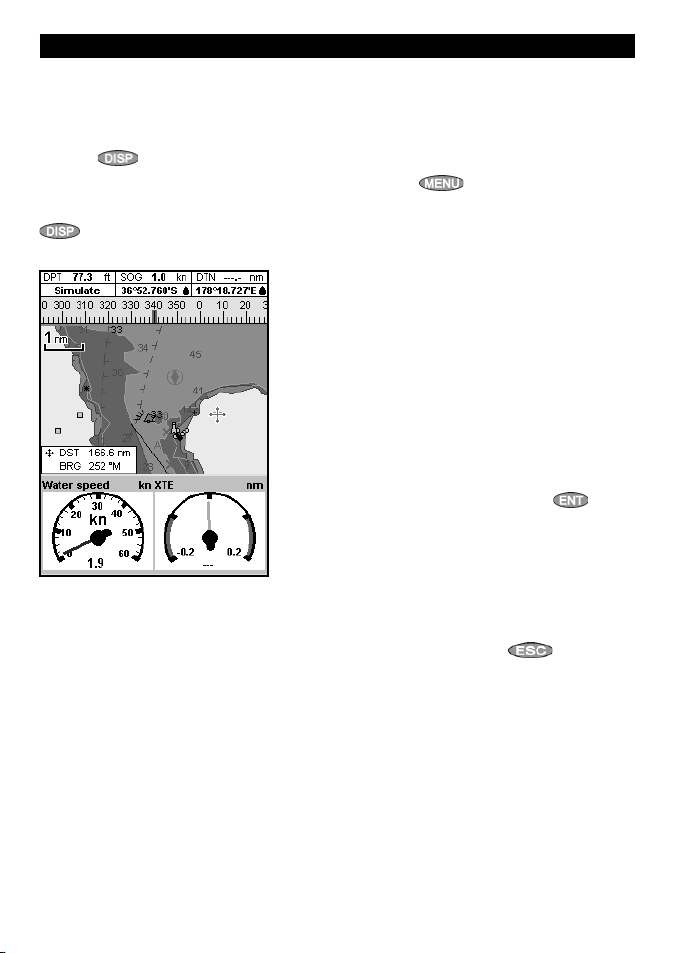
10 Ecran Jauge
L’écran Jauge permet d’obtenir diverses
informations, telles que la vitesse sur face,
à partir d ’indicateurs analogiques ou
numériques.
Pour activer l’écran Jauge, appuyer sur
la touche
puis Carte+Jauges. Vous pouvez aussi
sélectionner Sonar puis Sonar+Jauges.
Si besoin, appuyer deux fois sur la touche
2-7-1).
et sélec tionner Carte,
pour passer à l’écran Jauge (voir section
Avant d’utiliser les données de l’écran Jauge,
étalonner l’Echelle de vitesse, le
Régime maxi. et le Débit carburant
maxi (voir section 17-11).
Modifier l’aff ichage de l’écran Jauge
1 Activer l’écran Jauge puis appuyer sur la
touche .
2 Pour choisir le type de jauge :
i Sélectionner Type d’indicateur.
ii Sélectionner Analogique (cadran
rond) ou Nu mérique (nombres).
3 Pour choisir la taille des indicateurs
i Sélectionner Ta ille ind icateurs.
ii Sélectionner Petit, Moyen ou
Grand.
4 Pour modifier la nature des données
affichées :
i Sélectionner Pa ramétrage
indicateurs.
ii Modifier l’un des indicateurs :
a Utiliser les touches curseur pour
sélectionner la jauge à modifier.
b Appuyer sur la touche
afficher la liste des données
pouvant être affichées dans le
champ.
c Sélectionner un type de données
disponible.
iii Répéter cette dernière étape pour
configurer les autres indicateurs.
5 Appuyer sur la touche
retourner à l’écran Jauge.
pour
pour
NAVMAN
TRACKFISH 6500 Manuel d’installation et d’utilisation46
Page 45

11 Ecran Données
L’écran Données possède plusieurs champs
de données numériques grand format. Si
ces fonctions sont activées, des courbes
de température et de profondeur de l’eau
s’affichent aussi. Pour activer l’écran Données,
appuyer sur la touche , sélectionner
Autre puis Données.
Pour sélectionner le type de données à
afficher :
1 Appuyer sur la touche
sélectionner Param étrage don nées.
2 Modifier un champ de données :
i Utiliser les touches curseur pour
sélectionner le champ à modifier.
ii Appuyer sur la touche
afficher la liste des données pouvant
être affichées dans le champ.
iii Sélectionner un type de données
disponible ou sélectionner Aucune
pour laisser le champ vide.
3 Répéter l’étape 2 pour configurer les autres
champs de données.
4 Appuyer sur la touche
puis
pour
.
TRACKFISH 6500 Manuel d’installation et d’utilisation 47
NAVMAN
Page 46

12 Fonctions et écran Carburant
Pour pouvoir bénéficier des fonction s Carburant , votre bateau doi t être éq uipé de capt eurs carburant
optionnels.
12-1 Remplir ou vider un réservoir
Si votre bateau n’est pas équipé de capteurs
de niveau de carburant SmartCraf t, indiquer
au TRACKFISH que vous avez rempli ou vidé un
réservoir. Si vous oubliez cette opération, les
fonctions RESTANT, AUT ONOMIE ainsi que
l’alarme de niveau de carburant bas n’auront
plus aucun sens.
A Si vous faites le plein
1 Remplir le réservoir.
2 Appuyer une ou plusieurs fois sur la
touche
Paramétrage s’affiche puis sélectionner
Carburant.
3 Sélectionner Réservoir plein.
Remarque : lors du plein des réservoirs sous
plancher, la création de poches d’air empêche
souvent de mettre la même quantité de
carburant deux fois de suite. Réservoirs sous
plancher :
Vérifier que l’assiette du bateau est
identique chaque fois que vous suivez la
procédure A.
Préférer la procédure B ci-dessous lors
du remplissage d’un réservoir. Faire le
plein et suivre la procédure A tous les dix
remplissages environ.
jusqu’à ce que le menu
B Si vous remplissez le réservoir
partiellement
1 Avant de remplir le réser voir, noter la valeur
indiquée à droite du sous-menu Restant
de l’écran Carburant. Il s’agit du volume de
carburant actuellement dans le réservoir.
2 Ajouter la quantité de carburant voulue et
noter le volume.
3 Additionner les deux nombres pour
calculer le nouveau volume de carburant
contenu dans le réservoir.
4 Appuyer une ou plusieurs fois sur la
touche
Paramétrage s’affiche puis sélectionner
Carburant.
5 Sélectionner Resta nt puis actualiser la
valeur affichée.
Remarque : la procédure B ne permet pas
d’obtenir un calcul exact de la quantité de
carburant. Si cette procédure est utilisée
plusieurs fois de suite, l’erreur s’amplifie. Pour
éviter cela, faire le plein complet du réservoir
et suivre la procédure A environ tous les dix
remplissages.
C Si vous videz le réservoir
Suivre la procédure B, mais soustraire la
quantité de carburant ôtée au volume initial.
jusqu’à ce que le menu
NAVMAN
TRACKFISH 6500 Manuel d’installation et d’utilisation48
Page 47

12-2 Ecran Car burant
Ecran Carburant sans affichage du régime
du moteur
Ecran Carburant avec affichage du régime
du moteur
Pour activer l’écran Carburant, appuyer
sur la touche
puis Carburant. L’a ff ic ha ge se p ré se nte
différemment lorsque les informations sur le
régime moteur sont disponibles (nécessite
l’installation du système SmartCraft ou de
capteurs diesel) :
TRACKFISH 6500 Manuel d’installation et d’utilisation 49
, sélectionner Autre,
Les informations suivantes s’affichent à
l’écran :
Consommé
Quantité totale de carburant consommée
depuis la dernière remise à zéro de cet te
fonction (“ Consommation à zéro ”).
Restant
Quantité de carburant restant dans le réservoir.
Débit
Consommation de carburant en une heure.
Pour les bateaux à double motorisation, la
consommation s’affiche pour chacun des
moteurs, vous permettant ainsi de vérifier si les
deux moteurs tournent au même régime.
Vitesse
Si votre TRACKFISH est connec té à un GPS
et un capteur à roue à aubes, vous pouvez
choisir la source des données de vitesse. Ce
choix affectera le calcul de l ’Autonomie et de
l’Economie (voir section 17-5 Source vitesse).
Si le TRACKFISH se base sur la vitesse mesurée
par un capteur à roue à aubes, il est important
d’étalonner la vitesse avec précision (pour plus
d’informations sur le calibrage du capteur à
roue à aubes relié au TRACKFISH, voir section
17-11) .
Consommation
La quantité de carburant consommée par unité
de distance parcourue. Moins la valeur aff ichée
est élevée, plus l’économie est importante.
Régler la manette des gaz et le trim moteur
pour obtenir la consommation la plus faible
possible.
Economie
L’économie correspond à la distance parcourue
par unité de carburant consommée. Le
TRACKFISH calcule ce chiffre à par tir de la
vitesse du bateau et de la quantité de carburant
consommée. Plus la valeur affichée est élevée,
plus l’économie est impor tante.
Autonomie
Une évaluation de l’autonomie en fonction du
débit de carburant actuel.
NAVMAN
Page 48

12-3 Courbes de consommation de carburant
Les courbes de consommation de carburant
sont très utiles pour évaluer les performances
de votre bateau dans différentes conditions.
Elles vous permettent aussi de régler votre
vitesse pour une consommation minimale
en fonction des conditions. Pour pouvoir
visualiser les courbes de consommation de
carburant, vous devez déterminer le régime
de votre moteur et donc disposer du système
SmartCraft ou de capteurs diesel.
12-3-1 Tracer une courbe de consommation de carburant
Pour tracer u ne courbe de consomm ation de
carbura nt, naviguer en ligne droite pend ant
environ 15 minutes à di fférents régimes.
Si vous tracez u ne courbe pour la pre mière fois,
choisir un j our où la mer est calme , le vent faible
et le couran t insignifiant. Votr e carène doit être
parfa itement propre et le charg ement du bateau
similair e à la normale. Vous pouv ez ensuite
tracer des co urbes dans diffé rentes conditions
de navigati on (état du bateau, de la mer, etc.)
Comparer e nsuite ces courbes à la pre mière que
vous avez tracé e pour voir comment évolue nt
les per formances de votre bateau selon les
conditions .
Tracer une courbe
1 Navig uer en ligne droite.
2 Appu yer une ou plusieurs f ois sur la touche
3 Sélectionner Courb e conso
4 Entrer l e régime maximum que vo us venez de
5 Le TR ACKFISH vous de mande ensuite
Continuer à naviguer à ce régime. Attendre
jusqu’à ce que l e menu Paramétrage
s’affi che puis sélect ionner Carburant.
carburant, puis Nouveau.
mesurer. Ne pa s utiliser le régime m aximum
fourni par l e constructeur.
de déterminer le régime minimum. Pour
cela, encl encher la marche avant ave c le
minimum de g az. Dans le cas d’une do uble
motorisation, choisir le même régime pour
les deux moteurs.
environ une minute que la vitesse du
NAVMAN
6 Il vous de mande ensuite d’augmenter les
7 Le TR ACKFISH répè te cette opération p our
Il vous dema nde ensuite si vous souhai tez
bateau se stabilise, puis appuyer sur la
touche . Attendre que le TRACKFISH
enregistre les données pour ce régime.
gaz de mani ère à ce que le régime des
moteurs at teigne un régime cibl e. Dans le cas
d’une doub le motorisation, le régime cibl e
des deux moteurs doit être sensiblement
identiqu e. Une fois le régime cib le atteint, la
case “Ré gime cible” devie nt verte. Continuer
à naviguer à ce r égime. Attendre env iron une
minute que la v itesse du bateau se stabi lise
et vérif ier si la case “Régim e cible” reste verte.
Appuyer sur la touche
le TRACKFIS H enregistre les don nées pour ce
régime.
diffé rents régimes cib les jusqu’au régime
maximum.
enregis trer la courbe. Séle ctionner Oui. L e
TRACKFISH 6500 Manuel d’installation et d’utilisation50
. Attendre q ue
Page 49

TRACKFISH vous demande d’attribuer un
nom à la courb e. Conserver ou mod ifier le
nom par défaut puis appuyer sur la tou che
. La nouvel le courbe est sauve gardée.
Remarque
Vous pouvez in terrompre le tracé de la co urbe à
tout moment e n appuyant sur la touche
.
12-3-2 Gé rer les courbes de consommation de carburant
Enregistrer plusieurs courbes correspondant à
différentes conditions de navigation.
Renommer une courbe
1 Appuyer une ou plusieurs fois sur la touche
2 Sélectionner Courb e conso
3 Sélectionner Renom mer puis ap puyer sur la
jusqu’à ce que l e menu Paramétrage
s’affiche puis sél ectionner Carburant.
carburant. Sélectionner Nom, appuyer
sur la touche
courbe à renommer.
puis sélectionner la
touche . M odifier le nom puis appuyer
sur la touche
Effacer une courbe
1 Appuyer une ou plusieurs fois sur la touche
jusqu’à ce que l e menu Paramétrage
s’affiche puis sélectionner Carburant.
2 Sélectionner Courb e conso
carburant. Sélectionner Nom, appuyer
sur la touche
courbe à supprimer.
3 Sélectionner Supprim puis appuyer sur la
touche
.
puis sélectionner la
.
12-3-3 Utiliser les courbes de consommation de c arburant
Une courbe d e consommation de car burant
s’affi che sur l’écran Carbur ant :
a Dan s le cas d’une double moto risation, faire
tourner le s deux moteurs au même ré gime
pendant l ’utilisation de la cour be.
b Po ur plus d’inform ations sur les courbe s de
consommation de carburant, consulter le
Manuel d ’Installation et d ’Utilisation du K it
Diesel.
Afficher une courbe
1 Pour ac tiver l’écran Carbu rant, appuyer sur
la touche
Carburant.
2 Appu yer sur la touche
et sélec tionner le nom de l a courbe à
aff icher sur l’écran Carb urant.
Utiliser une courbe
A un régime d onné, comparer les p erformances
actuel les de votre bateau à celles qu i
apparai ssent sur la première co urbe. Vous pouvez
comparer l es performance s actuelles de votre
bateau à ses pe rformances dans d es conditions
idéales o u dans les mêmes condit ions, selon la
courbe sur la quelle vous vous basez .
Indications fournies par une courbe
A Rég ime moteur actuel . Dans le cas d’une
double motorisation, il s’agit de la moyenne
des régimes des deux moteurs.
TRACKFISH 6500 Manuel d’installation et d’utilisation 51
, sélec tionner Autre, puis
, puis la touch e
E
C
A
B Courbe ro uge : vitesse du bateau à dif férents
régimes (e nregistrée lor s du tracé de cette
courbe).
C Po int rouge : vitesse ac tuelle du bateau. Le
point se si tue au-dessous d e la courbe rouge,
indiquant ainsi que la vi tesse actuelle du
bateau est in férieure pour un mê me régime à
celle atte inte lors du tracé de la courb e.
D Co urbe bleue : consommation de ca rburant
à diffé rents régimes (en registrée lors du tracé
de cette cour be).
E Poin t bleu : consommation d e carburant
actue lle. Le point se situe au-dess ous de
la courbe b leue, indiquant ainsi que la
consommat ion de carburant es t inférieure
pour un mê me régime à celle mesur ée lors du
tracé de la cou rbe.
F Pour connaître l e régime moteur idéal p our
une vitesse et une consommation optimales,
repérer l e point d’infle xion de la courbe.
NAVMAN
F
D
B
Page 50

13 Ecran Marées
L’écran Marées est disponible à partir des
cartouches C-MAP. L’écran Marées affiche les
horaires de marée et les hauteurs d’eau pour un
port et à une date donnés.
Remarque : l’écran Marées n’est utilisable
que si le décalage horaire a été correctement
paramétré (voir section 14-11)
Pour activer l’écran Marées correspondant à la
station la plus proche du bateau, appuyer sur
la touche
Marées.
Pour activer l’écran Marées correspondant à
une station de votre choix :
1 A partir de l’écran Car te, appuyer sur
la touche
Cherche.
2 Sélectionner St ations marées.
L’écran Marées affiche les informations relatives à la date choisie
A
B
C
H
I
J
, puis sélectionner Autre et
puis sélectionner
D
F
E
F
N
D
G
3 Une liste des stations d ’observation des
marées s’affiche. Sélectionner la station
d’observation de votre choix. La carte se
recentre alors automatiquement sur la
station sélectionnée.
4 Appuyer sur la touche
sélectionner Info carte.
5 Sélectionner Tid e heig ht.
Sélectionner la date de la courbe des marées
1 Appuyer sur la touche
2 Sélectionner Ce jour, J.s u iv ou
J.p r é c .
Pour choisir une date différente,
sélectionner Entrer date, modifier la
date aff ichée puis appuyer sur la touche
.
A Nom de la station et distance station-
bateau
B Heure et date sélectionnées
C Courbe des marées
D Nuit
E Lever du soleil
F Jour
G Coucher du soleil
L
M
K
H Hauteur de marée
I Curseur horaire marées. Ligne
pointillée verticale. Appuyer sur les
touches
curseur latéralement
J Horaire position curseur et hauteur
d’eau à cette heure
K Données correspondant à la date
choisie
L Curseur hauteur marées. Ligne
pointillée horizontale. Appuyer sur
les touches
curseur verticalement.
M Hauteur position curseur
N Phase de la lune en fonction de
l’heure affichée à l’écran et de la date
sélectionnée.
puis
.
ou pour déplacer le
ou pour déplacer le
NAVMAN
TRACKFISH 6500 Manuel d’installation et d’utilisation52
Page 51

14 Ecran Cartouche utilisateur
Les cartouches utilisateurs C-MAP™ optionn elles
vous permettent de stocker des fichiers
Waypoints, des fichiers Routes et des fichiers
Traces (voir section 1-4).
Pour activer l’écran Car touche utilisateur,
appuyer sur la touche
Autre, puis Cartouche utilisateur.
Remarque
1 Commencer par retirer la cartouche
cartographie puis insérer la cartouche
utilisateur. Une fois les opérations
terminées remplacer la cartouche
utilisateur par la car touche cartographie
(voir section 1-3).
2 Les anciennes cartouches 5 volts ne sont
pas compatibles.
Les informations suivantes s’affichent à
l’écran :
Liste des fichiers
Liste des f ichiers de la cartouche utilisateur
insérée dans le lecteur. Si l’écran ne peut
afficher tous les f ichiers, appuyer sur les
touches
pages.
Waypts et Routes
Nombre de waypoints et de routes enregistrés
dans la mémoire non volatile du TRACKFISH.
Traces 1 à 5
Nombre de p ositions enregistrées dans chaque
trace du TRACKFISH (traces 1 à 5).
Remarque :
1 Utiliser la fonction Enreg. pour enregistrer
2 Le TRACKFISH ne peut utiliser les données
ou pour faire défiler les
les données du TRACKFISH sur la cartouche
utilisateur (voir ci-dessous).
contenues dans la cartouche utilisateur
tant que celles-ci n’ont pas été enregistrées
sur le TRACKFISH. Utiliser la fonction
Charger pour enregistrer ces données sur le
TRACKFISH (voir ci-dessous).
Enregistrer les do nnées du TRACKFISH sur la
cartouche utilisateur
Pour sauvegarder l’ensemble des waypoints,
l’ensemble des routes ou l ’une des traces du
, sélectionner
TRACKFISH dans un fichier de la car touche
utilisateur :
1 Appuyer sur la touche puis
sélectionner Enreg.
2 Sélectionner Way pts, Routes ou
Traces.
3 Pour l’option Traces, sélectionner le
numéro de la trace à enregistrer.
4 Un nouveau f ichier est créé. Modifier le nom
du fichier si nécessaire. Le fichier est ajouté à
la liste des f ichiers affichée à l’écran.
Charger les données de la cartouche
utilisateur sur le TR ACKFISH
Cette fonction permet de charger un fichier de
la cartouche utilisateur vers le TRACKFISH :
Chargement d’un fichier Waypoint s : les
waypoints du fichier viennent s’ajouter aux
waypoints enregistrés dans le TRACKFISH.
Si un waypoint du fichier possède le même
nom qu’un waypoint existant mais des
caractéristiques différentes, le TRACKFISH
affiche les deux waypoints à l’écran.
Sélectionner :
TRACKFISH 6500 Manuel d’installation et d’utilisation 53
NAVMAN
Page 52

Eviter : pour ne pas enregistrer le
waypoint du fichier.
Rem place : pour enregistrer le
waypoint du fichier et effacer le
waypoint existant.
Evite Ts : pour ne pas enregistrer
les waypoints du fichier ayant le même
nom que des waypoints existants.
Rplc Ts : pour enregistrer tous les
waypoint s du fichier ayant le même
nom que des waypoints existants,
ces derniers étant automatiquement
effacés et remplacés par les nouveaux
waypoints.
Chargement d’un fichier Routes : les
routes du fichier viennent s’ajouter aux
routes enregistrées dans le TRACKFISH.
Si une route du f ichier possède le même
nom qu’une route existante mais des
caractéristiques différentes, un message
s’affiche vous demandant quelle route
conserver.
Chargement d’un fichier Trace : la trace du
fichier remplace la trace enregistrée dans le
TRACKFISH.
Pour charger un fichier sur le TRACKFISH :
1 Sélectionner le fichier à charger.
2 Appuyer sur la touche
sélectionner Charger.
puis
Supprimer un fic hier de la cartouche
utilisateur
1 Sélectionner le fichier à supprimer.
2 Appuyer sur la touche
sélectionner Supprim.
puis
3 Sélectionner Oui pour valider.
Relire la liste des fichiers
Cette fonction permet de lire et d’afficher
à l’écran la liste des fichiers de la cartouche
utilisateur mais ne permet pas d’enregistrer les
données des fichiers sur le TR ACKFISH. Vous ne
devriez par avoir besoin de cette fonction.
1 Appuyer sur la touche
sélectionner Cartouche.
2 Sélectionner Lire.
puis
Formater la cartouche utilisateur
Il est impossible d’utiliser une cartouche
utilisateur non formatée. Formater la cartouche
si un message d’erreur vous indique que la
cartouche n’est pas formatée. Cette opération
effacera toutes les données enregistrées sur la
cartouche.
1 Appuyer sur la touche
sélectionner Cartouche.
2 Sélectionner Formater.
3 Sélectionner Oui pour valider.
Attention : ne jamais formater les
cartouches cartographie.
puis
Trier les fichiers
Cette fonction permet de trier les fichiers
affichés à l’écran.
1 Appuyer sur la touche
sélectionner Trier par.
2 Sélectionner un mode de tri : No m, Type
ou Heure.
puis
15 Ecrans DSC/Suivre bateau ami
La fonction Suivre bateau ami nécessite
l’installation d’une VHF DSC Navman
optionnelle. La fonction Suivre bateau ami
permet de suivre la position d’autres bateaux
s’ils sont équipés de radios DSC connectées
à un récepteurs GPS via NavBus. Ces bateaux
doivent être à portée radio de votre propre
bateau. Pour plus d’informations sur le
paramétrage et l’utilisation de votre VHF en
mode Suivre bateau ami, veuillez vous reporter
à son manuel d’utilisation.
NAVMAN
Pour activer les écrans DSC/Suivre bateau ami,
appuyer sur la touche
Autre. Appuyer ensuite sur les touches ou
pour sélectionner l’un des écrans suivants :
Détresse, Interrogation LL ou Suivre bateau
ami.
Si l’écran ne peut afficher tous les éléments,
appuyer sur les touches
faire défiler.
TRACKFISH 6500 Manuel d’installation et d’utilisation54
et sélectionner
ou pour les
Page 53

15-1 Ecrans principaux
Détresse
Bateaux ayant envoyé un
signal de détresse DSC
accompagné de leur position.
Lorsque votre radio DSC reçoit un message
de détresse, le TRACKFISH transforme
automatiquement la position de ce bateau
en waypoint. Les noms par défaut de ces
waypoints de détresse sont de la forme
DSTRSS01. Le TRACKFISH affiche une alerte
de Détresse.
Sélectionner :
OK pour retourner à l’écran sur lequel
vous étiez.
Affiche pour passer en mode Carte et
afficher la position du bateau à l’origine
de l’appel de détresse.
Interrogation LL
Bateaux à qui vous avez
demandé manuellement
la position (LL = latitude et
longitude) par VHF et position
de ces bateaux au moment de
leur réponse.
Suivre bateau ami
Bateaux amis enregistrés
dans votre VHF DSC. La radio
appelle régulièrement ces
bateaux et met à jour leur
position.
Positions du bateau
Les positions du bateau indiquées sur le TRACKFISH peuvent être différentes des positions réelles
du bateau :
Détresse : la position correspond au waypoint de détresse, situé à l’endroit où se trouvait le
bateau lorsqu’il a envoyé son appel de détresse.
Bateaux interrogés : la position correspond à celle du bateau lorsque vous l’avez interrogé pour
la dernière fois.
Suivre bateau ami : la position correspond à celle du bateau lorsque votre radio l’a interrogé
pour la dernière fois.
TRACKFISH 6500 Manuel d’installation et d’utilisation 55
NAVMAN
Page 54

15-2 Utiliser les écrans
Affic her un bateau sur la car te
1 Appuyer sur les touches ou pour
sélectionner un bateau.
2 Appuyer sur la touche
sélectionner Affiche. Le TRACKFISH
active l’écran Carte, centré sur le bateau
sélectionné (voir Positions bateau
ci-dessus).
puis
Rejoindre un bateau
1 Appuyer sur les touches ou pour
sélectionner un bateau.
2 Appuyer sur la touche
sélectionner Goto. Le TRACKFISH affiche
alors les données de navigation nécessaires
pour atteindre le bateau sélectionné (voir
Positions du bateau ci-dessus).
puis
Créer un way point
Les bateaux interrogés ou amis ne sont pas des
waypoints. Pour créer un waypoint à l’endroit
où se situe un bateau interrogé (voir Positions
du bateau ci- dessus) :
1 Appuyer sur les touches
sélectionner un bateau.
2 Appuyer sur la touche
sélectionner Créer way poi nt. Si
nécessaire, modifier les caractéristiques par
défaut du waypoint (voir section 5-2-7).
ou pour
puis
Modifier un waypoint
Un appel de détresse entraîne
automatiquement la création d’un waypoint
à l’endroit où se situe le bateau. Vous pouvez
également créer un waypoint à l’emplacement
d’un bateau que vous avez interrogé sur sa
position. Pour modifier les caractéristiques de
ces waypoints :
1 Appuyer sur les touches
sélectionner un bateau.
2 Appuyer sur la touche
ou pour
puis
A
Sur la carte :
A Les bateaux ayant émis des appels
de détresse sont matérialisés par des
waypoints de Détresse
B Les bateaux amis sont matérialisés par des
symboles Amis
sélectionner Modifier waypoint. Si
nécessaire, modifier les caractéristiques par
défaut du waypoint (voir section 5-2-7).
B
Effacer un bateau
A partir des écrans Détresse ou
Interrogation LL :
1 Appuyer sur les touches
sélectionner un bateau.
2 Appuyer sur la touche
sélectionner Supprim. Le bateau
n’apparaît plus sur cet écran. Effacer un
waypoint bateau manuellement (voir
section 5-2-5).
Les bateaux amis disparaissent
automatiquement de l’écran Suivre bateau
ami lorsque le récepteur DSC ne par vient pas à
recevoir leur signal.
ou pour
puis
Efface r tous les bateaux
A partir des écrans Détresse ou Interrogation
LL :
1 Appuyer sur les touches
sélectionner un bateau.
2 Appuyer sur la touche
sélectionner Supprimer tout. Tous les
bateaux sont supprimés et les waypoints
bateaux effacés.
ou pour
puis
NAVMAN
TRACKFISH 6500 Manuel d’installation et d’utilisation56
Page 55

16 Ecran Infos techniques
17 Paramétrage du TRACKFISH
Le menu Paramétrage vous permet de
paramétrer les fonctions de navigation du
TRACKFISH. Nous vous recommandons
toutefois de vous familiariser avec l’appareil
avant de modifier les paramètres par défaut de
ce menu.
Pour accéder au menu Paramétrage, appuyer
une ou plusieurs fois sur la touche
sélectionner une option.
Remarque :
1 Les fonctions du menu Paramétrage sont
décrites dans les sec tions qui suivent.
2 La section 2-1 explique comment
paramétrer ou modifier des données à
partir des menus Paramétrage.
3 Le type de paramètres disponibles
dépendra des composants du système
(capteurs optionnels, instruments divers)
puis
Pour activer l’écran Infos techniques, appuyer
sur la touche
puis Infos techniques. Appuyer sur les
touches ou pour sélectionner un écran.
Les informations suivantes s’affichent à l’écran :
La version et la date du logiciel.
La version de la carte mondiale intégrée.
Les références de la car touche insérée dans
le lecteur du TRACKFISH.
Le nombre de waypoints, routes et traces
enregistrés dans le TRACKFISH.
Les codes couleurs pour les branchements
au TRACKFISH.
N’oubliez pas de communiquer à votre
revendeur NAVMAN la version et la date du
logiciel installé sur votre TRACKFISH si vous
devez lui demander conseil.
, sélectionner Autre,
TRACKFISH 6500 Manuel d’installation et d’utilisation 57
NAVMAN
Page 56

Options du menu Paramétrage
Les captures d’écran suivantes montrent les
paramètres par défaut. Le ty pe de paramètres
disponibles dépe ndra des composants du système
(capteurs optionnels, instruments divers)
Système (voir 17-1) Carte (voir section 17-2) Sonar (voir 17-3)
Sous-menus Général,
Eau, Terre et Autre (17-2)
SmartCraft
Trace (voir 17-6)Carburant (voir 17-5)GPS (voir 17-4)
(voir le Manuel
d’Installation et
d’Utilisation du boîtier
SmartCraft)
Lochs (voir 17-7)
Etalonnage (voir 17-11) Simulation (voir 17-14)
Alarmes (voir 17-8) Unités (voir 17-9)
Favoris (voir 17-13)Heure (voir 17-12)
NAVMAN
TRACKFISH 6500 Manuel d’installation et d’utilisation58
Transfert données
(voir 17-10)
Page 57

17-1 Paramétrage > Système
Appuyer une ou plusieurs fois sur la touche
jusqu’à ce que le menu Para métrage
s’affiche puis sélectionner Systè me :
Langue
Sélectionner la langue d’affichage de votre
TRACKFISH : anglais, italien, français, allemand,
espagnol, néerlandais, suédois, portugais,
finnois ou grec.
Info : si la langue sélectionnée ne convient
pas, modifier le paramètre Langue du menu
Système.
Rétroécl.
Sélectionner le niveau de rétro-éclairage des
touches et de l’écran (voir section 2-3).
Mode nuit
Le mode nuit permet de régler la palette de
couleurs de chaque écran.
Palette normale pour le plein jour.
Tous les écrans disposent d’une palette
optimisée pour la nuit.
Voir section 2-3. Pour ne changer que la palette
de la carte, voir section 17-2.
Bip
Activer ou désactiver le bip émis lorsqu’une
touche est enfoncée.
Extinction auto
Voir section 2-2.
Retour param. défaut
Activer cet te fonction pour ef facer l’ensemble
des données du menu Paramétrage et rétablir
les valeurs par défaut du fabricant. Les
waypoints, les routes et la langue enregistrés
dans le TRACKFISH ne sont pas effacés.
Sonar
Toutes les sondes ainsi que les fonctions
Sonar sont désactivées.
Une sonde est installée. Les fonctions
Sonar sont activées.
Voir section 18-6.
Câble Y
Aucun câble Y GPS/carburant n’est
installé.
Un câble Y GPS/carburant est installé.
Voir section 18.
SmartCraft
Aucun boîtier SmartCraf t n’est installé.
Les fonctions Smar tCraft sont désactivées.
Un boîtier Smar tCraft est installé. Les
fonctions SmartCraft sont activées.
Voir section 18-10.
Suivre bateau ami
Aucune VHF DSC n’est installée.
Désactive la fonction Suivre bateau ami.
Une VHF DSC est installée. Active la
fonction Suivre bateau ami.
Voir section 18-9
TRACKFISH 6500 Manuel d’installation et d’utilisation 59
NAVMAN
Page 58

17-2 Par amétrage > Carte
Appuyer u ne ou plusieurs foi s sur la touche
jusqu’à ce qu e le menu Paramétrage
s’affi che puis sélec tionner Carte :
Rotation
Sélectionner l’orientation de la carte :
Orien.nord : le nord es t en haut de la carte.
Orien.trace : la ca rte est orienté e selon le
cap du bateau . Ce mode est parti culièrement
utile dans l es zones de navigati on étroites
(port s, rivières). Un m essage vous demand e
d’entrer un éc art de route (éca rt à partir
duquel la c arte sera automati quement
réorien tée selon le cap du batea u).
Conseil : augmenter la vale ur de
l’écart d e route si la carte es t trop souvent
réorientée.
NAVMAN
Orien.route: la carte e st orientée selo n
le cap à suiv re. Vous pouvez séle ctionner
cemode uni quement si le bateau se dir ige vers
un point de destination précis.
Palette
Sélec tionner la palet te de couleurs de l ’écran LCD
Normal
Soleil : couleurs p lus vives pour une
meilleu re lisibilité en ple in soleil.
Nuit : couleurs invers ées pour une meill eure
lisibilité de nuit.
Système géodésique
Les positi ons GPS calculée s par le TRACKFISH
sont basé es sur un référentie l géodésique
mondial a ppelé WGS84 et auj ourd’hui utilis é par
la plupar t des cartes pap ier. Toutefois , certaines
cartes u tilisent d’autres sy stèmes de référe nce.
Dans ce cas, l es latitude et long itude d’un même
objet ser ont différentes s ur le TRACKFISH et sur
votre car te papier. Ce décalage s’app lique à tous
les objet s affichés, q u’il s’agisse du bateau, d e
waypoin ts, de traces, de mé ridiens et de para llèles
ou encore d’éléments cartographiques tels
que la terre, l es rochers, les b ouées et les lignes
bathymétriques.
Utiliser la fonction Système géodésiq ue
pour sélectionner le référentiel gé odésique
du TRACKFISH a dapté à votre carte pap ier. Les
coordonn ées des objets af fichés sur l’écr an du
TRACKFISH s eront alors rame nées au système
géodésique de votre carte papier.
Transmission des coordonnées géographiques
1 Dans l e menu Paramétrage C arte, sélect ionner
Systèm e géodésique .
2 Sél ectionner le s ystème géodés ique adapté à
votre car te papier.
3 Si vous s électionne z un autre système qu e
le WGS 84, le T RACKFISH vous demande s i
vous souhai tez appliquer les cor rections
géodés iques aux positio ns envoyées via
l’inter face NMEA (voir ci- dessous).
Attention : lorsque vous changez de carte
papier et de système géodésique, n’oubliez pas
de modifier le référentiel du TRACKFISH.
TRACKFISH 6500 Manuel d’installation et d’utilisation60
Page 59

Compensa tion GPS NMEA
Si vous séle ctionnez un autr e système géodés ique
que le WGS 84, vo us pouvez choisir d ’appliq uer les
correc tions géodésiqu es aux positions envoyé es
via l’inter face NMEA :
Les coord onnées géogra phiques aff ichées
sur les rép étiteurs compatibl es NMEA ne
correspo ndent pas aux coord onnées affi chées
sur le TRACK FISH. Les coordonnée s envoyées
vers les rad ios VHF compatibl es NMEA sont
identiques aux coordonnées exprimées en
WGS 84.
Les coordo nnées géograp hiques affi chées
sur les répé titeurs compatibl es NMEA
correspo ndent aux coordon nées affich ées sur
le TRACKFISH. Cependant, les coordonnées
envoyées vers u ne radio VHF compatib le
NMEA ser ont très légèreme nt décalées par
rappor t aux coordonné es exprimées en
WGS 84.
Décalage de carte
Important : le décalage de carte est destiné à
corriger des écarts peu importants. Il ne doit pas
être utilisé s’il existe un référentiel géodésique
adapté à votre carte papier. Lorsque vous entrez
un décalage de carte, soyez particulièrement
vigilant afin d’éviter toute erreur de
positionnement du bateau sur la carte.
Sur c ertai nes cartes, le s erre urs de p ositio n sont
réguliè res. Pour les corrig er, il faut applique r un
décala ge de carte. Une foi s le décalage ef fectué :
Les p ositions des dif férents éléme nts
carto graphiques (terr e, bouées, courb es
bathymét riques, etc.) s ’aff ichent sur la cart e
du TRACKFISH à l ’endroit où ils devra ient se
trouver.
Les co ordonnées du bateau , des waypoints,
des traces , des latitudes et de s longitudes
aff ichées sur la car te du TRACKFISH restent
inchangées.
Entrer un décalage de carte
1 Navi guer vers un point con nu de la carte, par
exemple u ne place de port .
2 Dans l e menu Paramétrage > C arte,
sélectionner
Décalage de carte.
3 Place r le curseur à l’endroi t où se situe
réellement le bateau.
4 App uyer sur la touche
sélectionner Entrer.
5 App uyer sur la touche
le nouveau d écalage de car te. La position
corrigé e du bateau s’affiche à l ’écran.
Annuler le décalage de carte
En annulant l e décalage de car te, vous effacez le s
correc tions apporté es aux positions de s éléments
carto graphiques af fichés sur l’écra n du TRACKFISH.
1 Dans l e menu Paramétrage > C arte,
sélectionner Décalage de car te.
2 App uyer sur la touche
sélectionner Effacer.
3 App uyer sur la touche
puis
pour entrer
puis
.
Sous-menu Général
Mode traceur S eules les échell es disponibles s ur la cartouche ca rtographie s ont accessibles.
Méla nge des ni veaux A ssocie des car tes peu détaillé es et des cartes p lus détaillées a u niveau des limites de
Les cart es peu détaillé es ne sont pas affi chées.
Les carte s peu détaillé es sont affi chée s mais le temps de rafr aîchissement est p lus
Anti-brouillage
TRACKFISH 6500 Manuel d’installation et d’utilisation 61
Si vous appuy ez sur les touches ou p our sélecti onner une échell e de
carte qu i n’est pas dis ponible, l’écran C arte passera à cet te échelle mais n’affi chera que
la positio n du bateau et sa trace (si cet te option est ac tivée). Le reste de l’écr an sera
quadril lé noir et blanc et au cune informatio n de navigation ne s’affi chera. Cette fonction est ut ile lorsque vous dés irez visualiser le m oindre mouvemen t du bateau (zoom
avant) ou s’il n’ y a pas de carte déta illée de votre zone de na vigation.
carte.
long.
Les noms et l es icônes sont affi chés. Remarque : cette fonction est indépendante
du choix du n ombre de détails à a ffi cher pour chaque ni veau de zoom.
Permet d’am éliorer la lisibi lité de la carte : en ca s de chevauchement , les noms et
NAVMAN
Page 60

les icônes l es moins impor tants sont suppr imés.
Infos à vale ur ajoutée
Project ion cap suivi Le TR ACKFISH peut réévalu er la route après un laps d e temps donné en se bas ant
Echelle CDI Voir appen dice C. Les options di sponibles sont l es suivantes : 0.05, 0.1, 0.2, 0.5, 1.0, 2.0,
Grille lat/long
Limites de ca rte Délimite l es zones pour lesq uelles une cart e plus détaillée es t disponible : Auto affi che
Taille texte /icônes Sélec tionner la taille d es caractères et d es icônes.
Les donné es cartographi ques terrestres s’ajou tent aux données mari times
sur la vitess e du courant et sur le cap (voi r section 3- 4). Les options suiv antes sont
disponib les : 2 minutes, 10 minutes, 30 mi nutes, 1 heure, 2 heures o u Off (désactivé).
4.0 et 10.0 unités d e distance.
Affi che une gri lle comportan t la latitude et la lon gitude.
les quatre ni veaux de détail sui vants ; On affi che tous les n iveaux de détail.
Sous-menu Eau
Cartographie marine Affi che la na ture des fonds (M, p ar exemple, indiq ue une zone vaseus e)
Lignes ba thymetriq A ffi che les lignes de pr ofondeur entre le s points défi n is par les options Bathy m &
Points de sonde Affi che les poi nts de sonde entre le s points défi n is par les options Bathy m &
Bathym. & so nde mini Défi nit la profondeur minimum des Lignes bathymétriq. et des Points de
Bathym. & so nde maxi Dé fi nit la profondeur maximum des Lignes bathymétriq. et des Points de
Courant de ma rée Affi che les coura nts de marée en temps ré el : des fl èches i ndiquent sur la car te la
et les icôn es Stations marées .
sonde mini m in et maxi.
sonde mini et maxi.
sonde.
sonde.
force et la di rection du couran t (cette fonctio n n’est dispo nible que si une pos ition
GPS est reç ue et une cartou che NT-MAX instal lée)
Sous-menu Terre
Cartographie terrestre Affi che certains élé ments cartogr aphiques situés sur l a côte : provinces, riviè res,
Elevation terrestre Affi che les cour bes de niveau sur terre d e la même manière que le s courbes de
routes, voi es ferrées, aérop orts, etc. [veu illez noter que cette o ption ne se situe plu s au
même endr oit que sur le T5380]
profond eur (ombrées). Cet te fonction né cessite l’install ation d’une cartou che NT-Max.
Sous-menu Autre
Waypoints Affi che le s waypoints : Cacher tous permet de n’affi ch er que les waypoint s de
Noms Affi che les noms de lieux.
Phares Options d’affi chage des phares : Off cache l’ensemble de s informations rel atives
Aides à la nav igation A ffi che les diff érentes bo uées, balises et si gnaux (brume, rad ar, radio). INT et US
Zones dangereuses
la route active ; Sélection affi che la liste des w aypoints et les op tions d’affi chage
défi nies - Icô ne ou I+N (Icône et N om) ; Affi c. to us affi che tous les wayp oints (voir
section 5).
au phare (l ’icône Phare reste affi ché) ; Pas sect cache les se cteurs ; On affi che les
secteu rs ; Animé ac tive l’animation des fa isceaux lumineux .
Remarqu e : lorsque l’animati on est activée, le s secteurs ne so nt pas visibles.
L’animatio n ne fonctionne q u’en mode C arte ou s’affi che sur la ca rte du haut de l’écran
Carte + Ca rte
permet tent de choisir le t ype d’icône ; Echt simplifi e le conto ur des icônes.
Délimite d es zones dangereu ses et affi che des icôn es d’informatio n . Le s zones
dangere uses indiquées su r une carte corres pondent à des zone s de navigation à
risques te lles que les aires inter dites au mouillage ou l es hauts-fonds .
NAVMAN
TRACKFISH 6500 Manuel d’installation et d’utilisation62
Page 61

17-3 Paramétrage > Sonar
Appuyer une ou plusieurs fois sur la touche
jusqu’à ce que le menu Para métrage
s’affiche puis sélectionner Sonar :
• Fun + profondeur ou Normal +
profondeur : l’affichage des symboles
poisson est activé et la profondeur du poisson
est indiquée à côté du symbole poisson.
Filtre poisson
Sélectionner la taille minimum pour que les
poissons soient représentés à l’écran et pour
que l’alarme poisson se déclenche : Petit,
Moyen ou Grand.
Sensibilité détection
Choisir l’intensité à par tir de laquelle l’écho
renvoyé par le poisson se traduira à l’écran par
un symbole poisson. Plus la valeur est élevée,
plus le nombre de symboles poisson est élevé.
Fréqu ence
Sélectionner la fréquence utilisée par le
TRACKFISH : 20 0 k Hz, 50 kH z ou Bi-
fréqu ence mi x. Pour plus d’informations
sur le choix des fréquences en fonction
des conditions de navigation, veuillez vous
reporter à la section 8-3.
Vitesse défilement
Sélectionner la vitesse de défilement des
images à l’écran : Très rapide, Rapide,
Moyen, Lent ou Pause. La profondeur
de l’eau affecte également la vitesse de
défilement à l’écran.
Une vitesse de défilement rapide ou très
rapide, associée à une vitesse de navigation
lente (entre 2 et 6 nœuds), permet d’obtenir
un maximum de détails à l’écran. Le réglage
de la vitesse de défilement sur Moyen ou
Lent permet d’afficher les échos sur une plus
longue période mais avec moins de détails (voir
section 8-2).
Symboles poisson
Le TRACKFISH affiche toujours les échos
renvoyés par les poissons (arcs poisson, voir
section 8-4). Si l’aff ichage des symboles
poisson est activé, un symbole poisson
s’affichera à la place de l’arc (voir section 8-4).
Sélectionner :
• Off : l’affichage des symboles poisson est
désactivé.
• Fun ou Normal : l’affichage des
symboles poisson est activé.
TRACKFISH 6500 Manuel d’installation et d’utilisation 63
Tai lle c hif fres
Sélectionner la taille de l’affichage de
profondeur sur les écrans Sonar : Petit,
Moyen ou Grand.
Palette
Chacune des couleurs de la palette représente
une intensité d’écho différente.
Sélectionner l’une des cinq palettes de
couleurs disponibles : Noir, Bleu, Bla nc,
Brillant ou 8 couleurs. Les quatre
premières palettes permettent d’aff icher plus
de détails à l’écran, chaque couleur couvrant
une échelle d’intensité de 1,5 dB. Avec la
palette 8 couleurs, les images à l’écran sont
moins détaillées, chaque couleur couvrant une
échelle d’intensité de 3 dB.
Filtre anti-interférence
Aucun filtre, paramétrage normal.
Filtre les échos afin de réduire les
interférences les plus importantes causées
par des éléments extérieurs tels que le
moteur ou les sondeurs des bateaux
alentour.
Filtre antiparasite
Effec tue une moyenne du signal acoustique
afin d’éliminer les changements rapides.
Sélectionner Moyen ou Fort pour obtenir une
trace plus régulière du fond. Cette fonction
peut permettre de détecter un plus grand fond
mais risque d’effacer les échos provenant des
poissons. Sélec tionner Off pour une meilleure
détection des poissons.
NAVMAN
Page 62

Longueur du signal
Cette fonction permet de déterminer la
longueur du signal ultrason émis par la sonde.
Un signal court augmente le niveau de détail à
l’écran mais est moins puissant. Il ne p eut donc
pas se propager aussi profondément qu’un
signal long.
Sélectionner la longueur du signal émis :
Auto, Court, Moyen ou Long. Nous vous
recommandons de sélectionner le réglage
Auto.
17-4 Paramétrage > GPS
Appuyer une ou plusieurs fois sur la touche
jusqu’à ce que l e menu Paramétrage
s’affiche puis sél ectionner GPS :
Source GPS
• NMEA: utiliser l’antenne GPS externe fournie
avec le TRACKFISH ou une antenne GPS ou
DGPS externe connectée au TRACKFISH via
l’inter face NMEA (voir section 18-12).
• NavBus : utiliser une source GPS ou DGPS
externe connectée via l’inter face NavBus
(voir section 18-11).
Source DGPS
Se repor ter à la section 18-5
Réinitialiser le GPS
Se repor ter à la section 18-5
Navigation statique
Lorsque l e bateau est à l’arrêt ou qu’il se déplace
très lentement, les données GPS de vitesse et
de cap chang ent constamment. La fonctio n
Intensité du signal
Cette fonc tion permet de déterminer l’intensité
du signal ultrason émis par la sonde. Une
faible intensité de signal permet d’économiser
la batterie et d’alléger l’écran lorsque vous
naviguez en eaux peu profondes.
Sélectionner l’intensité du signal émis : Auto,
Faible, Moyen ou Fort. Nous vous
recommandons de sélectionner le réglage
Auto.
Navigation statiqu e permet de filtrer les valeurs
instables :
• 0,01 à 99,9 : si la vitesse du bateau est
inférieure à la valeur s électionnée, l a vitesse
affichée sera égale à zéro e t le cap affiché
restera inchangé.
• 0 (Off ) : la vitesse et le cap calculés par le
TRACKFISH sont systématiquement affichés.
Filtre vi tesse et Filtre cap
Les vagues e t le vent font légèrement varier
la vitesse et le cap du bateau. Afin d’aff icher
des valeu rs stables, le TR ACKFISH effectu e ses
calculs à partir de la moyenne des données
mesurées.
Si vous sé lectionnez un e valeur de filtr e basse,
la moyenne des données mesurées sera
établie s ur une courte péri ode. Les données
aff ichées seront pré cises mais peu st ables.
Si vous sélectionnez une valeur de filtre
élevée, la moyenne des données mesurées
sera établie sur une p lus longue période.
Les données aff ichées seront plus s tables
mais moins p récises (elles ne prendront
pas en compte les changements de vitesse
soudains).
Sélec tionner la valeur de filtre la p lus basse
possible offrant un aff ichage stable des
données. La valeur du filtre peut être ré glée
entre 1 et 60 se condes. Si vous sélectionnez 0, le
filtre sera désactivé.
NAVMAN
TRACKFISH 6500 Manuel d’installation et d’utilisation64
Page 63

17-5 Paramétrage > Carburant
Pour avoir accès a ux fonctions Car burant du
TRACKFISH , des capteurs essen ce, diesel ou
Smart Craft optionne ls doivent être inst allés.
Commencer p ar sélectionn er le nombre de
Tai lle r ése rvo ir
Entrer la contenance du réservoir de carburant.
Pour mesurer la contenance de votre réser voir,
Navman vous conseille de le vidanger
complètement puis de le remplir au maximum
avant de lire la valeur af fichée à la pompe.
Attention aux poches d’air, notamment dans le
cas des réservoirs sous plancher.
Nombre moteur s
Entrer le nombre de moteurs du bateau : 0,
1 ou 2. Sélectionner 0 pour désactiver les
fonctions Carburant.
Etalonnage
Les capteurs carburant Smart Craft et les
moteurs à pa rtir du sous-men u Nombre
moteurs.
Appuyer u ne ou plusieurs fois su r la touche
jusqu’à ce qu e le menu Param étrage
s’affi che puis sélect ionner Carburant :
Attention
La consommation de carburant peut varier
de façon importante selon la charge du
bateau et les conditions de navigation.
Veillez à toujours avoir à bord assez de
carburant pour votre trajet ainsi qu’une
réserve de secours.
Réservoi r plein
Informe le TRACKFISH que vous venez de faire
le plein (voir section 12-1).
Param. vol. res tant
Informe l e TRACKFISH que vous avez re tiré ou ajouté
du carbur ant (voir sectio n 12-1).
Consommat ion à zéro
Sélectionner Consom mation à zéro
pour remettre à zéro la fonction Consom mé
(quantité de carburant consommée).
Cette fonction est utile pour calculer votre
consommation pendant un temps ou un trajet
donné.
TRACKFISH 6500 Manuel d’installation et d’utilisation 65
capteurs diesel Navman sont étalonnés en
usine. Ils n’ont pas besoin d ’ê tre réétalonnés .
Pour obtenir des valeur s plus précises, il est
nécessaire d’étalonner les capteurs essence
Navman.
En cas de double motorisation, chaque capteur
doit être étalonné. Ceci peut être effectué
simultanément à l’aide de deux nourrices ou en
décalé avec une seule nourrice.
Pour étalonner le(s) capteur(s) carburant,
mesurer de façon précise la quantité de
carburant consommée. Pour effectuer cette
mesure, nous vous recommandons d’utiliser
une nourrice plutôt que le réservoir du bateau.
Pour un étalonnage précis, utiliser au minimum
15 litres de carburant.
Lors du plein des réservoirs sous plancher, la
création de poches d’air empêche souvent de
mettre la même quantité deux fois de suite. Il
faut donc remplir les réservoirs au maximum :
plus la quantité sera importante, plus
l’étalonnage sera précis.
Pour étalonner les capteurs, procéder de la
manière suivante :
1. Relever la quantité de carburant contenue
dans la (les) nourrice(s).
2. Raccorder la (les) nourrice(s) au moteur via
le(s) capteur(s).
3. Faire tourner le (s) moteur(s) à vitesse
moyenne jusqu’à ce que l´ écran affiche
une consommation d’au moins 15 litres par
moteur.
NAVMAN
Page 64
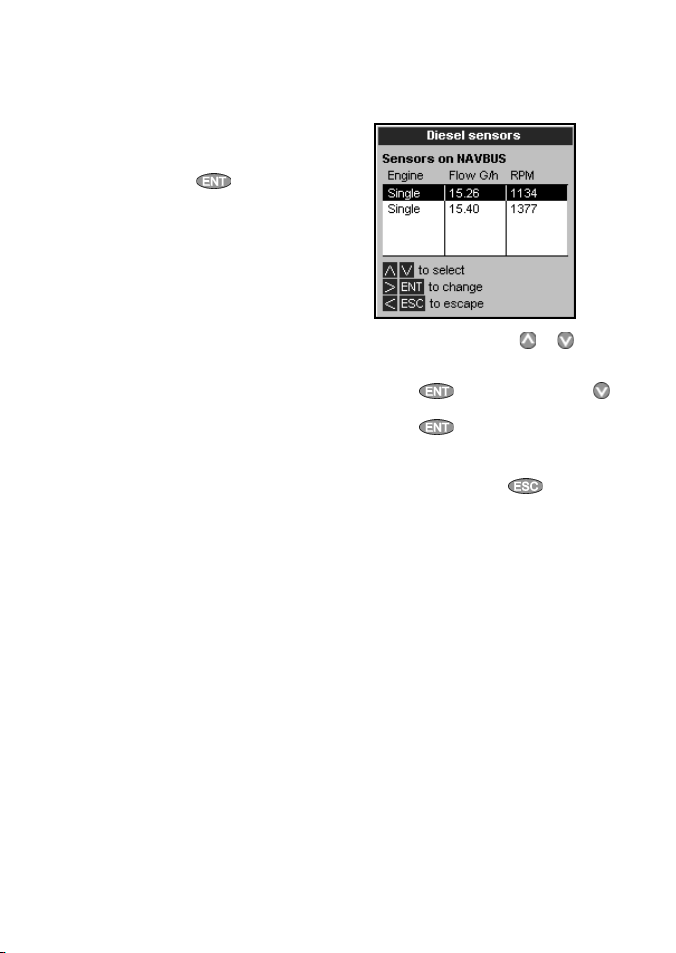
4. Vérifier la quantité de carburant réellement
consommée par le moteur. Pour cela,
remplir la nourrice au niveau initial, puis
relever la quantité aff ichée à la pompe.
5. Sélectionner Carbura nt. A l’aide des
touches curseur, remplacer la valeur
affichée par la valeur relevée sur la pompe
à essence.
6. Appuyer sur la touche
les changements ef fectués.
Impor tant : si, après avoir étalonné la
consommation de carburant, les données
affichées vous semblent erronées (au bout
de quelques temps), vérifier l’installation du
capteur (voir notice de montage du capteur). Si
le problème persiste, consulter l’appendice B
“ En cas de problème ”.
pour valider
Filtre dé bit
Sur la plupart des moteurs, le flux de
carburant en provenance du réservoir n’est
pas constant. Afin d’afficher des valeurs
stables, le TRACKFISH calcule la consommation
instantanée du moteur en établissant la
moyenne des données mesurées. Le Filtre débit
correspond à l’intervalle de temps au cours
duquel est calculée cette moyenne.
Pour activer et désac tiver le filtre, entrer une
valeur comprise entre 0 (désactivé) et 30
secondes. Sélectionner la valeur de f iltre
la plus basse possible offrant un affichage
stable. Un filtre débit de 10-15 secondes est
généralement suffisant pour les moteurs
2-temps à carburateur. Pour les moteurs à
injection et les moteurs 4-temps, nous vous
recommandons d´utiliser un intervalle plus
long.
Le réglage du Filtre débit n’affecte pas la
mesure du carburant Consommé mais
uniquement la mesure de l’Economie et du
Débit.
Courbe conso carburant
Voir sect ion 12-3.
Capteurs diesel
Si votre bateau est équipé de de ux moteurs
diesel et d e capteurs diesel Navman, paramétrer
les capteurs de la maniè re suivante :
1 A partir du menu Paramétrage carburant,
sélectionner Capteurs diesel.
NAVMAN
2 Le débit de carburant et le régime des deux
moteurs s’affichent à l’écran. Déterminer
quelle ligne affiche les données du moteur
bâbord. Pour cela, modifier la vitesse ou
éteindre l’un des deux moteurs.
3 Appuyer sur les touches
sélectionner la ligne affichant les données
du moteur bâbord. Appuyer sur la
touche . Appuyer sur la touche et
sélectionner Bâbord puis appuyer sur la
touche .
4 Répéter les étapes 2 et 3 pour identifier le
moteur tribord.
5 Appuyer sur la touche
ou pour
pour valider.
Source vitesse
Si votre vitesse est calculée à la fois par un
capteur à roue à aubes et un GPS, sélectionner
la source des données sur laquelle seront
basés les calculs de consommation. S’il y a du
courant, la vitesse mesurée ainsi que les calculs
carburant seront faussés.
Vit. su rfa ce : utiliser la vitesse
mesurée par un capteur à roue à aubes
(vitesse du bateau par rapport à la surface).
Ce type de mesure permet de calculer
l’Economie de manière plus précise.
Vite sse GPS : utiliser la vitesse mesurée
par un GPS (vitesse du bateau par rapport
au fond). Ce type de mesure permet de
calculer l’Autonomie de manière plus
précise.
TRACKFISH 6500 Manuel d’installation et d’utilisation66
Page 65

17-6 Paramétrage > Trace
Appuyer une ou plusieurs fois sur la touche
jusqu’à ce que le menu Para métrage
s’affiche puis sélectionner Trace :
La fonc tion Trace permet d’enregistrer et
d’afficher la trace du bateau sur la carte (voir
section 3-5). Le TR ACKFISH peut enregistrer
5 traces : la trace 1 peut contenir jusqu’à
2000 points tandis que les traces 2, 3, 4 et 5
peuvent contenir jusqu’à 50 0 points chacune.
Enregistrer
Off : le TR ACKFISH cesse d´enregistrer la
trace du bateau.
1 à 5 (sél ectionner un num éro de trace) :
le TRACKFISH enregistre la trace du bateau
sous le numéro de trace sélectionné.
Affic he
Off : aucune trace n´est aff ichée sur la carte.
1 à 5 (sél ectionner un num éro de trace) :
la trace sélectionnée s’aff iche sur la carte.
Intervalle trace
Sélectionner un intervalle de distance ou
d’enregistrement. Sélectionner Distance ou
Temp s.
Distance
Sélectionner un intervalle de distance : 0.01,
0.05, 0.1, 0.5, 1.0, 2.0, 5.0 ou 10.0 unités de
distance.
Heure
Sélectionner un intervalle de temps : 1, 5, 10 ou
30 secondes ou encore 1 minute.
Mémoire utilisée
Cette fonction af fiche le pourcent age de
mémoire utilisée pa r les traces enregistrées.
Conseil: activer l ’écran Car touche utilisateur
pour consulter le nombre de positions
enregistrées dans chaque trace (voir section 14).
Envoyer trace
Cette fonction permet à votre TR ACKFISH de
rester compatible avec les modèles plus anciens.
Pour plus d’informations, consultez votre
revendeur NAVMAN.
Supprimer trace
Les positions enregistrées dans la trace
sélectionnée (sous-menu Enregistrer décrit
ci-dessus) sont ef facées.
TRACKFISH 6500 Manuel d’installation et d’utilisation 67
NAVMAN
Page 66

17-7 Paramétrage > Lochs
Appuyer une ou plusieurs fois sur la touche
jusqu’à ce que le menu Para métrage
s’affiche puis sélectionner Lochs :
Les valeurs peuvent être remises à zéro
séparément. Ces valeurs sont sauvegardées au
moment de l’extinction de l’appareil.
17-8 Paramétrage > Alarmes
Appuyer une ou plusieurs fois sur la touche
jusqu’à ce que le menu Para métrage
s’affiche puis sél ectionner Alarmes :
RAZ dist journalière
Cette fonction permet de remettre le loch
journalier à zéro.
RAZ distance totale
Cette fonction permet de remettre le loch
totalisateur à zéro.
Horamètre à zéro
Utiliser cette option pour remettre l’horamètre
à zéro. Cette option est utile lorsque le moteur
vient d’être révisé ou pour surveiller le nombre
d’heures avant une nouvelle révision.
Pour activer les alarmes XTE, Poisson
et Perte de la position DGPS,
sélectionner
Pour acti ver les autres alarmes, entrer une v aleur
de déclenchement. L’alarme se déclenchera
dès que la valeur seuil sera franchie. Ainsi, si
l’alarme de Danger est activée, le buz zer se
déclenchera dès que le bateau s’approchera
à une distance donnée d ’un waypoint de
danger. Dans le cas de l’alarme de Mouillage,
le buzzer se déclen chera dès que le bateau
s’éloigner a de son point de mouillage d’une
distance supérieu re à la valeur enregis trée. Pour
désactiver ces alarmes, séle ctionner 0 (zéro).
Les icônes des alarmes activées peuvent être
affichées dans l’en-tête de données (voir s ection
2-7-3). L’icône d’une alarme est noire mais
devient ro uge lorsque l’alarme se déclenche.
. Pour les dés activer, choisir .
NAVMAN
TRACKFISH 6500 Manuel d’installation et d’utilisation68
Page 67

Symbole Nom de l’alarme Buzzer Conditions de déclenchement
Rayon la distance entre le bateau et le point de destination ou le
d’arrivée waypoint est inférieure à la valeur de déclenchement de l’alarme
Mouillage le bateau s’éloigne de son point de mouillage d’une distance supérieure
à la valeur de déclenchement de l’alarme
XTE le bateau s’éloigne de sa route d’une distance supérieure à l’échelle CDI
(voir section 14-2)
Danger la distance séparant le bateau d’un waypoint de danger est
inférieure à la valeur de déclenchement.
Trop peu profond
Trop profond
1
/5 s la profondeur est inférieure à la valeur de déclenchement de l’alarme
1
/2 s la profondeur est supérieure à la valeur de déclenchement de l’alarme
Poisson 1 beep l’écho correspond au profi l d’un poisson
court
Température
Taux variat.
1
/2 s la température est égale à la valeur de déclenchement de l’alarme
1
/2 s le taux de variation de la température est égal à la valeur
temp de déclenchement de l’alarme
Batterie
1
/2 s la tension de la batterie est inférieure à la valeur de déclenchement
faible de l’alarme
Niveau carburant
1
/2 s le volume de carburant restant est égal à la valeur de déclenchement
bas de l’alarme.
Perte de la le TRACKFISH ne reçoit pas de signal DGPS
position DGPS (radiobalise, WAAS ou EGNOS)
Perte de la le TRACKFISH ne reçoit pas de signal GPS
position GPS (cette alarme est toujours activée)
17-9 Paramétrage > Unités
Appuyer une ou plusieurs fois sur la touche
jusqu’à ce que le menu Para métrage
s’affiche puis sélectionner Unités :
Distance
nm (milles nautiques), mi (miles) ou km
(kilomètres)
Vitesse
kn (noeuds), mph (miles/heure) ou kph
(kilomètres/heure)
Profondeur
ft (pieds), m (mètres) ou fa (brasses)
Hauteur
ft (pieds)ou m (mètres)
Carburant
Litres, USGal (gallons US) ou ImpGal (gallons
Les unités par défaut sont indiquées ci-dessus.
TRACKFISH 6500 Manuel d’installation et d’utilisation 69
impériaux)
NAVMAN
Page 68

Compas
°T (nord vrai) ou °M (nord magnétique)
Tem pér at ure
°F (Fahrenheit) ou °C (Celsius)
Vent (opti on)
Nécessite l’installation d’une girouette
anémomètre : Vrai (vent réel) ou App (vent
apparent)
Remarque : les unités de mesure de la vitesse
du vent sont identiques aux unités de mesure
de la vitesse du bateau.
17-10 Paramétrage > Transfert données
Sélectionner cet te fonction lorsque le
TRACKFISH est connecté à d’autres instruments
Navman via le NavBus ou à tout autre appareil
via l’inter face NMEA.
Appuyer une ou plusieurs fois sur la touche
jusqu’à ce que le menu Para métrage
s’affiche puis sélectionner Transfert
données :
Sortie NMEA
L’interface NMEA est souvent utilisée pour
échanger des données avec des instruments
d’autres marques compatibles NMEA (voir
section 18-12). Sélectionner cette option pour
transmet tre des phrases NMEA vers un pilote
automatique par exemple.
Données NMEA
Sélectionner les phrases NMEA à envoyer (voir
section 18-12 et appendice A).
Pression
Nécessite l’installation du système SmartCraft :
kPa ou psi
Pression (pression atmosphérique)
Nécessite l’installation d’une radio VHF.
Navman avec baromètre intégré connectée via
l’interface NavBus : pouces Hg ou mB.
Lat/Lon décimales
Sélectionner le nombre de décimales à utiliser
pour la transmission de la latitude et de la
longitude via l’interface NMEA.
NavBus
Le NavBus est le système idéal pour connecter
le TRACKFISH aux autres instruments NAVMAN.
Sélectionner cette option si les instruments
sont interconnectés via NavBus.
Groupe NavBus
Si plusieurs instruments Navman sont
interconnectés via le système NavBus,
utiliser cette option pour modifier le t ype de
rétro- éclairage pour l’ensemble du groupe.
Dans ce cas, si le réglage du rétro-éclairage est
modifié sur un des instruments du groupe, ce
changement s’appliquera automatiquement
aux autres instruments du groupe. Sinon,
sélectionner 0. Voir section 18-11.
NAVMAN
TRACKFISH 6500 Manuel d’installation et d’utilisation70
Page 69

17-11 Paramétrage > Etalonnage
Appuyer une ou plusieurs fois sur la touche
jusqu’à ce que le menu Para métrage
s’affiche puis sélectionner Etalon nage :
Filtre vitesse
La vitesse enregistrée par le capteur à roue à
aubes peut très légèrement varier si la mer est
mauvaise ou le vent particulièrement fort. Afin
d’afficher des valeurs stables, le TRACKFISH
effectue ses calculs à par tir de la moyenne des
données mesurées. Sélectionner la valeur de
filtre la plus basse possible of frant un affichage
stable des données. Le filtre peut être réglé
entre 1 et 30 secondes. Si vous sélectionnez 0,
le filtre sera désactivé.
Tem pér at ure
Vitesse
Cette fonction permet d’étalonner la vitesse
provenant d’un capteur à roue à aubes
connecté au TRACKFISH. Selon la forme de la
carène, il est parfois nécessaire d’étalonner le
capteur. En ef fet, l’écoulement de l ’eau varie en
fonction de la forme de la coque. Pour calculer
précisément la vitesse du bateau, utiliser un
GPS ; ou suivre un autre bateau dont la vitesse
est constante et connue ; ou encore parcourir
une distance donnée en un temps donné.
Remarque : pour un étalonnage précis :
• La vitesse indiquée sur le GPS doit être
supérieure à 5 noeuds.
• La vitesse calculée par un autre capteur à
roue à aubes doit être comprise entre 5 et
20 noeuds.
• Nous vous conseillons de procéder à
l’étalonnage par mer calme, vent faible
et lorsque le courant est quasi inexistant
(l’idéal est de le faire à l’étale).
Etalonner la vitesse :
1 Naviguer à une vitesse donnée de manière
continue.
2 A partir du menu Etalonnage, sélectionner
Vitesse.
3 Appuyer sur les touches
enregistrer la vitesse réelle.
4 Appuyer sur la touche
TRACKFISH 6500 Manuel d’installation et d’utilisation 71
ou pour
.
Le réglage par défaut est assez précis pour
une utilisation normale. Pour étalonner la
température, relever la température de l’eau à
l’aide d’un thermomètre que vous savez précis.
Utiliser les touches curseur pour activer
l’affichage de la température puis augmenter
ou diminuer la valeur indiquée afin qu’elle soit
identique à celle que vous venez de relever. La
température peut être réglée entre 0° et 37,7°C
par pas de 0,1°.
Pour passer des °F (Fahrenheit) aux °C (Celsius),
voir section 17-9.
Filtre te mpérature
La température de l’eau peut varier très
légèrement si la mer est très agitée ou le
courant particulièrement fort. Afin d’afficher
des valeurs stables, le TRACKFISH effectue ses
calculs à partir de la moyenne des données
mesurées. Sélectionner la valeur de f iltre la
plus basse possible offrant un affichage stable
des données. Le filtre peut être réglé entre 1
et 30 secondes. Si vous sélectionnez 0, le filtre
sera désactivé.
Carburant
Voir section 17-5, Etalonnage.
Offset de quille
La profondeur est mesurée par une sonde
située en général au point le plus bas du
bateau. Avant d’afficher cette profondeur, le
TRACKFISH y ajoute l’offset de quille.
A Choisir “ zéro “ si vous voulez connaître la
profondeur entre la sonde et le fond.
B Entrer une valeur positive si vous voulez
que la profondeur af fichée soit plus élevée
NAVMAN
Page 70

que la profondeur mesurée. Ainsi, pour
connaître la profondeur entre la ligne
de flot taison et le fond, il faudra entrer
la distance entre la sonde et la ligne de
flottaison.
C Entrer une valeur négative si vous voulez
que la profondeur af fichée soit moins
élevée que la profondeur mesurée. Ainsi,
pour connaître la profondeur entre le point
le plus bas de la quille et le fond, il faudra
entrer la distance entre la sonde et le point
le plus bas de la quille.
Echelle de vitesse
Définit la vitesse maximale af fichée sur
l’indicateur de vitesse analogique du bateau
(voir section 10). Choisir une échelle adaptée à
votre bateau.
Débit carburant maxi
Pour un réservoir donné, débit de carburant
maximal.
17-12 Paramétrage > Heure
Appuyer une ou plusieurs fois sur la touche
jusqu’à ce que le menu Para métrage
s’affiche puis sélectionner Heure :
Décalage horaire
Cette fonction permet d’entrer le décalage
horaire de votre région par rappor t au temps
universel UTC (GMT). Ne pas oublier de
17-13 Paramétr age > Favoris
Appuyer une ou plusieurs fois sur la touche
jusqu’à ce que le menu Para métrage
s’affiche puis sélectionner Favoris. La
Régime maxi.
Régime maximal du moteur. Entrer le régime
que vous avez atteint plutôt que la valeur de
référence du constructeur.
A
B
C
modifier le décalage horaire lors du passage
à l’heure d ’été et à l’heure d’hiver. Régler le
décalage horaire entre 0 et ± 13 heures, par
tranches de 30 minutes.
1 Sélectionner Décalage horaire.
2 Appuyer sur les touches
modifier la valeur du décalage puis
appuyer sur la touche .
Sonde ;
profondeur mesurée
sous ce point
Profondeur mesurée
sous ce point
Profondeur mesurée
sous ce point
ou pour
Format heure
Sélectionner 24 heures ou 12 heures.
Format date
Sélectionner jj/MMM/aa, MMM/jj/aa,
jj/MM/aa ou MM/jj/aa.
touche permet de naviguer entre les
différents écrans favoris (voir section 2-7-2).
Les trois premiers écrans favoris (Carte, Sonar
et Carte + Sonar) sont présélec tionnés et ne
peuvent pas être modifiés. Pour configurer
l’écran favori 4, 5 ou 6 :
1 Sélectionner l’écran favori à conf igurer.
2 Une liste d’écrans s’affiche. En choisir un
parmi la liste.
NAVMAN
TRACKFISH 6500 Manuel d’installation et d’utilisation72
Page 71

17-14 Paramétrage > Simulation
Le mode simulation vous permet de vous
familiariser avec les fonctions du TRACKFISH
(voir section 2-6).
Appuyer une ou plusieurs fois sur la touche
jusqu’à ce que le menu Para métrage
s’affiche puis sélectionner Simul ation :
Simulation
Active le mode simulation
Désactive le mode simulation
Important : ne jamais activer le mode
simulation lorsque vous naviguez.
Mode
Sélectionner l’une des deux options suivantes à
partir du sous-menu Mode :
1 Normal
Ce mode simule le déplacement du bateau à
partir du point de départ choisi, en fonc tion
d’une vitesse et d’un cap donnés. Pour simuler
le déplacement du bateau en mode Normal,
sélectionner :
Vite sse : pour entrer la vitesse simulée
du bateau.
Cap : pour entrer le cap simulé du bateau
sur le fond.
Remarque : avant d’entamer la simulation,
sélectionner un point de départ à par tir de
l’écran carte. Puis :
• Pour démarrer la simulation à partir de la
position du bateau, appuyer sur la touche
pour passer en mode position
bateau.
• Pour démarrer la simulation à partir d’un
point dif férent, placer le curseur sur le lieu
désiré.
Conseil : utiliser le curseur pour calculer le
cap (voir section 3-3).
Conseil : lorsque le bateau se déplace à
l’écran, modifier le Cap à suivre afin de simuler
un écart de route.
2 Démo
Ce mode simule le déplacement du bateau sur
une route donnée et permet à l’utilisateur de
se familiariser avec dif férentes fonctions du
TRACKFISH. Pour simuler le déplacement du
bateau en mode Démo, sélectionner :
Vite sse : pour entrer la vitesse simulée
du bateau.
Route : pour entrer la route à suivre.
TRACKFISH 6500 Manuel d’installation et d’utilisation 73
NAVMAN
Page 72

18 Installation
Le fonctionnement optimal du TRACKFISH
dépend de la qualité de son montage. Avant
de procéder à l’installation, lire attentivement
18-1 Installation : Eléments livrés avec votre TRACKFISH
Boîti er du TRACKFISH + ré ceptacle po ur cartouch es
C-MAP™ + capuchon de protection pour le
connecteur du câble carburant
Capot de protection
Câble d’alimentation
Etrier (vis comprises)
Câble de c onnexion au GPS
Carte de garantie
Antenne G PS 1240 Navman
Kit d’encastrement
Sonde ta bleau arrière b i-fréquen ce (kit de
câblag e et vis compris)
Notice de m ontage de la son de tableau arr ière
Notice com plète sur CD*
18-2 Installation : Options e t accessoires
• Roue à aubes de rechange.
• Cartouches cartographie C-MAP™ NT-MAX,
NT+ ou NT.
• Cartouches utilisateurs C-MAP™ (3 V) pour
le stockage des données. (Les anciennes
cartouches 5 volts ne sont pas compatibles)
• Sac de protection NAVMAN.
• Le boîtier de connexion NavBus NAVMAN
facilite le câblage, notamment dans le
cas d’un système intégrant plusieurs
instruments. Pour plus d’informations,
voir la Notice de m ontage et d’utilisati on du
NavBus.
l’ensemble de cette section ainsi que les
notices fournies avec l’antenne et tout autre
instrument utilisé.
Capteurs optionnels et autres instruments
Alarmes externes : voyants lumineux ou
buzzers placés dans le bateau de manière à être
vus ou entendus de n’importe quel poste (voir
section 18-4).
Antenne GPS ou DGPS : pour la navigation au
GPS, voir section 18-5.
Sonde : pour les mesures de profondeur et la
détection des poissons, voir sec tion 18-6.
Capteurs carburant : pour les fonctions
carburant. Le TRACKFISH pourra prendre
en compte les données enregistrées par les
du système
NAVMAN
TRACKFISH 6500 Manuel d’installation et d’utilisation74
Page 73

capteurs de débit suivants (simple ou double
motorisation) :
• Capteurs essence Navman (voir section
18-7). Remarque : il est indispensable
d’utiliser un câble Y pour connecter les kits
carburant.
• Capteurs diesel Navman (voir section 18-8).
• Capteurs carburant SmartCraft (voir section
18-10 ).
VHF DSC : elle permet de suivre la position
d’autres bateaux équipés de récepteurs GPS et
de radios DSC ou encore d’af ficher la pression
atmosphérique (voir section 18-9).
SmartCraft : couplé à un ou deux moteurs
Mercury équipés du système SmartCraft, le
TRACKFISH af fiche les données moteur et
l’angle de trim. Il permet aussi de gérer la
vitesse de traîne (voir section 18-10).
Autres instruments : le TRACKFISH peut
échanger des données avec d’autres
instruments connectés via l’interface NavBus
ou NMEA (voir sections 18-11 et 18-12).
Pour plus d’informations, veuillez vous adresser
à votre revendeur NAVMAN.
Connexions
Alimentation (18-4)
Alarmes externes (18-4)
Boîtier du TRACKFISH
(18-3)
Noir
Jaune
BleuBleu
Instruments NavBus (18-11) ; capteurs diesel
(18-8) et radio VHF (18-9)
Sortie NMEA vers d’autres instruments (18-12)
Antenne GPS (18-5),
Capteurs essence (18-7),
Entrée NMEA (18-12)
Sonde (18-6)
Câble d’alimentation/transmission de données
Broche Fil Fonction
1 Noir Masse : - borne positive de la batterie, masse NMEA. (Deux fi ls noirs sortent
du câble. Ces deux fi ls sont reliés à l’intérieur de la gaine et peuvent donc
être utilisés indiff éremment)
2 Marron Arrêt, 9 V CC (inutilisé)
3 Blanc Sortie NMEA
4 Bleu NavBus -
5 Rouge + alimentation, 10,5 à 30,5 V CC
6 Orange NavBus+
7 Jaune Mise en marche automatique
8 Vert Sortie alarme externe, 30 V CC, 200 mA maximum.
TRACKFISH 6500 Manuel d’installation et d’utilisation 75
NAVMAN
Page 74

18-3 Installation : Boîtier du TRACKFISH
Choisir un emplacement approprié pour le
TRACKFISH :
• A plus de 10 cm d’un compas, à plus de
30 cm d’un émet teur radio et à plus d’1,2 m
d’une antenne.
• Facile à lire et à utiliser. Il est préférable
d’installer le boîtier face au barreur ou à
sa droite pour une meilleure lisibilité de
l’écran LCD.
Deux types de montage sont possibles :
1 Montage encastré
La surface de montage doit être solide et
accessible de l’arrière pour le branchement
électrique et la f ixation du boîtier. Une fois
encastré, le TRACKFISH ne peut plus être
orienté ni déplacé pour éviter les reflets. Il faut
donc choisir l’emplacement offrant la meilleure
lisibilité avant l’installation. Il s’agira sans doute
d’une zone du bateau située à l’ombre.
1 Percer dans la cloison le trou de montage
du boîtier en vous aidant du gabarit de
montage.
2 Percer les trous des quatre vis de montage
comme indiqué sur le gabarit.
3 Visser les vis dans les inserts en cuivre à
l’arrière du boîtier.
4 Positionner le boîtier dans son
emplacement, puis serrer l’assemblage vis /
rondelles / écrous.
• Choisir un emplacement protégé des
rayons du soleil et des projections d’eau
ainsi que des risques de choc en cas de mer
formée.
• Facile d’accès pour la connexion à
l’alimentation du bateau et permettant un
câblage aisé du capteur.
2 Montage sur étrier
La surface de montage doit être plane,
résistante et éloignée de toute source de
vibrations excessives. Le boîtier peut pivoter et
être démonté après chaque utilisation.
1 Installer l’étrier sur la surface de montage et
marquer l’emplacement des vis.
2 Percer les trous puis fixer l’étrier sur la
surface de montage. Ne pas trop serrer les
vis : le boîtier doit pouvoir pivoter.
3 Installer le boîtier sur l’étrier. Serrer à la
main la molette de l’étrier.
NAVMAN
Etrier
Molette
TRACKFISH 6500 Manuel d’installation et d’utilisation76
Page 75

18-4 Installation : Câble d’alimentation /transmission de données
Le câble d’alimentation/transmission de données se termine par une bague de serrage noire et des
fils volants.
1 Si vous souhaitez que le TRACKFISH se mette en route automatiquement lorsque l’interrupteur
d’alimentation est allumé, qu’il enregistre le nombre d’heures moteur ou encore qu’il calcule
la consommation de carburant totale (par exemple avec des capteurs essence Navman
ou un système SmartCraft non couplé à des capteurs de niveau de carburant), câbler le
TRACKFISH pour une mise en marche automatique. Sinon, choisir un câblage simple (pour plus
d’informations, voir section 2-2).
Mise en marche normale
Câble d’alimentation/transmission
de données
Rouge
Noir
Jaune
Noir
Mise en marche automatique
Lors du paramétrage du système, désactiver l’E x t i n c t i o n au t o. Voir sections 2-2 et 17-1
Câble d’alimentation/transmission
de données
Jaune
Noir
Rouge
Noir
Fusible 2 A
Fusibles 2 A
Interrupteur principal
12/24 V CC
Allumage
Interrupteur d’allumage
Interrupteur principal
12/24 V CC
2 Brancher les éventuels voyants lumineux
et buzzers. Pour qu’elle puisse sonner, la
sortie de l’alarme doit être reliée à la masse.
Câble d’alimentation/
transmission de données
Rouge
Si l’intensité est supérieure à 200 mA,
installer un relais.
3 Brancher le fil d’alimentation/transmission
des données sur le connecteur noir du
TRACKFISH ; serrer l’écrou pour bloquer le
Noir
Vert
Voyants ou buzzers
externes
connecteur en position.
TRACKFISH 6500 Manuel d’installation et d’utilisation 77
NAVMAN
Page 76

18-5 Installation : Antenne GPS
Choisir u ne antenne
Installe r l’une des antennes suivantes :
• Dans la plupart des cas, utilis er l’antenne
GPS fournie avec l’instrument.
• Si vous navi guez dans une zone qui n’est pas
couverte p ar les systèmes WAAS ou EGNOS,
une antenne DGPS optionnelle permettant
de recevoir les signaux de radiobalis es
situées à terre améliorera la précision
de votre positionnement. Equipée d’un
récepteur G PS et d’un récepteur radiobalise
différentiel, cet te antenne DGPS applique
automatiqu ement les corrections des
radiobalises aux p ositions GPS.
• Un GPS, un DGPS ou une antenne
compatibles, connec tés via l’interface
NavBus (voir section 18-11) ou NMEA (voir
sectio n 18 -12). Dans ce cas, l’antenne du
TRACKFISH est inutile.
Remarque :
• Le TRACKFISH applique les corrections DGPS
WAAS et EGNOS à n’importe quelle antenne
GPS.
• Pour configurer le TRACKFISH en fonction de
l’antenne utilisée, voir section 17-4.
Pour plus d’informations, consultez votre
revendeur NAVMAN.
Choisir une fonction DGPS (AUCUNE ou
WAAS/EGNOS) :
Débrancher le câble Y (s’il est connecté) et relier
directe ment l’antenne GPS à la prise jaune.
Sélec tionner l’option qui co nvient. Le nouveau
réglage s’affichera si votre bra nchement est
correct (voir secti on 17-4).
18-6 Installation : Sonde
Soit :
• Installer la sonde tableau arrière fournie
avec le TRACKFISH en suivant les
instruc tions de la notice de montage de la
sonde.
• Pour une meilleure précision, installer
une sonde bi-fréquence traversante et un
capteur de vitesse/température traversant
(ces deux capteurs sont vendus en option).
Pour plus d’informations, contac ter votre
revendeur Navman.
NAVMAN
Réinitialiser le GPS :
Débrancher le câble Y (s’il est connecté) et
relier directement l’antenne GPS à la prise
jaune. Sélectionner Réinitialiser le GPS (voir
section 17-5).
Installer une antenne
Si vous devez installer une antenne externe,
lisez sa notice attentivement. Ajouter un câble
d’extension Navman si nécessaire.
Si un système SmartCraft ou des capteurs essence
Navman sont installés, branch er un câble Y :
Antenne GPS
Jaune
Jaune
Câble Y GPS/carburant
Blanc
Autres connexions
Dans le cas contraire, le montage est le suivant
:
Jaune
Au moment du paramétrage, configurer le
TRACKFISH pour l’antenne choisie, voir
section 17-4.
Brancher la sonde sur le connecteur bleu du
TRACKFISH et visser la bague de serrage.
Bleu
TRACKFISH 6500 Manuel d’installation et d’utilisation78
Antenne GPS
Câble sonar
Page 77

Au moment du paramétrage
a régler le paramètre Sonar sur (voir
section 17-1)
18-7 Installation : Capteurs essence Nav man
Installer le Kit essence optionnel conformément
aux instructions fo urnies avec le kit.
Remarque :
Les moteurs SmartCraft sont équipés de
capteurs de débit de carburant. Il n’est
donc pas nécessaire d’installer des capteurs
Navman.
Dans le cas d’une double motorisation,
installer deux kits.
Câbler le TRACKFISH pour une mise en
marche automatique (voir section 18- 4).
Il est indispensable d’installer un câble Y
GPS/carburant.
18-8 Installation : Capteurs diesel Navman
Installer le Kit diesel optionnel conformément
aux instructions fournies avec le kit. Remarque :
les moteurs SmartCraft sont équipés de
capteurs de débit de carburant. Il n’est
donc pas nécessaire d’installer des capteurs
diesel Navman.
Dans le cas d’une double motorisation,
installer deux kits. Brancher en parallèle les
deux câbles du capteur diesel.
Habituellement, les capteurs diesel sont
connectés au circuit d’alimentation
électrique du bateau. Dans ce cas, le
TRACKFISH n’a pas besoin d’être câblé pour
une mise en marche automatique (voir
section 18-4).
b paramétrer les différentes options sonar
(voir section 17-3)
Au moment du paramétrage :
a cocher la case câble Y
Extinction auto (voir sections 2-2 et 17-1)
b déf inir les données carburant (voir section
17- 5)
Jaune
Noir
Au moment du paramétrage :
a cocher la case NavBus
17-10 )
b déf inir les données carburant (voir section
17- 5)
Jaune
Câble Y GPS/carburant
Blanc
Câble d’alimentation/transmission de
données
et choisir
Antenne GPS (option)
Câble du capteur carburant
Orange
Bleu
Câble du capteur diesel
(voir section
18-9 Installation: VHF DSC
Installer et paramétrer la radio VHF DSC
Navman proposée en option en vous
conformant aux instructions de sa notice. Au
moment du paramétrage :
a de la VHF, choisir vos Bateaux amis
b du TRACKFISH, cocher la case NavBus
(voir section 17-10)
TRACKFISH 6500 Manuel d’installation et d’utilisation 79
NAVMAN
Câble d’alimentation/transmission
de données
Noir
Câble d’alimentation de la radio/ de
Orange
Bleu
transmission de données
Page 78

18-10 Installation : SmartCraf t
Si votre bateau es t équipé d’un ou deux
moteurs ess ence Mercury dotés du système
SmartCraft, con necter le TRACKFISH au x moteurs
Smart Craft via un boî tier SmartCraf t optionnel.
Le TRACKFISH p eut alors aff icher les donné es
moteur ainsi q ue l’angle de trim et gére r la vitesse
de traîne.
Remarque :
Installer un boî tier interface 1 mote ur si vous
avez un seul mote ur et un boîtier inter face 2
moteurs si vous ave z deux moteurs.
Les m oteurs SmartCra ft sont équipés d e
capteur s de débit de carbu rant. Il n’est donc pas
nécessai re d’installer d es capteurs Navman .
Il est i ndispensable d ’installer un câb le Y
GPS/carburant.
Si le rés ervoir ne compor te pas de capteurs
de niveau Smar tCraft, bra ncher le TRACKFISH
18-11 Installation : Autres instruments NavBus
Le NavBus es t le système NAVMAN qui pe rmet
d’interconnecter plusieurs instruments pour
l’échange d e données et le par tage d’un seul
groupe de c apteurs. Lorsq ue des appareils so nt
connecté s au NavBus :
Une m odificatio n des unités, des val eurs
seuil des a larmes ou de l’étalo nnage d’un
instrume nt se répercute autom atiquement sur
l’ensemble des instruments du même type.
Chaq ue instrument pe ut être affec té à un
groupe d ’instruments. Si vo us modifiez le
rétro- éclairage d ’un instru ment du groupe 1,
2, 3 ou 4, le rétr o-éclaira ge des instrumen ts du
même groupe sera automatiquement modifié.
Si vous mo difiez le rétro -éclairage d ’un
instrum ent du groupe 0, ce chang ement
n’aura d’effe t sur aucun autre inst rument.
En cas d e déclenchement d ’une alarme, vous
pouvez la m ettre en veille à pa rtir de n’impor te
quel inst rument possédant ce tte alarme.
Connexion N avBus et TRACKFISH
Le TRACKFISH p eut :
Aff icher des inform ations sur la vitesse et la
direct ion du vent provenant d’une gir ouette
anémomètre Navman optionnelle.
Recevoir e t aff icher des informations sur
NAVMAN
Antenne GPS (option)
Jaune
pour une mi se en marche automatiqu e (voir
section 18-4).
Au moment du paramétrage, cocher la case
Câble Y (voir section 17-1) puis entrer les
données de paramétrage SmartCraft. Pour plus
d’informations sur l ’installation, le paramétrage
et l’utilisation du système SmartCraft, se
reporter au Manuel d’Installation et d’Utilisation
des SmartCra ft Gateways.
Noir
la profondeur provenant d’un sondeur
Navman optionnel.
Recevo ir et afficher d es informations sur la
vitesse du bate au et la température de l ’e au
provenant du c apteur à roue à aubes d’un
loch Speed optionnel.
Recevoir des informations sur la pression
atmosphé rique provenant d’une V HF Navman
optionn elle. Le TRACKFISH pe ut affiche r :
Pression : pressi on atmosphériqu e
Historique pression : historique de la
pression atmosphérique
Météo : une prévision b asée sur les variat ions
de pression atmosphérique
Prévisionniste poissons : une estimatio n
de la concent ration de poissons b asée sur les
variations de pression atmosphérique
Jaune
Câble Y GPS/carburant
Blanc
Boîtier SmartCraft
Câble d’alimentation/transmission
de données
Orange
Bleu
Fils de connexion NavBus
vers d’autres instruments Navbus
TRACKFISH 6500 Manuel d’installation et d’utilisation80
Page 79

Recevo ir des données provenant d ’un
récepteur G PS ou GPS/DGPS.
Envoyer des données à d ’autres inst ruments
Navman (ex. répétiteur).
Lors du paramétrage des instruments NavBus,
cocher l’option NavBus puis attribuer à
l’instrument un numéro de Groupe NavBus
(voir sec tion 17-10)
18-12 Installation : Autres instruments NMEA
La norme NMEA régit la communication
entre les différents instruments utilisés dans
l’industrie maritime. Elle n’est pas aussi souple
que le NavBus car elle exige des branchements
spécif iques entre les dif férents instruments.
Le TRACKFISH peut :
Afficher des informations sur la vitesse
et la direction du vent provenant d’une
girouette anémomètre compatible.
Afficher des informations sur la profondeur,
la vitesse sur face et la température de
l’eau provenant d’un instrument optionnel
compatible.
Recevoir des données provenant d’un
récepteur GPS ou GPS/DGPS compatible.
Envoye r des données de navi gation,
notamme nt de positionnem ent GPS, au pilote
automatiqu e ou à tout autre instrum ent
compatib le NMEA. Pour po uvoir communiquer
avec un pilote au tomatique, le TRACKFIS H doit
pouvoir é mettre les phras es suivantes : APB,
APA et VTG (voir se ction 17-10) .
Câble d’alimentation/transmission de données
Fil blanc NMEA (sortie)
Fil noir NMEA (masse)
Antenne GPS
(option)
Jaune
Jaune
Pour plus d’informations sur la transmission de
données NMEA au TRACKFISH, veuillez vous
renseigner auprès de votre revendeur Navman.
Au moment du paramétrage du transfert
de données, cocher Sortie NMEA et
indiquer le type de Données NMEA à envoyer
(voir section 17-10).
Jaune
Câble Y GPS/carburant
Blanc
Fil blanc NMEA (entrée)
(nécessite l’installation
d’un câble carburant
spécial)
18-13 Installation : Paramétrage et tests
Paramétrage et tests
1 Placer un capuchon de protection sur
chacun des connecteurs inutilisés à
l’arrière du TRACKFISH. S’assurer que tous
les connec teurs sont branchés et que le
TRACKFISH est correctement fixé.
2 Dans le cas d’un montage sur étrier, régler
la position de l’appareil pour une lisibilité
optimale avant de resserrer la molette de
l’étrier.
3 Si nécessaire, insérer une cartouche
cartographie C-MAP (voir section 1-3).
4 Allumer le TRACKFISH (voir section 2-2).
Lorsque vous allumez le TRACKFISH pour
la première fois, l’écran affiche un menu
d’installation :
i Sélectionner la langue de votre choix.
ii Modifier le paramétrage des données si
nécessaire (voir section 2-1)
TRACKFISH 6500 Manuel d’installation et d’utilisation 81
iii Une fois le paramétrage effectué,
appuyer sur la touche
Vous pourrez par la suite modifier ces
données (voir section 17).
5 Enregistrer les données de paramétrage de
manière à configurer le TRACKFISH et les
autres composants du système (capteurs
optionnels, instruments divers) selon vos
besoins (voir section 17).
6 Une fois l’écran Satellite affi ché, vérif ier
si le TRACKFISH capte bien les signaux
des satellites GPS. Attendre l’acquisition
d´une position GPS. Le temps de première
acquisition devrait être inférieur à deux
minutes (voir section 7).
7 Procéder à un essai en mer af in de vérifier
le bon fonctionnement de tous les
instruments de navigation, notamment si
vous utilisez un émetteur radio ou un radar.
NAVMAN
.
Page 80

Appendice A - Caractéristiques techniques
GENERALITES
Taille : 150 x 164 x 64,4 mm (H x L x P).
Ecran : couleur 127 mm TFT, résolution
234 x 320 pixels.
Rétro-éclairage : écran et touches
Tension d’alimentation :
10,5 à 30,5 Vcc.
Consommation à 13,8 V :
350 mA mini - sans rétro-éclairage.
1 A maxi - avec rétro-éclairage maxi.
Sortie lampes et buzzers externes :
branchement à la masse pour l’alarme
sonore, 30 V CC, 200 mA maximum
Température de fonctionnement
0 à 50°C
ALARMES :
Paramétrables : Rayon d’arrivée, Mouillage,
XTE, Danger, Haute, Basse, Poisson,
Température, Taux de variation de la
température, Alimentation faible, Niveau
carburant bas (option), perte de la position
DGPS
NAVIGATION GPS
Cartouche cartographie : C-MAP™ NT-MAX,
NT+ ou NT
Cartouche utilisateur : C-MAP™ 3,3 V
Waypoints : jusqu’à 3000 waypoints. Noms par
défaut ou personnalisés d’une longueur de
huit caractères alphanumériques maxi.
Routes : 25 routes comprenant jusqu’à 50
waypoints chacune.
Traces : pointage par intervalles de temps ou
de distance ; une trace de 2000 waypoints et
quatre traces de 500 waypoints.
Référentiels géodésiques
121 référentiels géodésiques (voir liste page
suivante)
Décalage de carte défi ni par l’utilisateur
Echelle cartographique : 0,05 à 4096 nm (selon
la carte) ; jusqu’à 0,01 nm en mode traceur
ECHOSONDEUR DE PECHE
Echelle de profondeur :
0,6 m à 1000 m
Sortie Sonar :
Puissance délivrée : variable, jusqu’à
600 W RMS)
Bi-fréquence : 50 kHz et 200 kHz
Longueur du câble de la sonde tableau
10 m
Temps de première acquisition des données
2 secondes à 30 m.
Température :
Plage de température : 0° à 37,7°C.
Pas de 0,1°C.
Vitesse (mesurée par un capteur à roue à
1 à 96,6 km/h (50 noeuds).
FONCTIONS CARBURANT
(Nécessite l’installation de capteur(s) carburant
Types de moteurs :
Moteurs essence hors-bord 2-temps et
Moteurs essence hors-bord 4-temps : 90 à
Moteurs essence inboard : 70 à 400 CV.
Débit :
Minimum : 5 litres/heure .
Maximum : 130 litres/heure .
TRANSFERT DES DONNEES
NavBus
Connexion vers d’autres instruments NAVMAN.
NMEA
NMEA 0183 (version 2). Débit : 4800 bauds
HDT, MTW, MWV, RMC, VHW, VTG et DBT
Sorties vers des instruments compatibles :
CONFORMITE AUX NORMES
CEM :
USA (FCC) : part 15 Class B.
Europe (CE) : EN301843-1:2004-06
Nouvelle-Zélande et Australie (C Tick) :
Etanchéité : IPx6/IPx7/CFR46 (si réceptacle
arrière :
de profondeur :
aubes) :
optionnel(s))
moteurs essence à injection électronique EFI :
50 à 300 CV.
300 CV.
Entrées à partir d’instruments compatibles :
BWR, DPT, GGA, GLL, GSA, GSV, HDG, HDM,
APA, APB, BWR, DBT, DPT, GGA, GLL, GSA, GSV,
RMB, RMC, MTW, VHW, VLW, V TG, XTE
EN60945 clauses 9.2 & 9.3
inséré dans le lecteur et câbles connectés au
boîtier).
NAVMAN
TRACKFISH 6500 Manuel d’installation et d’utilisation82
Page 81

127 mm
Liste des référentiels géodésiques
Adindan Afgooye AIN EL ABD 1970
American Samoa 1962 Anna 1 Astro 1965 Antigua Island Astro 1943
ARC 1950 ARC 1960 Ascension Island 1958
Astro Beacon ‘E’ 1945 Astro DOS 71/4 Astro Station 1952
Astro Tern Island (Frig) 1961 Australian Geodetic 1966 Australian Geodetic 1984
Ayabelle Lighthouse Bellevue (IGN) Bermuda 1957
Bissau Bogota Observatory Bukit Rimpah
Camp Area Astro Campo Inchauspe 1969 Canton Astro 1966
Cape Cape Canaveral Carthage
Chatham Island Astro 1971 Chua Astro Co-ord. Sys.1937 Estonia
Corrego Alegre Dabola Deception Island
Djakarta (Batavia) DOS 1968 Easter Island 1967
European 1950 European 1979 Fort Thomas 1955
Gan 1970 Geodetic Datum 1949 Graciosa Base Sw 1948
Guam 1963 Gunung Segara GUX 1 Astro
Herat North Hermannskogel Hjorsey 1955
Hong Kong 1963 Hu-Tzu-Shan Indian
Indian 1954 Indian 1960 Indian 1975
Indonesian 1974 Ireland 1965 ISTS 061 Astro 1968
ISTS 073 Astro 1969 Johnston Island 1961 Kandawala
Kerguelen Island 1949 Ker tau 1948 Kusaie Astro 1951
L. C. 5 Astro 1961 Leigon Liberia 1964
Luzon M’Poraloko Mahe 1971
Massawa Merchich Midway Astro 1961
Minna Montserrat Island Astro 1958 Nahr wan Masirah Is. Oman
Nahrwan United Arab Emirates Nahrwan Saudi Arabia Naparima, BWI
North American 1927 North American 1983 North Sahara 1959
Observatorio Meteorolog. 1939 Old Egyptian 1907 Old Hawaiian
Oman Ord. Survey Great Britain 1936 Pico de las Nieves
Pitcairn Astro 1967 Point 58 Pointe Noire 1948
Porto Santo 1936 Provis. South American 1956 Provis. South Chilean 1963
Puerto Rico Pulkovo 1942 Qatar National
Qornoq Reunion Rome 1940
S-42 (Pulkovo 1942) Santo (DOS) 1965 Sao Braz
Sapper Hill 1943 Schwarzeck Selvagem Grande 1938
Sierra Leone 1960 S-JTSK South American 1969
South Asia Tananarive Observatory 1925 Timbalai 1948
Tokyo Tristan Astro 1968 Viti Levu 1916
Voirol 1874 Voirol 1960 Wake Island Astro 1952
Wake-Eniwetok 1960 WGS 84 Yacare
Zanderij
TRACKFISH 6500 Manuel d’installation et d’utilisation 83
NAVMAN
Page 82
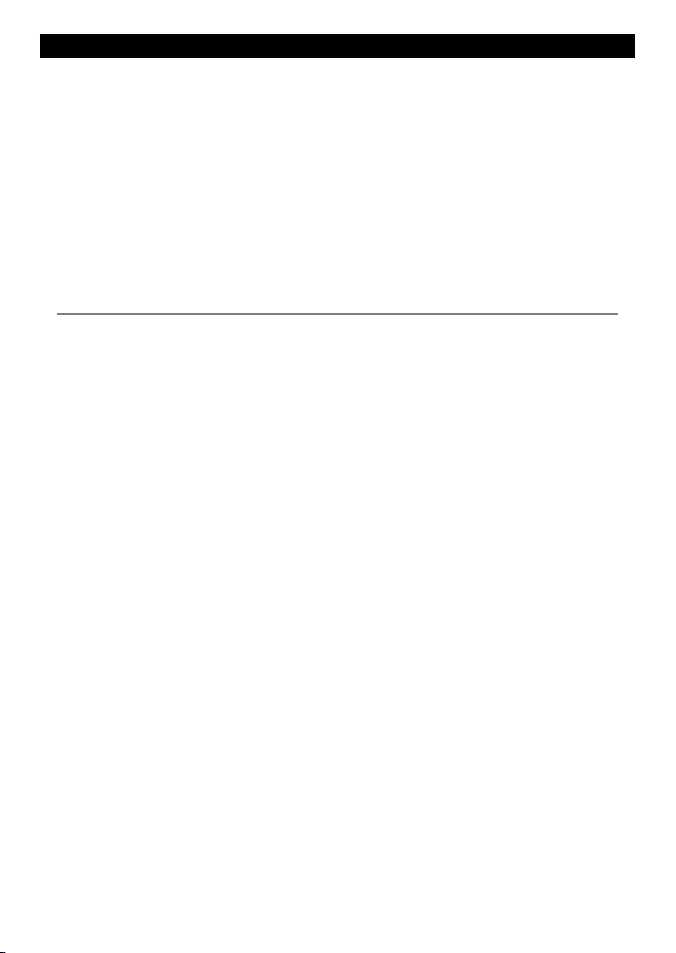
Appendice B - En cas de problème
Le guide de dépannage ne remplace ni la
lecture ni la compréhension du manuel.
Il est possible dans la plupart des cas de
résoudre les problèmes sans avoir recours
au service après-vente du fabricant. Veuillez
lire attentivement cet appendice avant de
contacter votre revendeur NAVMAN le plus
proche.
Aucune pièce détachée ne peut être vendue
aux particuliers. Pour remonter le TRACKFISH
correctement et assurer son étanchéité il
est impératif d’utiliser certaines techniques
B-1 Problèmes d’ordre général
1-1 Le TRACKFISH ne s’allume pas :
a Le TRACKFISH est conçu pour fonctionner
sur batterie 12/24 volts, avec des tensions
comprises entre 10,5 et 30,5 volts. Si la
tension fournie est trop élevée, le fusible
fond, coupant l’alimentation de l’appareil.
Vérifie r le fusible.
b Vérif ier si le câble est correctement
branché à l’arrière du boîtier et si la bague
de serrage est bien vissée. La bague doit
être correc tement fixée pour une parfaite
étanchéité de l’appareil.
c Mesurer la tension de la batterie lorsque
elle est chargée. Pour cela, allumer
plusieurs ampoules, la radio ou tout autre
appareil électrique connecté à la batterie.
Si la tension est inférieure à 10 volts :
- les bornes de la batterie ou les fils reliés
aux bornes sont peut- être corrodés.
- la batterie ne se charge pas
correctement ou doit être remplacée.
d Vérifier le câble d’alimentation sur toute
sa longueur. Rechercher d’éventuelles
coupures, cassures, écrasements ou
portions coincées.
e Vérifier le câblage du circuit d’alimentation
(voir section 18-4).
f S’assurer que le connecteur du câble
d’alimentation n’est pas corrodé. Le
nettoyer ou le remplacer si nécessaire.
g Vérifier les fusibles du circuit
d’alimentation. Ils peuvent avoir fondu
NAVMAN
bien spécifiques ainsi qu’un matériel de test
spécialement adapté. Toute réparation du
TRACKFISH par l’utilisateur entraînerait une
annulation de la garantie.
L’appareil doit être pris en charge par un
réparateur agréé par NAVMAN. Si vous deviez
envoyer votre TRACKFISH en réparation,
n’oubliez pas de joindre le(s) capteur(s).
Pour plus d’informations, vous pouvez
consulter notre site Web : www.navman.com.
même s’ils semblent en bon état. Vérifier
par ailleurs leur état de corrosion. Tester le
fusible ou le remplacer par un fusible en
bon état.
1-2 Le TRACKFISH ne s’éteint pas :
Le TRACKFISH a peut-être été câblé pour
une mise en marche automatique. Dans ce
cas, le TRACKFISH ne peut s’éteindre tant
que le circuit d’allumage est sous tension
(voir section 2-2).
1-3 Le TRACKFISH émet des bips lorsqu’il est
sous tension mais rien ne s’affiche :
Le TRACKFISH fonctionne sans doute mais
le niveau de rétro-éclairage est mal réglé
(voir section 2-3).
1-4 La langue d’affichage n’est pas la bonne :
Voir section 17-1.
TRACKFISH 6500 Manuel d’installation et d’utilisation84
Page 83

B-2 Problèmes liés à la navigation GPS
2-1 Auc une positio n GPS ne s’affic he ou le
temps de première acquisition est long :
a Cec i peut se produire lo rsque le champ
de l’antenne n’est p as dégagé. En effe t, la
position d es satellites change cons tamment.
b L e câble de l’antenne n’est pas con necté au
TRACKFISH.
2-2 L’écart ent re la positio n GPS indiqué e
par le TR ACKFISH et la pos ition réell e est
supéri eur à 10 m :
a Le T RACKFISH est en mode si mulation.
Désac tiver le mode simula tion (voir section
17-14 ) .
b D ans 95% des cas, la posit ion GPS est précise
à 10 m près.
c Le ministèr e américain de la défense peut
être amené à d égrader volonta irement
et de manière aléatoire la p récision du
positio nnement GPS, dans la li mite de 300 m
environ.
2-3 Des coordonnées géographiques
ident iques corres pondent à des po ints
diff érents sur le TR ACKFISH et sur vot re
carte p apier :
a Le T RACKFISH est en mode si mulation.
Désac tiver le mode simula tion (voir section
17-14 ) .
b L e référentiel géo désique est incorr ect.
Sélec tionner le référent iel adapté à votre
zone de navi gation (voir secti on 17-2).
c Le décala ge de carte est incor rect. Annuler l e
décala ge de carte et, si néce ssaire, entrer un
nouveau dé calage de carte (vo ir section 17-2).
2-4 Le b ateau n’apparaît p as à l’écran :
Appu yer sur la touche pour passer en
mode posi tion bateau (voir sec tion 3-2-1).
2-5 L’heure e t la date affic hées sur l’écra n
Satell ite sont incor rectes ou ne so nt pas
activées :
a Il n’ y a pas de position GPS .
b L e TRACKFISH est en mod e simulation.
Désac tiver le mode simula tion (voir section
17-14 ) .
c Le réglage d u décalage horai re est incorrect
(voir sec tion 17-12). Ne pas oub lier de
modif ier le décalage h oraire lors du pass age à
l’heure d ’hiver et à l’heure d ’été.
2-6 Le p ilote automat ique ne répon d pas au
TRACKF ISH ; aucune donn ée de sortie
NMEA n’est d isponible :
a L a sortie NMEA est désacti vée ou les phrases
NMEA néce ssaires sont mal para métrées.
Vérifie r le paramétrage NMEA (voir sec tion
17-10 ) .
b Vér ifier le branc hement de l’instr ument.
2-7 Le T RACKFISH n’aff iche aucune po sition
DGPS ou a p erdu la posit ion DGPS :
a Pou r recevoir une positio n DGPS, la fonctio n
WAAS/EGNO S doit être activée ou l e
TRACKFISH do it être connecté à une an tenne
DGPS opti onnelle (voir sec tion 7).
b Sys tème WAAS/EGNOS : le bate au se trouve
en dehor s de la zone de couvert ure du
système (vo ir section 7).
c Système WAAS : l ’antenne GPS es t mal
orientée. Elle doit avoi r une vue dégagée du
ciel vers l’équateur.
b R adiobalise DGPS : l e bateau se trouve hors
de por tée d’une radiobali se DGPS.
B-3 Problèmes liés à la con sommation de carburant
3-1 Les valeurs des fonctions Utilisé et
Restant sont inexactes :
a Le TRACKFISH n’a pas été monté pour une
mise en marche automatique (voir section
18- 4).
TRACKFISH 6500 Manuel d’installation et d’utilisation 85
b Les mauvaises conditions de navigation ont
provoqué des retours de carburant dans le
capteur, faussant ainsi les mesures. Installer
un clapet anti-retour entre le capteur
carburant et le réservoir.
NAVMAN
Page 84

c La valeur Param. vol. restant n’a
pas été réac tualisée après le dernier plein
(voir section 12-1).
d Des poches d’air se sont formées dans le
réservoir lorsque vous avez fait le plein.
Ce phénomène est par ticulièrement
fréquent dans le cas des réservoirs sous
plancher.
e Le capteur carburant est hors d’usage. Nous
vous recommandons de changer votre
capteur tous les 5000 litres.
3-2 L’écran affiche un débit de carburant
inexistant ou faible :
a Vérifier si le nombre de moteurs est bien
réglé sur 1 (voir section 17-5).
b S’assurer que le connecteur est
correctement inséré dans la prise et que
l’écrou est bien bloqué. L’écrou assure
l’étanchéité de la connexion : veillez à le
serrer correctement.
c Un capteur carburant est peut-être
encrassé. Dans ce cas, démonter le capteur
puis souf fler doucement dessus dans le
sens opposé au flux de carburant.
Installer un filtre carburant entre le capteur
et le réser voir en suivant les instructions de
la notice. La garantie ne fonctionnera que si
ce filtre est installé.
d Vérif ier le câble essence ou diesel sur toute
sa longueur. Rechercher d’éventuelles
B-4 Problèmes liés à la détection des poissons
4-1 Les données affichées sont erronées :
a La sonde est encrassée (algues, sac
plastique, etc.)
b La sonde a été endommagée lors de la
mise à l’eau du bateau, d’un échouage
ou encore d’un contact avec un objet
immergé. La sonde est peut-être sortie
de son emplacement suite au choc. Dans
ce cas, remettre la sonde dans sa position
initiale (voir notice de montage des
capteurs tableau arrière).
c La profondeur d’eau sous le capteur
est inférieure à 0,6 m. Dans ce cas, les
valeurs de profondeur aff ichées à l’écran
deviennent incohérentes.
NAVMAN
coupures, cassures, écrasements ou
portions coincées.
e S’assurer que le f iltre carburant est propre.
3-3 Le bateau est équipé de deux moteurs
mais un seul débit s’affiche :
a Vérifier si le nombre de moteurs est bien
réglé sur 2 (voir section 17-5).
3-4 Les valeurs de débit changent
constamment :
a Le capteur carburant est installé trop près
de la pompe à carburant ou exposé à des
vibrations excessives. Reportez-vous à la
notice de montage du capteur carburant.
b Vérif ier s’il n’y a pas de fuites au niveau du
tuyau d’arrivée de carburant ou du flexible
du réservoir.
c Le réglage du Filtre débit n’est pas
adapté au type de moteur. Vérif ier si le filtre
n’est pas réglé sur zéro puis augmenter la
valeur du f iltre jusqu’à ce que l’af fichage du
débit soit stable (voir section 17-5).
3-5 La valeur de la fonction Economie ne
s’affiche pas :
a Pour que le TRACKFISH puisse calculer
l’Econom ie le bateau doit être en
mouvement.
b Vérif ier si la roue à aubes du capteur n’est
pas bloquée et si ses deux aimants sont
bien positionnés.
d Le réglage manuel du Gain est insuffisant.
Les signaux renvoyés par le fond sont donc
faibles et les échos des poissons inexistants.
Augmenter le niveau de gain si vous êtes en
mode Gain manuel.
e L’installation de la sonde est incorrecte.
Veiller à ce que le dessous de la sonde soit
légèrement incliné par rapport à la sur face
de l’eau. La sonde doit être immergée le
plus profondément possible afin d’éviter
la formation de bulles par cavitation (voir
notice de montage des capteurs tableau
arrière).
f Le câble d’alimentation ou le câble de la
sonde est débranché ou bien les bagues
TRACKFISH 6500 Manuel d’installation et d’utilisation86
Page 85

des connecteurs ne sont pas assez serrées.
La bague doit être correctement fixée pour
une parfaite étanchéité de l’appareil.
g Vérif ier le câble d’alimentation sur toute
sa longueur. Rechercher d’éventuelles
coupures, cassures, écrasements ou
portions coincées.
h Les signaux émis par un autre sondeur
créent des interférences qui viennent
perturber le fonctionnement du
TRACKFISH.
i Les bruits électriques provenant du
moteur du bateau ou d’un autre appareil
perturbent le fonctionnement de la sonde
ou de l’instrument. Le TRACKFISH diminue
alors automatiquement le gain (sauf s’il est
en mode gain manuel).
Les signaux de plus faible intensité, tels
que les échos renvoyés par les poissons ou
même l’écho retourné par le fond, ne sont
plus représentés à l’écran. Eteindre tour à
tour les autres instruments de navigation,
les appareils divers (ex. pompe de cale)
et le moteur jusqu’à ce que la cause
des interférences soit identifiée. Pour
supprimer les bruits électriques :
- réinstaller le câble d’alimentation et le
câble de la sonde en les éloignant de
tout autre installation électrique.
- connecter le câble d’alimentation
directement à la bat terie via un fusible.
4-2 Le fond ne s’affiche pas :
a L’appareil est en mode Echelle manuelle et
la profondeur est trop élevée par rapport
à l’échelle de profondeur sélectionnée.
Passer en mode Echelle automatique ou
bien sélectionner une nouvelle échelle de
profondeur (voir section 8-5).
b La profondeur est trop élevée par rapport
à l’échelle de profondeur sélectionnée. En
mode Echelle automatique, les pointillés “--.-”
affichés à l’écran indiquent qu’aucun fond
n’est détecté. Le fond réapparaît à l’écran dès
que la profondeur diminue.
4-3 Le fond s’affiche trop haut sur l’écran :
Le TRACKFISH est en mode Echelle
manuelle et l’échelle de profondeur
sélectionnée est trop élevée. Passer
en mode Echelle automatique ou bien
sélectionner une nouvelle échelle de
profondeur (voir section 8-5).
4-4 Lorsque le bateau se déplace, l’écho
retourné par le fond disparaît de
l’écran ou les valeurs affichées sont
incohérentes :
a L’installation de la sonde est incorrecte.
Veiller à ce que le dessous de la sonde soit
légèrement incliné par rapport à la surface
de l’eau. La sonde doit être immergée le
plus profondément possible afin d’éviter
la formation de bulles par cavitation. Pour
plus de détails, veuillez vous reporter à la
notice de montage des capteurs tableau
arrière.
b La sonde est installée dans une zone de
turbulences. Les bulles d’air per turbent
les échos, empêchant le TRACKFISH
de détecter le fond et les cibles. Ce
phénomène se produit fréquemment
lorsque le bateau est en marche arrière. La
sonde doit donc être installée à un endroit
où l’écoulement est laminaire, quelle que
soit la vitesse du bateau.
c Les signaux parasites provenant du moteur
du bateau per turbent le fonctionnement
du TRACKFISH. Installer des bougies
antiparasites.
4-5 Deux profils de fond s’affichent à l’écran :
a Le bateau se trouve au-dessus d’une zone
d’ombre (voir section 8-2).
b Le bateau navigue en eaux peu profondes.
La faible profondeur provoque un
phénomène de double écho. Réduire le
niveau de gain (voir section 8-6) et/ou
l’intensité du signal sonar (voir section
17-3 ).
c Diminuer la valeur de l’Echelle.
TRACKFISH 6500 Manuel d’installation et d’utilisation 87
NAVMAN
Page 86

Appendice C - Lexique et données de navigation
Lexique
Zone dangereuse - Zone de navigation à
risque indiquée sur une carte. Il peut s’agir d’un
périmètre interdit au mouillage, d’un haut-fond
ou de tout autre danger (voir section 17-2).
Ligne bathymétrique - Courbe de
profondeur indiquée sur une carte.
Cartouche cartographie - Cartouche
contenant les informations cartographiques
détaillées d´une région donnée (voir section
1-3).
Cartouche cartographie C-MAP™ - Voir
Cartouche cartographie.
Cartouche uti lisateur C-MAP™ - Voir
Cartouche utilisateur.
Curseu r - Symbole
3-2).
DGPS - Differential Global Positioning
System (Système de positionnement global
différentiel). Outil de navigation améliorant la
précision des positions GPS (voir section 7).
Goto - Fonction permettant de naviguer
directement vers un waypoint ou vers la
position du curseur (voir section 3-1).
GPS - Global Positioning System (Système de
positionnement global). Outil de navigation
utilisant les signaux satellites (voir section 7).
sur l’écran (voir section
Segment - Partie d´une route située entre deux
waypoints. Une route composée de quatre
waypoints compte trois segments.
MOB - Man overboard (Homme à la mer).
Fonction MOB - Fonction permet tant de
retourner directement au waypoint MOB (voir
section 2-4).
NavBus - Système permet tant de connecter
des instruments NAVMAN entre eux afin
d´échanger des données (voir section 18-11).
NMEA - National Marine Electronics
Association.
NMEA 0183 - Norme relative à l´échange des
données entre les appareils d´électronique
marine (voir section 18-12).
Route - Trajet composé d´une suite de deux ou
plusieurs waypoints (voir section 6).
Cartouche uti lisateur - Cartouche permettant
le stockage de waypoints, de routes et de
traces (voir section 1-2).
UTC - Universal Time Coordinated. Temps
universel coordonné, anciennement appelé
heure du méridien de Greenwich (GMT :
Greenwich Mean Time).
Waypoint - Position cartographique
enregistrée dans le TR ACKFISH, telle qu’un
lieu de pêche ou un point d’une route (voir
section 5).
NAVMAN
TRACKFISH 6500 Manuel d’installation et d’utilisation88
Page 87

Données de navigation
Le bateau représenté ci-dessous, qui navigue du point de départ vers le point d’arrivée, s’est écarté de
sa route de référence.
BRG Bearing to Destination : cap vers le point de destination.
BRG Bearing to cursor : cap vers le curseur (voir mode curseur, section 3-2-1).
CDI Course Deviation Indicator : indicateur d’écart de route. Lorsque le bateau se dirige vers un point
de destination, deux lignes verticales et parallèles s’affi chent de part et d’autre de la route du
bateau, sur les écrans Carte et Highway. Ces deux lignes sont appelées lignes CDI. L’échelle CDI
correspond à la distance séparant la route d’une ligne CDI.
Sélectionner une valeur d’échelle CDI (voir section 17-2) représentant l’écart maximum que
peut réaliser le bateau par rapport à la route suivie. Les lignes CDI affi chées sur les écrans Carte
et Highway forment un couloir de navigation virtuel servant de repère pour le déplacement
du bateau. Ces écrans vous permettent d´estimer l’écart de route du bateau et de vérifi er si le
bateau se rapproche d’une ligne CDI. Si l’alarme XTE (écart de route) est activée (voir section
17-8), le buzzer se déclenche dès que le bateau atteint une ligne CDI.
COG Course Over Ground : cap suivi sur le fond.
CTS Course To Steer : cap optimum à suivre pour rejoindre la route.
DTG Distance To Go : distance séparant le bateau du point d’arrivée.
ETA Expected Time of Arrival : heure estimée d’arrivée au point de destination, en supposant que
la SOG et le COG restent constants.
DST Distance séparant le bateau du curseur (voir mode curseur, section 3-2)
SOG Speed Over Ground : vitesse sur le fond. La vitesse du bateau sur le fond n’est pas nécessairement
équivalente à la vitesse du bateau par rapport à la surface de l’eau ni à la vitesse d’approche vers
le point de destination.
STR Steering : diff érence entre le COG et le CTS.
TTG Time To Go : temps estimé de navigation jusqu’au point d’arrivée.
XTE Cross Track Error : écart de route. Il s’agit de la distance séparant le bateau du point de la route
le plus proche. Si “ XTE ” est suivi de la lettre “ R ”, vous devrez mettre la barre à tribord pour
rejoindre la route. S’il est suivi de la lettre “ L ”, vous devrez mettre la barre à bâbord.
VMG Velocity Made Good : vitesse d’approche vers le point de destination.
Destination
DTG (distance)
SOG (vitesse)
STR
VMG (vitesse)
BRG
COG
CTS
Route
prévue
Départ
TRACKFISH 6500 Manuel d’installation et d’utilisation 89
Position du bateau
NAVMAN
Destination
Route
prévue
Ligne CDI
Echelle CDI
(distance)
Départ
XTE
(distance)
Position du
bateau
Echelle CDI
(distance)
ne CDI
ig
L
Page 88

How to contact us www.navman.com
NORTH AMERICA
BNT - Marine Electronics
30 Sudbury Rd, Acton, MA 01720.
Toll Free: +1 866 628 6261
Fax: +1 978 897 8264
e-mail: sales@navmanusa.com
web: www.navman.com
OCEANIA
Australia
Navman Australia Pty. Limited
Suite 2, 408 Victoria Road
Gladesville, NSW 2111, Australia.
Ph: +61 2 9879 9000
Fax: +61 2 9879 9001
e-mail: sales@navman.com.au
web: w ww.navman.com
New Zealand
Absolute Marine Ltd.
Unit B, 138 Harris Road,
East Tamaki, Auckland.
Ph: +64 9 273 9273
Fax: +64 9 273 9099
e-mail: navman@absolutemarine.
co.nz
Papua New Gu inea
Lohberger Engineering,
Lawes Road, Konedobu.
PO Box 810, Port Moresby.
Ph: +675 321 2122
Fax: +675 321 2704
e-mail: loheng@online.net.pg
web: www.lohberger.com.pg
LATIN AMERICA
Argentina
Costanera Uno S.A.
Av Pte Ramón S. Castillo y
Calle 13
Zip 1425 Buenos Aires,
Argentina.
Ph: +54 11 4312 4545
Fax +54 11 4312 5258
e-mail: purchase@costanerauno.
com.ar
web: www.costanerauno.ar
Brazil
Equinautic Com Imp Exp de Equip
Nauticos Ltda.
Rua Ernesto Paiva, 139
Clube dos Jangadeiros
Porto Alegre - RS - Brasil
CEP: 91900-200.
Ph: +55 51 3268 6675
+55 51 3269 2975
Fax: +55 51 3268 1034
e-mail: equinautic@equinautic.
com.br
web: ww w.equinautic.com.br
REALMARINE
Av Inf Dom Henrique s/nº
- Loja 12
Marina da Glória - Rio de Janeiro
- R.J.
Brasil
Cep: 2021-140
Ph: +55 21 3235-6222
Fax: +55 21 3235-6228
e-mail: vendas@realmarine.
com.br
website: www.realmarine.com.br
Chile
Equimar
Manuel Rodrigurez 27
Santiago, Chile.
Ph: +56 2 698 0055
Fax +56 2 698 3765
e-mail: mmontecinos@equimar.cl
Mera Vennik
Colon 1148, Talcahuano,
4262798, Chile.
Ph: +56 41 541 752
Fax +56 41 543 489
e-mail: meravennik@entel.
chile.net
Mexico
Mercury Marine de Mexico
Anastacio Bustamente #76
Interior 6 Colonia Francisco Zarabia, Zapapan, Jalisco, C.P. 45236
Mexico.
Ph: +52 33 3283 1030
Fax: +52 33 3283 1034
web: www.equinautic.com.br
Uruguay
Alvaro Burmudez, Nautica
Puerto del Buceo
1130 0 M on te vi de o, U ru gu ay.
Phone & Fax +59 82 628 6562
e-mail : alvaro@nautica.com.uy
web: www.nautica.com.uy
ASIA
China
Peaceful Marine Electronics Co.
Ltd.
Guangzhou, Hong Kong, Dalian,
Qingdao, Shanghai
1701 Yanjiang Building
195 Yan Jiang Zhong Rd. 510115
Guangzhou, China.
Ph: +86 20 3869 8839
Fax: +86 20 3869 8780
e-mail: sales@peaceful-marine.
com
web: www.peaceful-marine.com
India
Access India Overseas Pvt. Ltd.
A-98, Sector 21,
Noida - 201 301, India.
Ph: +91 120 244 2697
TeleFax: +91 120 253 7881
Mobile: +91 98115 04557
e-mail: vkapil@del3.vsnl.net.in
Esmario Export Enterprises
Block No. F-1, 3rd Floor, Surya
Towers
Sardar Patel Rd, Secunderbad
500 003.
Ph: +91 40 2784 5163
Fax: +91 40 2784 0595
e-mail: gjfeee@hd1.vsnl.net.in
web: www.esmario.com
Korea
Kumhomarine Technology
Co. Ltd.
#604-842, 2F, 111815, Janglim1-Dong,
Saha-Gu, Busan, Korea.
Ph: +82 51 293 8589
Fax: +82 51 265 8984
e-mail: info@kumhomarine.com
web: www.kumhomarine.com
Japan
PlusGain Inc.
1-A 324-3 Matunoki-Tyou
Takayama-City, Gifu-Ken, Japan
Ph: +81 577 36-1263
Fax: +81 577 36-1296
email: info@plusgain.co.jp
web: www.plusgain.co.jp
Maldives
Maizan Electronics Pte. Ltd.
Henveyru, 08 Sosunmagu.
Male', Maldives.
Mobile: +960 78 24 44
Ph: +960 32 32 11
Fax: +960 32 57 07
e-mail: ahmed@maizan.com.mv
Singapore and Malaysia, Brunei
and Indonesia
RIQ PTE Ltd.
Blk 3007, 81 Ubi Road 1, #02-440,
Singapore 408701.
Ph: +65 6741 3723
Fax : +65 6741 3746
e-mail: email@riq.com.sg
web: www.riq.com.sg
Taiw an
Seafirst International Corporation
No. 281, Hou-An Road, ChienChen Dist. Kaohsiung, Taiwan
R.O.C.
Ph: +886 7 831 2688
Fax: +886 7 831 5001
e-mail: seafirst@seed.net.tw
web: www.seafirst.com.tw
Thailand
Thong Electronics (Thailand)
Co. Ltd.
923/588 Ta Prong Road, Mahachai, Muang, Samutsakhon
74000, Thailand.
Ph: +66 34 411 919
Fax: +66 34 422 919
e-mail: sales@thongelectronics.
com
admins@thongelectronics.
com
web: www.thongelectronics.
com
Vietnam
HaiDang Co. Ltd.
763 Le Hong Phong St. Ward 12
District 10, Hochiminh City,
Vietnam
Ph: +84 8 863 2159
Fax: +84 8 863 2524
e-mail: haidang-co@hcm.vnn.vn
web: www.haidangvn.com
MIDDLE EAST
United Arab Emirates
Kuwait, Oma n, Saudi Arabia , Bahrain
and Qatar
Abdullah Moh’d Ibrahim Trading,
opp Creak Rd. Baniyas Road,
Dubai.
Ph: +971 4 229 1195
Fax: +971 4 229 1198
e-mail: sales@amitdubai.com
Egypt
18 Abou El-Ataheya St., via Abbas
Al-Akkad St.,
Nasr City, Cairo Egypt
Ph: +202 274 2911
+202 272 8493
Fax: +202 274 5219
e-mail: seet@internetegypt.com
Lebanon
Balco Stores
Balco Building, Moutran Street,
Tripoli (via Beirut). Lebanon
P.O. Box: 622.
Ph: +961 6 624 512
Fax: +961 6 628 211
e-mail: balco@cyberia.net.lb
AFRICA
South Africa
Pertec (Pty) Ltd (Coastal Division)
16 Paarden Eiland Road.
Paarden Eiland, 7405
PO Box 527,
Paarden Eiland, 7420
Cape Town, South Africa.
Ph: +27 21 508 4707
Fax: +27 21 508 4888
e-mail: info@kfa.co.za
web: www.pertec.co.za
EUROPE
Plastimo International
15, rue Ingénieur Verrière,
BP435,
56325 Lorient Cedex.
Ph: +33 2 97 87 36 36
Fax: +33 2 97 87 36 49
e-mail: plastimo@plastimo.fr
web: www.plastimo.fr
OTHER COUNTR IES IN EUROPE
Norway
ProNav AS
Fiskarvik Maritime Senter,
Hovlandsveien 52,
N-4370 Egersund, Norway.
Ph: +47 51 494 300
Fax: +47 51 492 100
e-mail: mail@pronav.no
web: www.pronav.no
Finland
Vator O y
Puuskarinne 8,
00850 Helsinki, Finland.
Ph: +35 8 040 300 7212
Fax: +35 8 040 300 7200
e-mail: info@vator.com
web: www.vator.com
Croatia
Meridian Projekt d.o.o.
Savska 58,
Ph: +38 5 1 617 6364
Fax: +38 5 1 617 6365
e-mail: navman@meridianprojekt.
com
web: www.meridianprojekt.com
HEADQUARTERS
Navman NZ Limited
7-21 Kawana St.
Northcote.
P.O. Box 68 155,
Newton,
Auckland,
New Zealand.
Ph: +64 9 481 0500
Fax: +64 9 481 0590
e-mail: marine.sales@navman.
com
web: www.navman.com
Page 89

Made in New Zealand
TRACKFISH 6500
Lon 174° 44.535’E
Lat 36° 48.404’S
